|
ąŁč鹊čé ą░ą┐ąĮąŠčāčé AN_124 (ą┐ąĄčĆąĄą▓ąŠą┤ ą┤ąŠą║čāą╝ąĄąĮčéą░ [1]) ąŠą▒čŖčÅčüąĮčÅąĄčé, ą║ą░ą║ ąĖčüą┐ąŠą╗čīąĘąŠą▓ą░čéčī čāčéąĖą╗ąĖčéčā FT_Prog ą┤ą╗čÅ ą┤ąŠčüčéčāą┐ą░ ą║ ą╗čÄą▒ąŠą╣ ą┐ą░ą╝čÅčéąĖ EEPROM, ąĖčüą┐ąŠą╗čīąĘčāąĄą╝ąŠą╣ ą┤ą╗čÅ čģčĆą░ąĮąĄąĮąĖčÅ ą║ąŠąĮčäąĖą│čāčĆą░čåąĖąĖ čāčüčéčĆąŠą╣čüčéą▓ FTDI. FT_Prog čü ąĮąĄą║ąŠč鹊čĆąŠą│ąŠ ą▓čĆąĄą╝ąĄąĮąĖ ąĘą░ą╝ąĄąĮąĖą╗ą░ ą┐čĆąĄą┤čŗą┤čāčēčāčÄ ą▓ąĄčĆčüąĖčÄ čāčéąĖą╗ąĖčéčŗ ą┤ą╗čÅ ą░ąĮą░ą╗ąŠą│ąĖčćąĮčŗčģ čåąĄą╗ąĄą╣, ą║ąŠč鹊čĆą░čÅ ąĮą░ąĘčŗą▓ą░ą╗ą░čüčī MPROG.
FT_Prog čŹč鹊 ą▒ąĄčüą┐ą╗ą░čéąĮą░čÅ čāčéąĖą╗ąĖčéą░ ą┐čĆąŠą│čĆą░ą╝ą╝ąĖčĆąŠą▓ą░ąĮąĖčÅ EEPROM ą┤ą╗čÅ ąĖčüą┐ąŠą╗čīąĘąŠą▓ą░ąĮąĖčÅ čüąŠą▓ą╝ąĄčüčéąĮąŠ čü ą╝ąĖą║čĆąŠčüčģąĄą╝ą░ą╝ąĖ FTDI. ą×ąĮą░ ą┐ąŠąĘą▓ąŠą╗čÅąĄčé ą╝ąŠą┤ąĖčäąĖčåąĖčĆąŠą▓ą░čéčī čüąŠą┤ąĄčƹȹĖą╝ąŠąĄ EEPROM, ą│ą┤ąĄ čüąŠčģčĆą░ąĮčÅčÄčéčüčÅ ą┤ąĄčüą║čĆąĖą┐č鹊čĆčŗ čāčüčéčĆąŠą╣čüčéą▓ą░ FTDI, ą┐ąŠąĘą▓ąŠą╗čÅčÄčēąĖąĄ ą┐ąŠą┤čüčéčĆąŠąĖčéčī ą┐ąŠą▓ąĄą┤ąĄąĮąĖąĄ čāčüčéčĆąŠą╣čüčéą▓ USB ą╝ąĖą║čĆąŠčüčģąĄą╝ FTDI. ąóą░ą║ąČąĄ FT_Prog ą▓ą║ą╗čÄčćą░ąĄčé ą▓ąŠąĘą╝ąŠąČąĮąŠčüčéčī ą┐čĆąŠą│čĆą░ą╝ą╝ąĖčĆąŠą▓ą░ąĮąĖčÅ VNC1L ąĖ VNC2 firmware, ąĖčüą┐ąŠą╗čīąĘčāčÅ ąĖąĮč鹥čĆč乥ą╣čü UART. FT_Prog čÅą▓ą╗čÅąĄčéčüčÅ čāą╗čāčćčłąĄąĮąĮąŠą╣ ą▓ąĄčĆčüąĖąĄą╣ (ąĖ čüąŠąŠčéą▓ąĄčéčüčéą▓čāčÄčēąĄą╣ ąĘą░ą╝ąĄąĮąŠą╣) ą▓čŗą┐čāčēąĄąĮąĮčŗčģ čĆą░ąĮąĄąĄ ą┤ą╗čÅ č鹥čģ ąČąĄ čäčāąĮą║čåąĖą╣ čāčéąĖą╗ąĖčé: MPROG ąĖ VProg. FT_Prog ą╝ąŠąČąĮąŠ ą▒ąĄčüą┐ą╗ą░čéąĮąŠ ąĘą░ą│čĆčāąĘąĖčéčī čüąŠ čüčéčĆą░ąĮąĖčćą║ąĖ Utilities čüą░ą╣čéą░ ftdichip.com [2].
FT_Prog ą┐ąŠą┤ą┤ąĄčƹȹĖą▓ą░ąĄčé čāčüčéčĆąŠą╣čüčéą▓ą░:
ŌĆó FT-X (FT200XD, FT201X, FT220X, FT221X, FT230X, FT231X, FT234XD, FT240X)
ŌĆó FT232RL ąĖ FT232RQ
ŌĆó FT245RL ąĖ FT245RQ
ŌĆó FT2232D, FT232BM, FT232BL ąĖ FT232BQ
ŌĆó FT 245BM, FT245BL ąĖ FT245BQ
ŌĆó FT8U232AM
ŌĆó FT8U245AM
ŌĆó FT2232H
ŌĆó FT4232H
ŌĆó FT232H
ŌĆó FT4222H
ŌĆó FT260
ŌĆó VNC1L
ŌĆó VNC2
ąŻčüčéčĆąŠą╣čüčéą▓ą░ USB FTDI ą┐ąŠą┤ą┤ąĄčƹȹĖą▓ą░čÄčé ą╝ąĖą║čĆąŠčüčģąĄą╝čŗ Serial EEPROM čéąĖą┐ą░ 93C46, ąŠčĆą│ą░ąĮąĖąĘąŠą▓ą░ąĮąĮčŗčģ ą▓ ą▓ąĖą┤ąĄ 16-ą▒ąĖčéąĮčŗčģ čüą╗ąŠą▓, ą║čĆąŠą╝ąĄ čāčüčéčĆąŠą╣čüčéą▓ čüąĄčĆąĖąĖ R, ą║ąŠč鹊čĆčŗąĄ čüąĮą░ą▒ąČąĄąĮčŗ ą▓ąĮčāčéčĆąĄąĮąĮąĄą╣ ą┐ą░ą╝čÅčéčīčÄ EEPROM ąĖ čüąĄčĆąĖąĖ H, ą║ąŠč鹊čĆčŗąĄ ą┐ąŠą┤ą┤ąĄčƹȹĖą▓ą░čÄčé čāčüčéčĆąŠą╣čüčéą▓ą░ ą┐ą░ą╝čÅčéąĖ ą▒ąŠą╗čīčłąĄą│ąŠ čĆą░ąĘą╝ąĄčĆą░. ąŻčüčéčĆąŠą╣čüčéą▓ą░ BM, D ąĖ H čéą░ą║ąČąĄ ą┐ąŠą┤ą┤ąĄčƹȹĖą▓ą░čÄčé 93C56 ąĖ 93C66 EEPROM, ąŠčĆą│ą░ąĮąĖąĘąŠą▓ą░ąĮąĮčŗąĄ ą▓ ą▓ąĖą┤ąĄ 16-ą▒ąĖčéąĮčŗčģ čüą╗ąŠą▓.
ą¤čĆąĖ ą░ą┤ą░ą┐čéą░čåąĖąĖ čāčüčéčĆąŠą╣čüčéą▓ USB ą┐ą░ą╝čÅčéčī EEPROM ą┐ąŠąĘą▓ąŠą╗čÅąĄčé ąĮą░čüčéčĆąŠąĖčéčī ą┐ą░čĆą░ą╝ąĄčéčĆčŗ ą┐ąŠ čāą╝ąŠą╗čćą░ąĮąĖčÄ ą┤ą╗čÅ čāčüčéčĆąŠą╣čüčéą▓ą░, čéą░ą║ąĖąĄ ą║ą░ą║ VID, PID, Serial Number, Manufacturer Descriptor ąĖ Product Descriptor. FT_Prog ą┐čĆąĄą┤ąŠčüčéą░ą▓ą╗čÅąĄčé ą┐čĆąŠčüč鹊ą╣ ąĖ ą▒čŗčüčéčĆčŗą╣ čüą┐ąŠčüąŠą▒ ą┐čĆąŠą│čĆą░ą╝ą╝ąĖčĆąŠą▓ą░ąĮąĖčÅ čŹčéąĖčģ ą┐ą░čĆą░ą╝ąĄčéčĆąŠą▓.
ąŻą┤ąŠą▒ąĮčŗą╣ čüą┐ąŠčüąŠą▒ ą┐čĆąŠą│čĆą░ą╝ą╝ąĖčĆąŠą▓ą░ąĮąĖčÅ EEPROM - ąĘą░ą┐ą░čÅčéčī čćąĖčüč鹊ąĄ čāčüčéčĆąŠą╣čüčéą▓ąŠ ąĮą░ ą┐ąĄčćą░čéąĮčāčÄ ą┐ą╗ą░čéčā ą▓ąŠ ą▓čĆąĄą╝čÅ čüą▒ąŠčĆą║ąĖ, ąĖ ąĘą░č鹥ą╝ ą┐čĆąŠą│čĆą░ą╝ą╝ąĖčĆąŠą▓ą░čéčī ąĄą│ąŠ č湥čĆąĄąĘ USB ą▓ąŠ ą▓čĆąĄą╝čÅ ą┐čĆąŠčåąĄčüčüą░ č鹥čüčéąĖčĆąŠą▓ą░ąĮąĖčÅ ą│ąŠč鹊ą▓ąŠą│ąŠ ąĖąĘą┤ąĄą╗ąĖčÅ. ąÆčüąĄ ą▓čŗčłąĄą┐ąĄčĆąĄčćąĖčüą╗ąĄąĮąĮčŗąĄ čāčüčéčĆąŠą╣čüčéą▓ą░ FTDI ą┐ąŠą┤ą┤ąĄčƹȹĖą▓ą░čÄčé ą┐čĆčÅą╝ąŠąĄ ą┐čĆąŠą│čĆą░ą╝ą╝ąĖčĆąŠą▓ą░ąĮąĖąĄ č湥čĆąĄąĘ USB čü ą┐ąŠą╝ąŠčēčīčÄ čāčéąĖą╗ąĖčéčŗ FT_Prog.
ą¤ąŠčüą╗ąĄą┤ąĮčÄčÄ ą▓ąĄčĆčüąĖčÄ FT_Prog ą╝ąŠąČąĮąŠ ąĘą░ą│čĆčāąĘąĖčéčī ąĮą░ čüčéčĆą░ąĮąĖčćą║ąĄ Utilities [2] čüą░ą╣čéą░ FTDI ą▓ ą▓ąĖą┤ąĄ ąĖąĮčüčéą░ą╗ą╗čÅč鹊čĆą░ (ąĖčüą┐ąŠą╗ąĮčÅąĄą╝čŗą╣ čäą░ą╣ą╗ ąĮą░ą┐ąŠą┤ąŠą▒ąĖąĄ FT_Prog_v3.6.88.402 Installer.exe). ą¤čĆąĖą╗ąŠąČąĄąĮąĖąĄ čéčĆąĄą▒čāąĄčé ą┐ąŠčüą╗ąĄą┤ąĮčÄčÄ ą▓ąĄčĆčüąĖčÄ čāčüčéą░ąĮąŠą▓ą╗ąĄąĮąĮčŗčģ ą┤čĆą░ą╣ą▓ąĄčĆąŠą▓ D2XX, čĆčāą║ąŠą▓ąŠą┤čüčéą▓ąŠ ą┐ąŠ ąĖčģ čāčüčéą░ąĮąŠą▓ą║ąĄ ą╝ąŠąČąĮąŠ ąĮą░ą╣čéąĖ ąĮą░ čüą░ą╣č鹥 FTDI ą▓ čĆą░ąĘą┤ąĄą╗ąĄ Install Guides [3, 4]. ąöą╗čÅ Windows 7 ąŠą▒čĆą░čéąĖč鹥čüčī ą║ AN_119, ą┤ą╗čÅ Windows 8 ąŠą▒čĆą░čéąĖč鹥čüčī ą║ AN_234 ąĖ ą┤ą╗čÅ Windows 10 ąŠą▒čĆą░čéąĖč鹥čüčī ą║ AN_396.
FT_Prog čéčĆąĄą▒čāąĄčé ąĮą░ą╗ąĖčćąĖčÅ ą▓ čüąĖčüč鹥ą╝ąĄ ą▒ąĖą▒ą╗ąĖąŠč鹥ą║ąĖ Microsoft .NET Framework 3.5 (ąĖą╗ąĖ ą▒ąŠą╗ąĄąĄ čüą▓ąĄąČąĄą╣ ą▓ąĄčĆčüąĖąĖ), ą║ąŠč鹊čĆčāčÄ ą╝ąŠąČąĮąŠ ąĘą░ą│čĆčāąĘąĖčéčī čü čüą░ą╣čéą░ Microsoft [5]. ąĢčüą╗ąĖ ąĮą░ ąÆą░čłąĄą╣ ąŠą┐ąĄčĆą░čåąĖąŠąĮąĮąŠą╣ čüąĖčüč鹥ą╝ąĄ Windows ąĮąĄ čāčüčéą░ąĮąŠą▓ą╗ąĄąĮą░ ą▒ąĖą▒ą╗ąĖąŠč鹥ą║ą░ .Net 3.5, č鹊 ą┐čĆąĄą┤ą▓ą░čĆąĖč鹥ą╗čīąĮąŠ ąĘą░ą│čĆčāąĘąĖč鹥 ąĄčæ ą┐ąŠ čüčüčŗą╗ą║ąĄ [5] ąĖ čāčüčéą░ąĮąŠą▓ąĖč鹥.
ą¤čĆąĖą╝ąĄčćą░ąĮąĖąĄ: ą┤ąŠą║čāą╝ąĄąĮčéą░čåąĖčÄ, čāčüčéą░ąĮąŠą▓čēąĖą║ .NET Framework 3.5, ą┤čĆą░ą╣ą▓ąĄčĆ D3XX ąĖ čüą░ą╝čā čāčéąĖą╗ąĖčéčā FT_Prog ą▓ąĄčĆčüąĖąĖ v3.6.88.402 ą╝ąŠąČąĮąŠ čüą║ą░čćą░čéčī ą┐ąŠ čüčüčŗą╗ą║ąĄ [10].
[3. ą×čüąĮąŠą▓čŗ čĆą░ą▒ąŠčéčŗ čü FT_Prog]
FT_Prog ąĖą╝ąĄąĄčé 3 čĆąĄąČąĖą╝ą░ čĆą░ą▒ąŠčéčŗ: Idle Mode (čĆąĄąČąĖą╝ ąŠąČąĖą┤ą░ąĮąĖčÅ), Program Mode (čĆąĄąČąĖą╝ ą┐čĆąŠą│čĆą░ą╝ą╝ąĖčĆąŠą▓ą░ąĮąĖčÅ) ąĖ Edit Mode (čĆąĄąČąĖą╝ čĆąĄą┤ą░ą║čéąĖčĆąŠą▓ą░ąĮąĖčÅ). ą¤čĆąŠą│čĆą░ą╝ą╝ąĖčĆčāąĄą╝čŗąĄ ą┐ą░čĆą░ą╝ąĄčéčĆčŗ FT_Prog čüąŠčģčĆą░ąĮčÅąĄčé ą▓ čäą░ą╣ą╗čŗ, ą║ąŠč鹊čĆčŗąĄ ąĮą░ąĘčŗą▓ą░čÄčéčüčÅ čłą░ą▒ą╗ąŠąĮą░ą╝ąĖ EEPROM (EEPROM template). ą¤ąŠčüą╗ąĄ čüąŠąĘą┤ą░ąĮąĖčÅ čłą░ą▒ą╗ąŠąĮą░ EEPROM ąŠąĮ ą╝ąŠąČąĄčé ą▒čŗčéčī ąĘą░ą│čĆčāąČąĄąĮ čāčéąĖą╗ąĖč鹊ą╣ FT_Prog ąĖ ąĖčüą┐ąŠą╗čīąĘąŠą▓ą░čéčīčüčÅ ą┤ą╗čÅ ą┐čĆąŠą│čĆą░ą╝ą╝ąĖčĆąŠą▓ą░ąĮąĖčÅ EEPROM.
ŌĆó Idle Mode čŹč鹊 ą┐ąĄčĆą▓ąŠąĮą░čćą░ą╗čīąĮčŗą╣ čĆąĄąČąĖą╝, ą║ąŠą│ą┤ą░ ą┐čĆąŠą│čĆą░ą╝ą╝ą░ ąĘą░ą┐čāčüą║ą░ąĄčéčüčÅ.
ŌĆó Edit Mode ąĖčüą┐ąŠą╗čīąĘčāąĄčéčüčÅ ą┤ą╗čÅ čĆąĄą┤ą░ą║čéąĖčĆąŠą▓ą░ąĮąĖčÅ ąĮą░čüčéčĆąŠąĄą║ čłą░ą▒ą╗ąŠąĮą░ EEPROM.
ŌĆó Program Mode ąĖčüą┐ąŠą╗čīąĘčāąĄčéčüčÅ ą┤ą╗čÅ ą┐čĆąŠą│čĆą░ą╝ą╝ąĖčĆąŠą▓ą░ąĮąĖčÅ ąĖ čüčéąĖčĆą░ąĮąĖčÅ EEPROM.
ąÜąŠą│ą┤ą░ FT_Prog ąĘą░ą┐čāčēąĄąĮą░, ąŠąĮą░ ąĖąĘąĮą░čćą░ą╗čīąĮąŠ ąĮą░čģąŠą┤ąĖčéčüčÅ ą▓ Idle Mode, ąĖ ą│ą╗ą░ą▓ąĮčŗą╣ 菹║čĆą░ąĮ čāčéąĖą╗ąĖčéčŗ ą▓čŗą│ą╗čÅą┤ąĖčé čüą╗ąĄą┤čāčÄčēąĖą╝ ąŠą▒čĆą░ąĘąŠą╝:
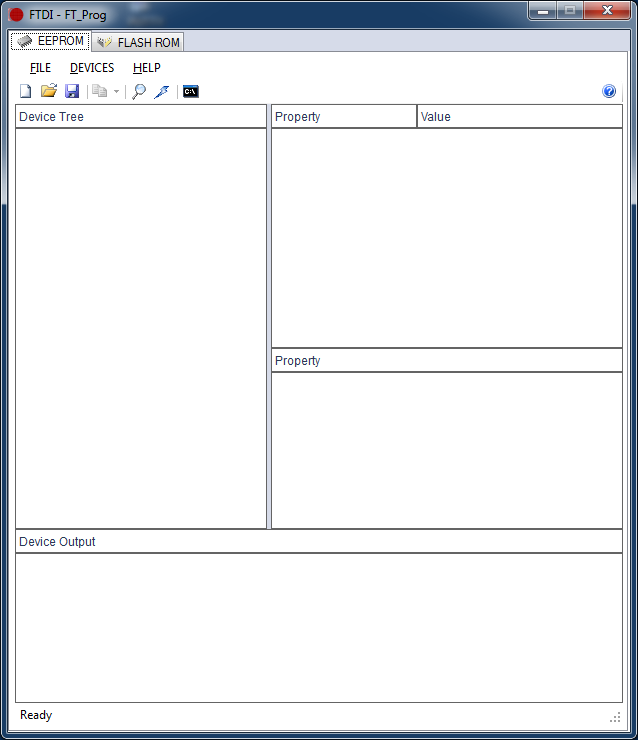
ąÆ Idle Mode ą┐ąŠą╗čīąĘąŠą▓ą░č鹥ą╗čī ą╝ąŠąČąĄčé ą▓čŗą┐ąŠą╗ąĮąĖčéčī čüą╗ąĄą┤čāčÄčēąĖąĄ ą┤ąĄą╣čüčéą▓ąĖčÅ:
ŌĆó ąĪąŠąĘą┤ą░ąĮąĖąĄ ąĮąŠą▓ąŠą│ąŠ čłą░ą▒ą╗ąŠąĮą░ EEPROM. ąŁč鹊 ą┐ąŠą╝ąĄąĮčÅąĄčé čĆąĄąČąĖą╝ čĆą░ą▒ąŠčéčŗ čāčéąĖą╗ąĖčéčŗ ąĮą░ Edit Mode, ąĖ ą┐ąŠąĘą▓ąŠą╗ąĖčé ą┐ąŠą╗čīąĘąŠą▓ą░č鹥ą╗čÄ ą▓čŗą▒čĆą░čéčī ą┐ą░čĆą░ą╝ąĄčéčĆčŗ ą┤ą╗čÅ čüą▓ąŠąĄą│ąŠ čāčüčéčĆąŠą╣čüčéą▓ą░.
ŌĆó ą×čéą║čĆčŗčéąĖąĄ čäą░ą╣ą╗ą░ čüčāčēąĄčüčéą▓čāčÄčēąĄą│ąŠ čłą░ą▒ą╗ąŠąĮą░ EEPROM.
ŌĆó ąĪą║ą░ąĮąĖčĆąŠą▓ą░ąĮąĖąĄ čłąĖąĮčŗ USB ą┤ą╗čÅ ą┐ąŠąĖčüą║ą░ ą┐ąŠą┤ą║ą╗čÄč湥ąĮąĮčŗčģ ą║ ą║ąŠą╝ą┐čīčÄč鹥čĆčā čāčüčéčĆąŠą╣čüčéą▓ FTDI. FT_Prog čüąŠąŠą▒čēąĖčé, čüą║ąŠą╗čīą║ąŠ ąĘą░ą┐čĆąŠą│čĆą░ą╝ą╝ąĖčĆąŠą▓ą░ąĮąĮčŗčģ ąĖ čćąĖčüčéčŗčģ čāčüčéčĆąŠą╣čüčéą▓ ą┐ąŠą┤ą║ą╗čÄč湥ąĮąŠ ą║ ą║ąŠą╝ą┐čīčÄč鹥čĆčā PC.
[4. ążčāąĮą║čåąĖąĖ čĆąĄąČąĖą╝ą░ čĆąĄą┤ą░ą║čéąĖčĆąŠą▓ą░ąĮąĖčÅ]
ąĪąŠąĘą┤ą░ąĮąĖąĄ ąĮąŠą▓ąŠą│ąŠ čłą░ą▒ą╗ąŠąĮą░ EEPROM. ąöą╗čÅ čüąŠąĘą┤ą░ąĮąĖčÅ ąĮąŠą▓ąŠą│ąŠ čłą░ą▒ą╗ąŠąĮą░ ą▓čŗą▒ąĄčĆąĖč鹥 ą▓ ą╝ąĄąĮčÄ File -> New Template.
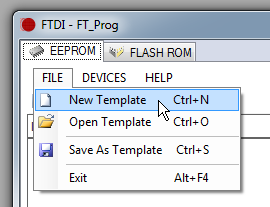
ą©ą░ą▒ą╗ąŠąĮ EEPROM ą╝ąŠąČąĄčé ąŠą┐čĆąĄą┤ąĄą╗ąĖčéčī ą┐ą░čĆą░ą╝ąĄčéčĆčŗ ą▓ čüą╗ąĄą┤čāčÄčēąĖčģ ą║ą░č鹥ą│ąŠčĆąĖčÅčģ:
ŌĆó Chip_Details
ŌĆó USB_Device_Descriptor
ŌĆó USB_Config_Descriptors
ŌĆó USB_String_Descriptors
ąśą╝ąĄčÄčéčüčÅ ą║ą░č鹥ą│ąŠčĆąĖąĖ ąĮą░čüčéčĆąŠąĄą║, čüą┐ąĄčåąĖčäąĖčćąĮčŗąĄ ą┤ą╗čÅ čĆą░ąĘąĮčŗčģ ą╝ąŠą┤ąĄą╗ąĄą╣ ą╝ąĖą║čĆąŠčüčģąĄą╝ (Hardware Specific):
ŌĆó FT232R
ŌĆó FT245R
ŌĆó FT2232D
ŌĆó FT2232H
ŌĆó FT4232H
ŌĆó FT232H
ŌĆó FT4222H
ŌĆó FT260
ŌĆó FT-X
ą¤ąŠą┤čĆąŠą▒ąĮąŠąĄ ąŠą┐ąĖčüą░ąĮąĖąĄ ą┐ą░čĆą░ą╝ąĄčéčĆąŠą▓ čłą░ą▒ą╗ąŠąĮą░ čüą╝. ą▓ čĆą░ąĘą┤ąĄą╗ąĄ "5. EEPROM-ą┐ą░čĆą░ą╝ąĄčéčĆčŗ čāčüčéčĆąŠą╣čüčéą▓ą░".
ąśąĘą╝ąĄąĮąĄąĮąĖąĄ čüčāčēąĄčüčéą▓čāčÄčēąĄą│ąŠ čłą░ą▒ą╗ąŠąĮą░ EEPROM. ą¦č鹊ą▒čŗ ąĖąĘą╝ąĄąĮąĖčéčī čłą░ą▒ą╗ąŠąĮ, ą▓čŗą▒ąĄčĆąĖč鹥 ą▓ ą╝ąĄąĮčÄ File -> Open Template, ą▓ ą┤ąĖą░ą╗ąŠą│ąĄ ą▓čŗą▒ąŠčĆą░ čäą░ą╣ą╗ą░ ąĮą░ą╣ą┤ąĖč鹥 ąĮčāąČąĮčŗą╣ čäą░ą╣ą╗ čłą░ą▒ą╗ąŠąĮą░ ąĖ ą║ą╗ąĖą║ąĮąĖč鹥 ąĮą░ ą║ąĮąŠą┐ą║čā Open (ą×čéą║čĆčŗčéčī).

FT_Prog ąĘą░ą│čĆčāąĘąĖčé čäą░ą╣ą╗ čłą░ą▒ą╗ąŠąĮą░ ą▓ ąŠą║ąĮąŠ "Device Tree" (ą┤ąĄčĆąĄą▓ąŠ ą┐ą░čĆą░ą╝ąĄčéčĆąŠą▓ čāčüčéčĆąŠą╣čüčéą▓ą░), ą┤ąĄą╗ą░čÅ ąĄą│ąŠ ą┤ąŠčüčéčāą┐ąĮčŗą╝ ą┤ą╗čÅ čĆąĄą┤ą░ą║čéąĖčĆąŠą▓ą░ąĮąĖčÅ.
ąĪąŠčģčĆą░ąĮąĄąĮąĖąĄ čłą░ą▒ą╗ąŠąĮą░. ąøčÄą▒čŗąĄ ąĖąĘą╝ąĄąĮąĄąĮąĖčÅ ą┐ą░čĆą░ą╝ąĄčéčĆąŠą▓ ą╝ąŠąČąĮąŠ čüąŠčģčĆą░ąĮąĖčéčī ą▓čŗą▒ąŠčĆąŠą╝ ą▓ ą╝ąĄąĮčÄ File -> Save As Template.
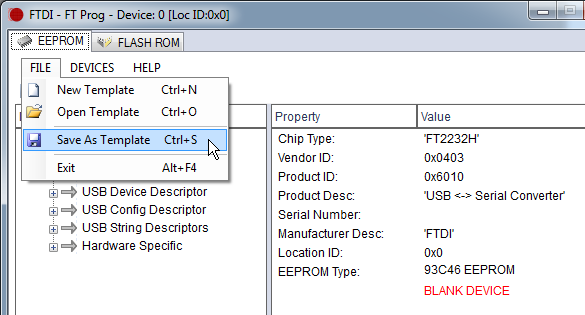
[5. EEPROM-ą┐ą░čĆą░ą╝ąĄčéčĆčŗ čāčüčéčĆąŠą╣čüčéą▓ą░]
Chip_Details. ąŚą┤ąĄčüčī ą▓ ą▓čŗą┐ą░ą┤ą░čÄčēąĄą╝ čüą┐ąĖčüą║ąĄ ą▓čŗą▒ąĖčĆą░ąĄčéčüčÅ čéąĖą┐ ą╝ąĖą║čĆąŠčüčģąĄą╝čŗ FTDI. ąśąĘą╝ąĄąĮąĖčéčī ąĘąĮą░č湥ąĮąĖąĄ ą╝ąŠąČąĮąŠ č鹊ą╗čīą║ąŠ ą┤ą╗čÅ čłą░ą▒ą╗ąŠąĮą░ - ą║ąŠą│ą┤ą░ ąĮą░čüčéčĆąŠą╣ą║ąĖ ą┐čĆąŠčćąĖčéą░ąĮčŗ ąĖąĘ ą╝ąĖą║čĆąŠčüčģąĄą╝čŗ, ąĮąŠ ąĮąĄ čüąŠčģčĆą░ąĮąĄąĮčŗ ą║ą░ą║ čłą░ą▒ą╗ąŠąĮ, ąĖąĘą╝ąĄąĮąĖčéčī čéąĖą┐ ąĮąĄą╗čīąĘčÅ.
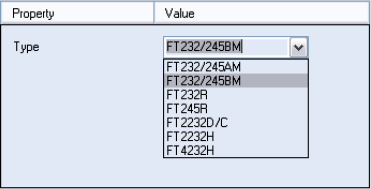
USB_Device_Descriptor. ąÆ čŹč鹊ą╝ čĆą░ąĘą┤ąĄą╗ąĄ ą╝ąŠąČąĮąŠ ąĖąĘą╝ąĄąĮąĖčéčī ą┐ą░čĆą░ą╝ąĄčéčĆčŗ VID ąĖ PID ą┐čāč鹥ą╝ ą▓čŗą▒ąŠčĆą░ ąĘąĮą░č湥ąĮąĖčÅ ąĖąĘ ą▓čŗą┐ą░ą┤ą░čÄčēąĄą│ąŠ čüą┐ąĖčüą║ą░:
ŌĆó FTDI Default. ąĢčüą╗ąĖ ąĖčüą┐ąŠą╗čīąĘčāčÄčéčüčÅ ąĖą┤ąĄąĮčéąĖčäąĖą║ą░č鹊čĆčŗ ą┐ąŠ čāą╝ąŠą╗čćą░ąĮąĖčÄ, ą┐čĆąĄą┤ąŠčüčéą░ą▓ą╗čÅąĄą╝čŗąĄ FTDI, č鹊 ąĘąĮą░č湥ąĮąĖčÅ VID ąĖ PID čäąĖą║čüąĖčĆąŠą▓ą░ąĮčŗ, ąĖ ąĮąĄčé ąĮąĄąŠą▒čģąŠą┤ąĖą╝ąŠčüčéąĖ ą▓ą▓ąŠą┤ąĖčéčī ą║ą░ą║ąĖąĄ-ą╗ąĖą▒ąŠ ąĘąĮą░č湥ąĮąĖčÅ.
ŌĆó FTDI Supplied PID. ąĢčüą╗ąĖ ąÆčŗ čģąŠčéąĖč鹥 ąĖčüą┐ąŠą╗čīąĘąŠą▓ą░čéčī FTDI Vendor ID (VID), ąĖ FTDI ą┐čĆąĄą┤ąŠčüčéą░ą▓ąĖą╗ą░ ą┤ą╗čÅ ąÆą░čü Product ID (PID) čüą┐ąĄčåąĖą░ą╗čīąĮąŠ ą┤ą╗čÅ ąĖčüą┐ąŠą╗čīąĘąŠą▓ą░ąĮąĖčÅ ą▓ ąÆą░čłąĄą╣ ą┐čĆąŠą┤čāą║čåąĖąĖ, č鹊 ą▓ą▓ąĄą┤ąĖč鹥 ąĘą┤ąĄčüčī čŹč鹊čé Product ID (čłąĄčüčéąĮą░ą┤čåą░č鹥čĆąĖčćąĮąŠąĄ čćąĖčüą╗ąŠ ąĖąĘ 4 čåąĖčäčĆ). ąĢčüą╗ąĖ ąÆčŗ čģąŠčéąĖč鹥 ąĖčüą┐ąŠą╗čīąĘąŠą▓ą░čéčī FTDI Product ID, ąĮąŠ ąĄą│ąŠ ą┐ąŠą║ą░ čā ąÆą░čü ąĮąĄčé, č鹊 čüą┤ąĄą╗ą░ą╣č鹥 ąŠčäąĖčåąĖą░ą╗čīąĮčŗą╣ ąĘą░ą┐čĆąŠčü.
ŌĆó Other VID & PID. ąĢčüą╗ąĖ čā ąÆą░čü ąĄčüčéčī čüą▓ąŠąĖ čüąŠą▒čüčéą▓ąĄąĮąĮčŗąĄ ąĖą┤ąĄąĮčéąĖčäąĖą║ą░č鹊čĆčŗ USB VID ąĖ USB PID, č鹊 čŹčéą░ ąŠą┐čåąĖčÅ ą┐ąŠąĘą▓ąŠą╗čÅąĄčé ąĖčģ ą▓ą▓ąĄčüčéąĖ ą▓ č鹥ą║čüč鹊ą▓čŗąĄ ą┐ąŠą╗čÅ Vendor ID ąĖ Product ID.
ŌĆó USB Version Number. ąŻčüčéčĆąŠą╣čüčéą▓ą░ čüąĄčĆąĖą╣ BM ąĖ C ąĖą╝ąĄčÄčé ąŠą┐čåąĖčÄ čāčüčéą░ąĮąŠą▓ą║ąĖ ąĮąŠą╝ąĄčĆą░ ą▓ąĄčĆčüąĖąĖ čłąĖąĮčŗ USB: USB 1.1 ąĖą╗ąĖ USB 2.0. ąŁč鹊 ąĮąĖą║ą░ą║ ąĮąĄ ą▓ą╗ąĖčÅąĄčé ąĮą░ čäčāąĮą║čåąĖąŠąĮą░ą╗čīąĮąŠčüčéčī čāčüčéčĆąŠą╣čüčéą▓ą░, ąĮąŠ ą┤ą╗čÅ ą┐čĆąŠą▓ąĄčĆą║ąĖ čüąŠą▓ą╝ąĄčüčéąĖą╝ąŠčüčéąĖ čüąŠ čüčéą░ąĮą┤ą░čĆč鹊ą╝ USB čĆąĄą║ąŠą╝ąĄąĮą┤čāąĄčéčüčÅ ą▓čŗą▒čĆą░čéčī ą▓ą░čĆąĖą░ąĮčé USB 2.0. ąöą╗čÅ čāčüčéčĆąŠą╣čüčéą▓ čüąĄčĆąĖąĖ AM ąĮąŠą╝ąĄčĆ ą▓ąĄčĆčüąĖąĖ ąĘą░ą║ąŠą┤ąĖčĆąŠą▓ą░ąĮ ąČąĄčüčéą║ąŠ ąĮą░ USB 1.1.

ą¤čĆąĖą╝ąĄčćą░ąĮąĖąĄ: ąĄčüą╗ąĖ ąĖčüą┐ąŠą╗čīąĘčāčÄčéčüčÅ ąĮąĄčüčéą░ąĮą┤ą░čĆčéąĮčŗąĄ ąĘąĮą░č湥ąĮąĖčÅ VID ąĖ/ąĖą╗ąĖ PID, č鹊 INF-čäą░ą╣ą╗ ą┤čĆą░ą╣ą▓ąĄčĆą░ ą┤ąŠą╗ąČąĄąĮ ą▒čŗčéčī čüąŠąŠčéą▓ąĄčéčüčéą▓ąĄąĮąĮąŠ ąĖąĘą╝ąĄąĮąĄąĮ, čćč鹊ą▒čŗ ą▓ ąĮąĄą╝ čüąŠą▒ą╗čÄą┤ą░ą╗ąŠčüčī čüąŠąŠčéą▓ąĄčéčüčéą▓ąĖąĄ ąĮąŠą▓ąŠą╣ ą║ąŠą╝ą▒ąĖąĮą░čåąĖąĖ VID ąĖ PID combination. FTDI ą┐čĆąĄą┤ąŠčüčéą░ą▓ą╗čÅąĄčé čāčéąĖą╗ąĖčéčā ą┤ą╗čÅ ą│ąĄąĮąĄčĆą░čåąĖąĖ ą┐ąŠą╗čīąĘąŠą▓ą░č鹥ą╗čīčüą║ąĖčģ čäą░ą╣ą╗ąŠą▓ INF, ą┤ąŠčüčéčāą┐ąĮčāčÄ ą▓ čĆą░ąĘą┤ąĄą╗ąĄ Utilities ą▓ąĄą▒-čüą░ą╣čéą░ [2]. ą¤ąŠą┤čĆąŠą▒ąĮąŠčüčéąĖ čüą╝. ą▓ ą░ą┐ąĮąŠčāč鹥 AN 107 [6].
USB_Config_Descriptors. ąŚą┤ąĄčüčī ąĮą░čüčéčĆą░ąĖą▓ą░čÄčéčüčÅ čéčĆąĄą▒ąŠą▓ą░ąĮąĖčÅ čāčüčéčĆąŠą╣čüčéą▓ą░ ą┐ąŠ 菹ĮąĄčĆą│ąŠą┐ąŠčéčĆąĄą▒ą╗ąĄąĮąĖčÄ ąŠčé čłąĖąĮčŗ USB, čäčāąĮą║čåąĖąĖ USB Remote wakeup, ąĮąĖąČąĮčÅčÅ ą┐ąŠą┤čéčÅąČą║ą░ ąĮąŠąČąĄą║ ą▓ą▓ąŠą┤ą░/ą▓čŗą▓ąŠą┤ą░ ą▓ čĆąĄąČąĖą╝ąĄ ą┐čĆąĖąŠčüčéą░ąĮąŠą▓ą║ąĖ (Pull down IO Pins in USB Suspend).
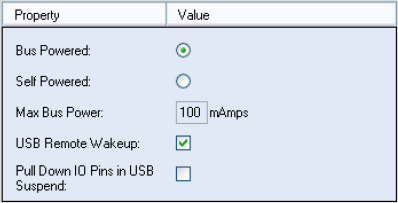
ąÆčŗą▒ąĄčĆąĖč鹥 Select Bus Powered (ą║ąŠą│ą┤ą░ ąĖąĘą┤ąĄą╗ąĖąĄ ą┐ąĖčéą░ąĄčéčüčÅ ąŠčé čłąĖąĮčŗ USB) ąĖą╗ąĖ Self Powered (ą║ąŠą│ą┤ą░ ą┤ą╗čÅ ą┐ąĖčéą░ąĮąĖčÅ ąĖčüą┐ąŠą╗čīąĘčāąĄčéčüčÅ čüą▓ąŠą╣ čüąŠą▒čüčéą▓ąĄąĮąĮčŗą╣ ąĖčüč鹊čćąĮąĖą║ ą┐ąĖčéą░ąĮąĖčÅ). ą¤ąŠ čāą╝ąŠą╗čćą░ąĮąĖčÄ ą╝ą░ą║čüąĖą╝ą░ą╗čīąĮą░čÅ ą┐ąŠčéčĆąĄą▒ą╗čÅąĄą╝ą░čÅ ą╝ąŠčēąĮąŠčüčéčī ąŠčé čłąĖąĮčŗ (Max Bus Power) čāčüčéą░ąĮąŠą▓ą╗ąĄąĮą░ 100 mA (ą║ąŠą│ą┤ą░ čāčüčéčĆąŠą╣čüčéą▓ąŠ ą┐ąĖčéą░ąĄčéčüčÅ ąŠčé čłąĖąĮčŗ USB), ąĖ 0 mA ą┤ą╗čÅ ą┐ąĖčéą░ąĮąĖčÅ ąŠčé ąŠčéą┤ąĄą╗čīąĮąŠą│ąŠ ąĖčüč鹊čćąĮąĖą║ą░ (Self Powered). ą×ą┤ąĮą░ą║ąŠ čŹč鹊 ąĘąĮą░č湥ąĮąĖčÅ ą┐ąŠ čāą╝ąŠą╗čćą░ąĮąĖčÄ, ąĖ čüąŠą┤ą░ ą╝ąŠąČąĮąŠ ą▓ą▓ąĄčüčéąĖ ąĮąŠą▓čŗąĄ ąĘąĮą░č湥ąĮąĖčÅ. ąØąĖąČąĄ čāą║ą░ąĘą░ąĮčŗ ąŠą▒čēąĖąĄ ą┐čĆą░ą▓ąĖą╗ą░ ąĖ ąŠą┐čåąĖąĖ.
ąÆčüąĄ čāčüčéčĆąŠą╣čüčéą▓ą░ USB:
ŌĆó ą£ą░ą║čüąĖą╝ą░ą╗čīąĮčŗą╣ č鹊ą║, ą║ąŠč鹊čĆčŗą╣ ą╝ąŠąČąĮąŠ ą┐čĆąĄą┤ąŠčüčéą░ą▓ąĖčéčī ą┤ą╗čÅ ą┐ąĖčéą░ąĮąĖčÅ ąŠčé čłąĖąĮčŗ USB ą▒ąĄąĘ ąĮą░čĆčāčłąĄąĮąĖčÅ čéčĆąĄą▒ąŠą▓ą░ąĮąĖą╣ čüą┐ąĄčåąĖčäąĖą║ą░čåąĖąĖ, čüąŠčüčéą░ą▓ą╗čÅąĄčé 500 mA. ąØąĄ ą▓ą▓ąŠą┤ąĖč鹥 ą▓ ą┐ąŠą╗ąĄ Max Bus Power ąĘąĮą░č湥ąĮąĖąĄ ą▒ąŠą╗čīčłąĄ 500 mA.
ŌĆó ąŻčüčéčĆąŠą╣čüčéą▓ą░, ą┐ąŠčéčĆąĄą▒ą╗čÅčÄčēąĖąĄ č鹊ą║ ąŠčé čłąĖąĮčŗ USB ą▓ ą┤ąĖą░ą┐ą░ąĘąŠąĮąĄ ą╝ąĄąČą┤čā 101 mA ąĖ 500 mA, ąŠčéąĮąŠčüčÅčéčüčÅ ą║ čāčüčéčĆąŠą╣čüčéą▓ą░ą╝ čü ą▓čŗčüąŠą║ąĖą╝ 菹ĮąĄčĆą│ąŠą┐ąŠčéčĆąĄą▒ą╗ąĄąĮąĖąĄą╝. ą¤ąŠ čüčéą░ąĮą┤ą░čĆčéčā ąŠąĮąĖ ą╝ąŠą│čāčé ą▒čŗčéčī ą┐ąŠą┤ą║ą╗čÄč湥ąĮčŗ ą║ ą╗čÄą▒ąŠą╝čā čģąŠčüčéčā USB. ą×ą┤ąĮą░ą║ąŠ čéą░ą║ąĖąĄ čāčüčéčĆąŠą╣čüčéą▓ą░ ą╝ąŠą│čāčé ą▒čŗčéčī ą┐ąŠą┤ą║ą╗čÄč湥ąĮčŗ č鹊ą╗čīą║ąŠ ą║ čéą░ą║ąĖą╝ čģą░ą▒ą░ą╝, ą║ąŠč鹊čĆčŗąĄ ąĖčüą┐ąŠą╗čīąĘčāčÄčé čüą▓ąŠą╣ čüąŠą▒čüčéą▓ąĄąĮąĮčŗą╣ ąĖčüč鹊čćąĮąĖą║ ą┐ąĖčéą░ąĮąĖčÅ, ą┐ąŠč鹊ą╝čā čćč鹊 čģą░ą▒čŗ, ą┐ąĖčéą░ąĄą╝čŗąĄ ąŠčé USB, ą╝ąŠą│čāčé ą┐čĆąĄą┤ąŠčüčéą░ą▓ąĖčéčī č鹊ą╗čīą║ąŠ 100 mA ąĮą░ ąŠą┤ąĖąĮ ą┐ąŠčĆčé čģą░ą▒ą░.
ąŻčüčéčĆąŠą╣čüčéą▓ą░, ą┐ąĖčéą░ąĄą╝čŗąĄ ąŠčé čłąĖąĮčŗ USB. ąóą░ą║ąĖąĄ čāčüčéčĆąŠą╣čüčéą▓ą░ ą┐ąŠą┐ą░ą┤ą░čÄčé ą▓ 2 ą║ą░č鹥ą│ąŠčĆąĖąĖ:
ŌĆó ąŻčüčéčĆąŠą╣čüčéą▓ą░ čü ąĮąĖąĘą║ąĖą╝ 菹ĮąĄčĆą│ąŠą┐ąŠčéčĆąĄą▒ą╗ąĄąĮąĖąĄą╝. ąóą░ą║ąĖąĄ čāčüčéčĆąŠą╣čüčéą▓ą░ ą┐ąŠčéčĆąĄą▒ą╗čÅčÄčé ąŠčé čłąĖąĮčŗ USB č鹊ą║ ą╝ąĄąĮčīčłąĄ 100 mA, ąĖ ąĖčģ ą╝ąŠąČąĮąŠ ą┐ąŠą┤ą║ą╗čÄčćąĖčéčī ą▓ ą╗čÄą▒ąŠą╣ ą┐ąŠčĆčé čģąŠčüčéą░ USB ąĖą╗ąĖ čģą░ą▒ą░ USB.
ŌĆó ąŻčüčéčĆąŠą╣čüčéą▓ą░ čü ą▓čŗčüąŠą║ąĖą╝ 菹ĮąĄčĆą│ąŠą┐ąŠčéčĆąĄą▒ą╗ąĄąĮąĖąĄą╝. ąóą░ą║ąĖą╝ąĖ čüčćąĖčéą░čÄčéčüčÅ čāčüčéčĆąŠą╣čüčéą▓ą░, ą║ąŠč鹊čĆčŗąĄ ą┐ąŠčéčĆąĄą▒ą╗čÅčÄčé č鹊ą║ ą▓ ą┤ąĖą░ą┐ą░ąĘąŠąĮąĄ ą╝ąĄąČą┤čā 101 mA ąĖ 500 mA, ąĖ ąŠąĮąĖ ą╝ąŠą│čāčé ą▒čŗčéčī ą┐ąŠą┤ą║ą╗čÄč湥ąĮčŗ ą║ ą╗čÄą▒ąŠą╝čā čģąŠčüčéčā USB. ą×ą┤ąĮą░ą║ąŠ čéą░ą║ąĖąĄ čāčüčéčĆąŠą╣čüčéą▓ą░ ą╝ąŠą│čāčé ą▒čŗčéčī ą┐ąŠą┤ą║ą╗čÄč湥ąĮčŗ č鹊ą╗čīą║ąŠ ą║ čéą░ą║ąĖą╝ čģą░ą▒ą░ą╝, ą║ąŠč鹊čĆčŗąĄ ąĖčüą┐ąŠą╗čīąĘčāčÄčé čüą▓ąŠą╣ čüąŠą▒čüčéą▓ąĄąĮąĮčŗą╣ ąĖčüč鹊čćąĮąĖą║ ą┐ąĖčéą░ąĮąĖčÅ, ą┐ąŠč鹊ą╝čā čćč鹊 čģą░ą▒čŗ, ą┐ąĖčéą░ąĄą╝čŗąĄ ąŠčé USB, ą╝ąŠą│čāčé ą┐čĆąĄą┤ąŠčüčéą░ą▓ąĖčéčī č鹊ą╗čīą║ąŠ 100 mA ąĮą░ ąŠą┤ąĖąĮ ą┐ąŠčĆčé čģą░ą▒ą░.
ąŻčüčéčĆąŠą╣čüčéą▓ą░ čü čüąŠą▒čüčéą▓ąĄąĮąĮčŗą╝ ąĖčüč鹊čćąĮąĖą║ąŠą╝ ą┐ąĖčéą░ąĮąĖčÅ. ąóą░ą║ąĖąĄ čāčüčéčĆąŠą╣čüčéą▓ą░ ą┐ąŠą┐ą░ą┤ą░čÄčé ą▓ 2 ą║ą░č鹥ą│ąŠčĆąĖąĖ:
ŌĆó ąŻčüčéčĆąŠą╣čüčéą▓ą░, ą║ąŠč鹊čĆčŗąĄ ąĮąĖč湥ą│ąŠ ąĮąĄ ą┐ąŠčéčĆąĄą▒ą╗čÅčÄčé č鹊ą║ ąŠčé čłąĖąĮčŗ USB. ąöą╗čÅ ąĮąĖčģ ą▓ ą┐ąŠą╗ąĄ Max Bus Power ąĮčāąČąĮąŠ ą▓ą▓ąĄčüčéąĖ 0.
ŌĆó ąŻčüčéčĆąŠą╣čüčéą▓ą░ čü ą│ąĖą▒čĆąĖą┤ąĮčŗą╝ ą┐ąĖčéą░ąĮąĖąĄą╝. ąóą░ą║ąĖąĄ čāčüčéčĆąŠą╣čüčéą▓ą░ ąĖą╝ąĄčÄčé čüąŠą▒čüčéą▓ąĄąĮąĮčŗą╣ ąĖčüč鹊čćąĮąĖą║ ą┐ąĖčéą░ąĮąĖčÅ, ąĮąŠ ąŠąĮąĖ čéą░ą║ąČąĄ ą┐ąŠčéčĆąĄą▒ą╗čÅčÄčé ąĮąĄą║ąŠč鹊čĆčŗą╣ čĆą░ą▒ąŠčćąĖą╣ č鹊ą║ ąĖ ąŠčé čłąĖąĮčŗ USB. ąÆą▓ąĄą┤ąĖč鹥 č鹊ą║ ą┐ąŠčéčĆąĄą▒ą╗ąĄąĮąĖčÅ ąŠčé čłąĖąĮčŗ USB ą▓ ą┐ąŠą╗ąĄ Max Bus Power.
USB Remote Wakeup. ąŻčüčéčĆąŠą╣čüčéą▓ą░ FT8U232AM, FT232BM, FT232R ąĖ FT-X ą╝ąŠą│čāčé ą▓ąŠąĘąŠą▒ąĮąŠą▓ą╗čÅčéčī (ą▓čŗą▓ąŠą┤ąĖčéčī ąĖąĘ čüąĮą░) PC ąĖąĘ čüąŠčüč鹊čÅąĮąĖčÅ USB suspend (sleep) čü ą┐ąŠą╝ąŠčēčīčÄ ą▓čŗą▓ąŠą┤ą░ RI#. FT245BM čéą░ą║ąČąĄ ąĖą╝ąĄąĄčé čéą░ą║čāčÄ ą▓ąŠąĘą╝ąŠąČąĮąŠčüčéčī č湥čĆąĄąĘ čüą┐ąĄčåąĖą░ą╗čīąĮčŗą╣ ą▓čŗą▓ąŠą┤ (SI/WU). ąóą░ą║ąĖąĄ ąČąĄ ą▓čŗą▓ąŠą┤čŗ ąĄčüčéčī čā FT2232D/H (SI/WUA, SI/WUB) ąĖ FT4232H (SI/WUA, SI/WUB, SI/WUC, SI/WUD). ąŻ FT8U245AM ąĮąĄčé ą┐ąŠą┤ą┤ąĄčƹȹ║ąĖ remote wake up. ąöą╗čÅ ąĖčüą┐ąŠą╗čīąĘąŠą▓ą░ąĮąĖčÅ čäčāąĮą║čåąĖąĖ remote wake-up, čĆą░ąĘčĆąĄčłąĖč鹥 čŹčéčā ąŠą┐čåąĖčÄ čāčüčéą░ąĮąŠą▓ą║ąŠą╣ čüąŠąŠčéą▓ąĄčéčüčéą▓čāčÄčēąĄą╣ ą│ą░ą╗ąŠčćą║ąĖ č湥ą║ą▒ąŠą║čüą░. ąÆčŗą▓ąŠą┤ RXF# čüčéą░ąĮąŠą▓ąĖčéčüčÅ ą▓čģąŠą┤ąŠą╝, ąĖ ąĖčüą┐ąŠą╗čīąĘčāąĄčéčüčÅ ą┤ą╗čÅ ą┐čĆąŠą▒čāąČą┤ąĄąĮąĖčÅ čģąŠčüčéą░ (ą▓čŗą▓ąŠą┤ą░ ąĄą│ąŠ ąĖąĘ suspend mode).
Pull Down IO Pins in USB Suspend:
ŌĆó ąŻ ą▓čüąĄčģ čāčüčéčĆąŠą╣čüčéą▓ ąĄčüčéčī čäčāąĮą║čåąĖčÅ ą▓čŗą▓ąŠą┤ą░ čāą┐čĆą░ą▓ą╗ąĄąĮąĖčÅ ą┐ąĖčéą░ąĮąĖąĄą╝ Power Control Pin (PWREN#). ąŁč鹊čé ą▓čŗą▓ąŠą┤ ą╝ąŠąČąĄčé ąĖčüą┐ąŠą╗čīąĘąŠą▓ą░čéčīčüčÅ ą┤ą╗čÅ čāą┐čĆą░ą▓ą╗ąĄąĮąĖčÅ ą┐ąĖčéą░ąĮąĖąĄą╝ ą▓ąĮąĄčłąĮąĄą╣ ą┐ąĄčĆąĖč乥čĆąĖą╣ąĮąŠą╣ čüčģąĄą╝čŗ čü ą┐ąŠą╝ąŠčēčīčÄ P-ą║ą░ąĮą░ą╗čīąĮąŠą│ąŠ čéčĆą░ąĮąĘąĖčüč鹊čĆą░ MOSFET.
ŌĆó ąÜąŠą│ą┤ą░ ąĖčüą┐ąŠą╗čīąĘčāąĄčéčüčÅ čŹčéą░ čäčāąĮą║čåąĖčÅ, ą▓čŗą▒ąĄčĆąĖč鹥 čüąŠąŠčéą▓ąĄčéčüčéą▓čāčÄčēčāčÄ ąŠą┐čåąĖčÄ ą┤ą╗čÅ ą╝ąĖąĮąĖą╝ąĖąĘą░čåąĖąĖ č鹊ą║ą░ ą┐ąŠčéčĆąĄą▒ą╗ąĄąĮąĖčÅ ąŠčé USB ą▓ čĆąĄąČąĖą╝ąĄ suspend, ąĖąĮą░č湥 ąŠčüčéą░ą▓čīč鹥 čŹčéčā ąŠą┐čåąĖčÄ ąĮąĄ ą▓čŗą▒čĆą░ąĮąĮąŠą╣. ąöąŠą┐ąŠą╗ąĮąĖč鹥ą╗čīąĮčāčÄ ąĖąĮč乊čĆą╝ą░čåąĖčÄ čüą╝. ą▓ ą┤ą░čéą░čłąĖč鹥, ą┐čĆąĖą╝ąĄčĆą░čģ čüčģąĄą╝ ąĖ čĆčāą║ąŠą▓ąŠą┤čüčéą▓ą░čģ ą┐ąŠ čĆą░ąĘčĆą░ą▒ąŠčéą║ąĄ.
USB_String_Descriptors. ąŚą┤ąĄčüčī ą╝ąŠąČąĮąŠ ąĮą░čüčéčĆąŠąĖčéčī č鹥ą║čüč鹊ą▓ąŠąĄ ąŠą┐ąĖčüą░ąĮąĖąĄ ą┐čĆąŠąĖąĘą▓ąŠą┤ąĖč鹥ą╗čÅ, ąĖąĘą┤ąĄą╗ąĖčÅ, čüąĄčĆąĖą╣ąĮčŗą╣ ąĮąŠą╝ąĄčĆ čāčüčéčĆąŠą╣čüčéą▓ą░.
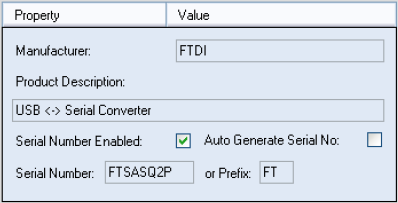
Manufacture/product Description. ąĪčéčĆąŠą║ąĖ ą▓ čŹčéąĖčģ ą┐ąŠą╗čÅčģ ą┤ą░ąĄčé ą▓ąŠąĘą╝ąŠąČąĮąŠčüčéčī ą▓ą▓ąĄčüčéąĖ ą┤ąŠą┐ąŠą╗ąĮąĖč鹥ą╗čīąĮčāčÄ ąŠą┐ąĖčüą░č鹥ą╗čīąĮčāčÄ ąĖąĮč乊čĆą╝ą░čåąĖčÄ:
ŌĆó Manufacturer: čüčéčĆąŠą║ą░ ąŠą┐ąĖčüą░ąĮąĖčÅ ą┐čĆąŠąĖąĘą▓ąŠą┤ąĖč鹥ą╗čÅ čāčüčéčĆąŠą╣čüčéą▓ą░, ąĮą░ą┐čĆąĖą╝ąĄčĆ "FTDI". ąĪčéą░čĆą░ą╣č鹥čüčī ą▓ą▓ąŠą┤ąĖčéčī ą║ąŠčĆąŠčéą║čāčÄ čüčéčĆąŠą║čā, ąČąĄą╗ą░č鹥ą╗čīąĮąŠ ą░ą▒ą▒čĆąĄą▓ąĖą░čéčāčĆčā.
ŌĆó Product Description: ą║čĆą░čéą║ąŠąĄ ąŠą┐ąĖčüą░ąĮąĖąĄ ąĮą░ąĘąĮą░č湥ąĮąĖčÅ ą┐čĆąŠą┤čāą║čéą░, ą▓ąŠąĘą╝ąŠąČąĮąŠ ą▓ą║ą╗čÄčćą░čÄčēąĄąĄ ąĮą░ąĘą▓ą░ąĮąĖąĄ ą╝ąŠą┤ąĄą╗ąĖ. ą¤čĆąĖą╝ąĄčĆ: "USB - Serial Converter".
USB Serial Number: ąĖąĘą┤ąĄą╗ąĖčÅ čü ąĖąĮč鹥čĆč乥ą╣čüąŠą╝ USB ą╝ąŠą│čāčé ąĖą╝ąĄčéčī ą▓čüčéčĆąŠąĄąĮąĮčŗą╣ čüąĄčĆąĖą╣ąĮčŗą╣ ąĮąŠą╝ąĄčĆ, ąĘą░ą┐ąĖčüą░ąĮąĮčŗą╣ ą▓ ąĮąĖąĘą║ąŠčāčĆąŠą▓ąĮąĄą▓čŗą╣ ą┤ąĄčüą║čĆąĖą┐č鹊čĆ, ą║ ą║ąŠč鹊čĆąŠą╝čā ąŠą▒čĆą░čēą░ąĄčéčüčÅ ą┤čĆą░ą╣ą▓ąĄčĆ ą║ąŠąĮčéčĆąŠą╗ą╗ąĄčĆą░ čģąŠčüčéą░, ą║ąŠą│ą┤ą░ čāčüčéčĆąŠą╣čüčéą▓ąŠ ą┐ąŠą┤ą║ą╗čÄčćą░ąĄčéčüčÅ ą║ čłąĖąĮąĄ USB. ąÆ čĆąĄąĘčāą╗čīčéą░č鹥 čüąĄčĆąĖą╣ąĮčŗą╣ ąĮąŠą╝ąĄčĆ ą╝ąŠąČąĄčé ąĖčüą┐ąŠą╗čīąĘąŠą▓ą░čéčīčüčÅ ą┤ą╗čÅ čāąĮąĖą║ą░ą╗čīąĮąŠą╣ ąĖą┤ąĄąĮčéąĖčäąĖą║ą░čåąĖąĖ ąĖąĘą┤ąĄą╗ąĖčÅ. ąÆ čćą░čüčéąĮąŠčüčéąĖ, ąĄčüą╗ąĖ čüąĄčĆąĖą╣ąĮčŗą╣ ąĮąŠą╝ąĄčĆ ą┐čĆąĖčüčāčéčüčéą▓čāąĄčé ą▓ čāčüčéčĆąŠą╣čüčéą▓ąĄ ą▓ąĖčĆčéčāą░ą╗čīąĮąŠą│ąŠ COM-ą┐ąŠčĆčéą░, č鹊 ąŠąĮ ąĖčüą┐ąŠą╗čīąĘčāąĄčéčüčÅ ą┤ą╗čÅ ą┐čĆąĖą▓čÅąĘą║ąĖ ąĮąŠą╝ąĄčĆą░ COM-ą┐ąŠčĆčéą░ ą║ ą║ąŠąĮą║čĆąĄčéąĮąŠą╝čā čāčüčéčĆąŠą╣čüčéą▓čā. ąÆ čĆąĄąĘčāą╗čīčéą░č鹥 čāčüčéčĆąŠą╣čüčéą▓ąŠ ą╝ąŠąČąĄčé ą▒čŗčéčī ą┐ąŠą┤ą║ą╗čÄč湥ąĮąŠ ą║ ą╗čÄą▒ąŠą╝čā USB-ą┐ąŠčĆčéčā čģąŠčüčéą░ čü čüąŠčģčĆą░ąĮąĄąĮąĖąĄą╝ ąĮąŠą╝ąĄčĆą░ COM-ą┐ąŠčĆčéą░.
ąÉą▓č鹊ą╝ą░čéąĖč湥čüą║ąĖ čüą│ąĄąĮąĄčĆąĖčĆąŠą▓ą░ąĮąĮčŗąĄ čüąĄčĆąĖą╣ąĮčŗąĄ ąĮąŠą╝ąĄčĆą░ čüąŠčüč鹊čÅčé ąĖąĘ 2 ą▒čāą║ą▓ ą┐čĆąĄčäąĖą║čüą░ (ąĮą░ą┐čĆąĖą╝ąĄčĆ FT), ąĘą░ ą║ąŠč鹊čĆčŗą╝ ąĖą┤čāčé čåąĖčäčĆąŠ-ą▒čāą║ą▓ąĄąĮąĮąŠąĄ ą┐ąŠą╗ąĄ ąĖąĘ 6 čüąĖą╝ą▓ąŠą╗ąŠą▓ (ąĘąĮą░č湥ąĮąĖąĄ čŹč鹊ą│ąŠ ą┐ąŠą╗čÅ ą│ąĄąĮąĄčĆąĖčĆčāąĄčéčüčÅ ą░ą╗ą│ąŠčĆąĖčéą╝ąĖč湥čüą║ąĖ ąĮą░ ąŠčüąĮąŠą▓ąĄ č鹥ą║čāčēąĄą╣ ą┤ą░čéčŗ ąĖ ą▓čĆąĄą╝ąĄąĮąĖ ą┐čĆąŠą│čĆą░ą╝ą╝ąĖčĆąŠą▓ą░ąĮąĖčÅ čāčüčéčĆąŠą╣čüčéą▓ą░). ąóą░ą║ąČąĄ ą╝ąŠąČąĮąŠ ąĘą░čäąĖą║čüąĖčĆąŠą▓ą░čéčī čüąĄčĆąĖą╣ąĮčŗą╣ ąĮąŠą╝ąĄčĆ ą┐ąŠčüč鹊čÅąĮąĮąŠą╣ čåąĖčäčĆąŠ-ą▒čāą║ą▓ąĄąĮąĮąŠą╣ čüčéčĆąŠą║ąŠą╣ ąĖąĘ 8 čüąĖą╝ą▓ąŠą╗ąŠą▓; ąŠą┤ąĮą░ą║ąŠ čŹč鹊 ąĮąĄ čĆąĄą║ąŠą╝ąĄąĮą┤čāąĄčéčüčÅ, ą┐ąŠč鹊ą╝čā čćč鹊 čüąĖčüč鹥ą╝čŗ čĆą░čüą┐ąŠąĘąĮą░čÄčé č鹊ą╗čīą║ąŠ ą┐ąĄčĆą▓čŗą╣ 菹║ąĘąĄą╝ą┐ą╗čÅčĆ čéą░ą║ąŠą│ąŠ čāčüčéčĆąŠą╣čüčéą▓ą░, ą┐ąŠą┤ą║ą╗čÄč湥ąĮąĮąŠą│ąŠ ą║ PC, čé. ąĄ. ąĮąĄčé ą▓ąŠąĘą╝ąŠąČąĮąŠčüčéąĖ ą┐ąŠą┤ą║ą╗čÄčćąĖčéčī ą║ ąŠą┤ąĮąŠą╝čā PC ąĮąĄčüą║ąŠą╗čīą║ąŠ čāčüčéčĆąŠą╣čüčéą▓ čü ąŠą┤ąĖąĮą░ą║ąŠą▓čŗą╝ čüąĄčĆąĖą╣ąĮčŗą╝ ąĮąŠą╝ąĄčĆąŠą╝, čćč鹊ą▒čŗ ą║ ąĮąĖą╝ ą╝ąŠąČąĮąŠ ą▒čŗą╗ąŠ čĆą░ąĘą┤ąĄą╗čīąĮąŠ ąŠą▒čĆą░čēą░čéčīčüčÅ ąĖąĘ ą┐čĆąŠą│čĆą░ą╝ą╝.
ą¤čĆąĖą╝ąĄčćą░ąĮąĖąĄ: ą╝ą░ą║čüąĖą╝ą░ą╗čīąĮą░čÅ ą┤ą╗ąĖąĮą░ ą┤ąĄčüą║čĆąĖą┐č鹊čĆąŠą▓ ą╝ąĄąĮčÅąĄčéčüčÅ ą▓ ąĘą░ą▓ąĖčüąĖą╝ąŠčüčéąĖ ąŠčé ąĖčüą┐ąŠą╗čīąĘčāąĄą╝ąŠą╣ ą╝ąĖą║čĆąŠčüčģąĄą╝čŗ, ąĮąŠ ąŠą▒čŗčćąĮąŠ čüąŠčüčéą░ą▓ą╗čÅąĄčé 40 .. 50 čüąĖą╝ą▓ąŠą╗ąŠą▓. ąŁčéąĖ ą┤ąĄčüą║čĆąĖą┐č鹊čĆčŗ ą▓ą║ą╗čÄčćą░čÄčé ąŠą┐ąĖčüą░ąĮąĖčÅ ą┐čĆąŠąĖąĘą▓ąŠą┤ąĖč鹥ą╗čÅ, ą┐čĆąŠą┤čāą║čéą░ ąĖ čüąĄčĆąĖą╣ąĮčŗą╣ ąĮąŠą╝ąĄčĆ.
[Hardware Specific]
ąÆ čĆą░ąĘą┤ąĄą╗ą░čģ Hardware Specific ą╝ąŠąČąĮąŠ čāą┐čĆą░ą▓ą╗čÅčéčī ą░ą┐ą┐ą░čĆą░čéąĮčŗą╝ąĖ ąŠčüąŠą▒ąĄąĮąĮąŠčüčéčÅą╝ąĖ, ą║ąŠč鹊čĆčŗąĄ ąŠčéą╗ąĖčćą░čÄčéčüčÅ ą┤ą╗čÅ čĆą░ąĘąĮčŗčģ ą╝ąŠą┤ąĄą╗ąĄą╣ ą╝ąĖą║čĆąŠčüčģąĄą╝.
ąöąŠą┐ąŠą╗ąĮąĖč鹥ą╗čīąĮčŗąĄ ą▓ąŠąĘą╝ąŠąČąĮąŠčüčéąĖ FT232R ą┐ąŠąĘą▓ąŠą╗čÅčÄčé ą▓ą║ą╗čÄčćą░čéčī ąĖąĮą▓ąĄčĆčüąĖčÄ čüąĖą│ąĮą░ą╗ąŠą▓ RS232 ąĖ ąĮą░čüčéčĆą░ąĖą▓ą░čéčī čäčāąĮą║čåąĖąŠąĮąĖčĆąŠą▓ą░ąĮąĖąĄ ą▓čŗą▓ąŠą┤ąŠą▓ CBUS.
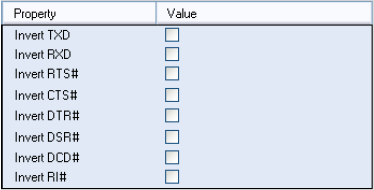

FT232R ą┐ąŠą┤ą┤ąĄčƹȹĖą▓ą░ąĄčé ą▓čŗčüąŠą║čāčÄ ąĮą░ą│čĆčāąĘąŠčćąĮčāčÄ čüą┐ąŠčüąŠą▒ąĮąŠčüčéčī ąĮąŠąČąĄą║ ą┐ąŠčĆč鹊ą▓ ą▓ą▓ąŠą┤ą░/ą▓čŗą▓ąŠą┤ą░ (High Current IO). ąŻčüčéą░ąĮąŠą▓ą║ą░ čŹč鹊ą╣ ąŠą┐čåąĖąĖ ą┐ąŠąĘą▓ąŠą╗ąĖčé ą┐ąŠą▓čŗčüąĖčéčī ą╝ąŠčēąĮąŠčüčéčī ą▓čŗčģąŠą┤ąĮąŠą│ąŠ ą┤čĆą░ą╣ą▓ąĄčĆą░. ą¤ąŠ čāą╝ąŠą╗čćą░ąĮąĖčÄ ą▓čŗą▓ąŠą┤čŗ UART IO ą╝ąŠą│čāčé čāą┐čĆą░ą▓ą╗čÅčéčī č鹊ą║ąŠą╝ 4 mA, ą░ čüąŠ ą▓ą║ą╗čÄč湥ąĮąĮąŠą╣ ą┐ąŠą▓čŗčłąĄąĮąĮąŠą╣ ąĮą░ą│čĆčāąĘąŠčćąĮąŠą╣ čüą┐ąŠčüąŠą▒ąĮąŠčüčéčīčÄ ą┤ąŠ 12 mA.
ąÆ FT232R ąĖą╝ąĄąĄčéčüčÅ ą▓ąĮčāčéčĆąĄąĮąĮąĖą╣ ą│ąĄąĮąĄčĆą░č鹊čĆ, ąĮąŠ čéą░ą║ąČąĄ ą╝ąŠąČąĮąŠ ą▓čŗą▒čĆą░čéčī ą▓ąĮąĄčłąĮąĖą╣ ą│ąĄąĮąĄčĆą░č鹊čĆ ą▓čŗą▒ąŠčĆąŠą╝ "Use External Oscillator".
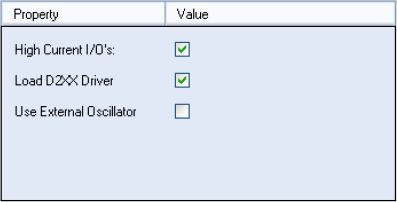
ą¤čĆąĖą╝ąĄčćą░ąĮąĖąĄ: ąĄčüą╗ąĖ ą▓čŗą▒čĆą░ąĮą░ ąŠą┐čåąĖčÅ "Use External Oscillator", ąĖ ą▓ čüčģąĄą╝ąĄ ąĮąĄčé ą┐ąŠą┤ą║ą╗čÄč湥ąĮąĮąŠą│ąŠ ą▓ąĮąĄčłąĮąĄą│ąŠ ą│ąĄąĮąĄčĆą░č鹊čĆą░, č鹊 FT232R ą┐ąĄčĆąĄčüčéą░ąĮąĄčé čĆą░ą▒ąŠčéą░čéčī.
ąÆ ąŠčéą╗ąĖčćąĖąĄ ąŠčé FT232R ą╝ąĖą║čĆąŠčüčģąĄą╝ą░ FT245R ąĮąĄ ą┐ąŠąĘą▓ąŠą╗čÅąĄčé ąĮą░čüčéčĆą░ąĖą▓ą░čéčī ąĖąĮą▓ąĄčĆčüąĖčÄ čüąĖą│ąĮą░ą╗ąŠą▓ ąĖ ąĮąĄ ą┐ąŠąĘą▓ąŠą╗čÅąĄčé ą║ąŠąĮčäąĖą│čāčĆąĖčĆąŠą▓ą░čéčī ą▓čŗą▓ąŠą┤čŗ CBUS, ą┐ąŠčüą║ąŠą╗čīą║čā ą▓čüąĄ čŹčéąĖ ą▓čŗą▓ąŠą┤čŗ čéčĆąĄą▒čāčÄčéčüčÅ ą┤ą╗čÅ ąĮąŠčĆą╝ą░ą╗čīąĮąŠą╣ čĆą░ą▒ąŠčéčŗ FIFO.
ąÆ FT245R ąĖą╝ąĄąĄčéčüčÅ ą▓ąĮčāčéčĆąĄąĮąĮąĖą╣ ą│ąĄąĮąĄčĆą░č鹊čĆ, ąĮąŠ čéą░ą║ąČąĄ ą╝ąŠąČąĮąŠ ą▓čŗą▒čĆą░čéčī ą▓ąĮąĄčłąĮąĖą╣ ą│ąĄąĮąĄčĆą░č鹊čĆ ą▓čŗą▒ąŠčĆąŠą╝ "Use External Oscillator".
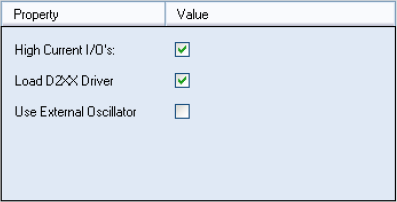
ą¤čĆąĖą╝ąĄčćą░ąĮąĖąĄ: ąĄčüą╗ąĖ ą▓čŗą▒čĆą░ąĮą░ ąŠą┐čåąĖčÅ "Use External Oscillator", ąĖ ą▓ čüčģąĄą╝ąĄ ąĮąĄčé ą┐ąŠą┤ą║ą╗čÄč湥ąĮąĮąŠą│ąŠ ą▓ąĮąĄčłąĮąĄą│ąŠ ą│ąĄąĮąĄčĆą░č鹊čĆą░, č鹊 FT245R ą┐ąĄčĆąĄčüčéą░ąĮąĄčé čĆą░ą▒ąŠčéą░čéčī.
ąÆ FT2232D čĆąĄą░ą╗ąĖąĘąŠą▓ą░ąĮčŗ ą▓čüąĄ čüą┐ąĄčåąĖčäąĖč湥čüą║ąĖąĄ čäčāąĮą║čåąĖąĖ čüąĄčĆąĖą╣ BM, ąĮąŠ čéą░ą║ąČąĄ čĆąĄą░ą╗ąĖąĘąŠą▓ą░ąĮą░ ą┤ąŠą┐ąŠą╗ąĮąĖč鹥ą╗čīąĮą░čÅ ąŠą┐čåąĖčÅ "CPU FIFO".
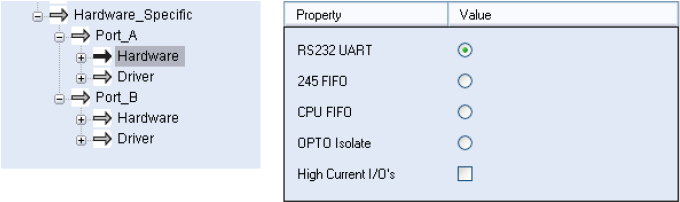

ŌĆó ąÜą░ąČą┤čŗą╣ ą║ą░ąĮą░ą╗ ą╝ąŠąČąĮąŠ ąĮąĄąĘą░ą▓ąĖčüąĖą╝ąŠ ą║ąŠąĮčäąĖą│čāčĆąĖčĆąŠą▓ą░čéčī ą║ą░ą║ USB UART ą▓ čüčéąĖą╗ąĄ FT232BM ąĖą╗ąĖ ą║ą░ą║ USB FIFO ą▓ čüčéąĖą╗ąĄ FT245BM.
ŌĆó ąÜą░ąČą┤čŗą╣ ą║ą░ąĮą░ą╗ ą╝ąŠąČąĮąŠ ąĖąĮą┤ąĖą▓ąĖą┤čāą░ą╗čīąĮąŠ ą║ąŠąĮčäąĖą│čāčĆąĖčĆąŠą▓ą░čéčī ą▓ čĆąĄąČąĖą╝ąĄ CPU FIFO.
ŌĆó ąÜą░ąČą┤čŗą╣ ą║ą░ąĮą░ą╗ ą╝ąŠąČąĮąŠ ąĖąĮą┤ąĖą▓ąĖą┤čāą░ą╗čīąĮąŠ ą║ąŠąĮčäąĖą│čāčĆąĖčĆąŠą▓ą░čéčī ą▓ čĆąĄąČąĖą╝ąĄ ą▒čŗčüčéčĆąŠą│ąŠ ąĖąĘąŠą╗ąĖčĆąŠą▓ą░ąĮąĮąŠą│ąŠ ąŠą┐čéčĆąŠąĮąĮąŠą│ąŠ ą┐ąŠčüą╗ąĄą┤ąŠą▓ą░č鹥ą╗čīąĮąŠą│ąŠ ąĖąĮč鹥čĆč乥ą╣čüą░ (Fast Opto-Isolated Serial Interface, ą┐ąŠą┤čĆąŠą▒ąĮąĄąĄ čüą╝. ą┤ą░čéą░čłąĖčé FT2232D).
ŌĆó ą¤ąŠą▓čŗčłąĄąĮąĮą░čÅ ąĮą░ą│čĆčāąĘąŠčćąĮą░čÅ čüą┐ąŠčüąŠą▒ąĮąŠčüčéčī ą▓ą▓ąŠą┤ą░/ą▓čŗą▓ąŠą┤ą░ (High Current I/O). ąŻčüčéą░ąĮąŠą▓ą║ą░ čŹč鹊ą╣ ąŠą┐čåąĖąĖ ą┐ąŠąĘą▓ąŠą╗ąĖčé ą┐ąŠą▓čŗčüąĖčéčī ą╝ąŠčēąĮąŠčüčéčī ą▓čŗčģąŠą┤ąĮąŠą│ąŠ ą┤čĆą░ą╣ą▓ąĄčĆą░. ą¤ąŠ čāą╝ąŠą╗čćą░ąĮąĖčÄ ą▓čŗą▓ąŠą┤čŗ UART/FIFO IO ą╝ąŠą│čāčé čāą┐čĆą░ą▓ą╗čÅčéčī č鹊ą║ąŠą╝ 4 mA, ą░ čüąŠ ą▓ą║ą╗čÄč湥ąĮąĮąŠą╣ ą┐ąŠą▓čŗčłąĄąĮąĮąŠą╣ ąĮą░ą│čĆčāąĘąŠčćąĮąŠą╣ čüą┐ąŠčüąŠą▒ąĮąŠčüčéčīčÄ ą┤ąŠ 12 mA.
ŌĆó ąöčĆą░ą╣ą▓ąĄčĆ, ą║ąŠč鹊čĆčŗą╣ čāčüčéą░ąĮą░ą▓ą╗ąĖą▓ą░ąĄčéčüčÅ ąĖ ąĖčüą┐ąŠą╗čīąĘčāąĄčéčüčÅ ą║ą░ąČą┤čŗą╝ ą║ą░ąĮą░ą╗ąŠą╝, ą╝ąŠąČąĄčé ą▒čŗčéčī ą▓čŗą▒čĆą░ąĮ ąŠą┐čåąĖąĄą╣ Virtual COM Port ąĖą╗ąĖ D2XX Direct.
FT2232H čäčāąĮą║čåąĖąŠąĮąĖčĆčāąĄčé ą┐ąŠą┤ąŠą▒ąĮąŠ FT2232D. ąÆ ą╝ąĖą║čĆąŠčüčģąĄą╝ąĄ FT2232H čĆąĄą░ą╗ąĖąĘąŠą▓ą░ąĮčŗ ą▓čüąĄ ąŠą┐čåąĖąĖ ą╝ąĖą║čĆąŠčüčģąĄą╝ čüąĄčĆąĖą╣ BM ąĖ ą▓čüąĄ ąŠą┐čåąĖąĖ FT2232D.
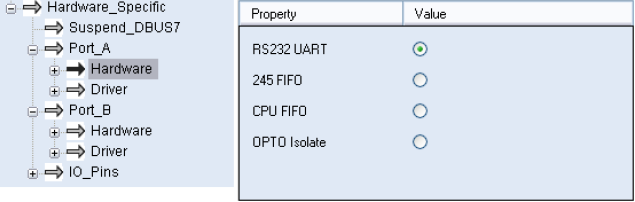
ŌĆó ąÜą░ąČą┤čŗą╣ ą║ą░ąĮą░ą╗ ą╝ąŠąČąĮąŠ ąĮąĄąĘą░ą▓ąĖčüąĖą╝ąŠ ą║ąŠąĮčäąĖą│čāčĆąĖčĆąŠą▓ą░čéčī ą║ą░ą║ USB UART ą▓ čüčéąĖą╗ąĄ FT232BM ąĖą╗ąĖ ą║ą░ą║ USB FIFO ą▓ čüčéąĖą╗ąĄ FT245BM.
ŌĆó ąÜą░ąČą┤čŗą╣ ą║ą░ąĮą░ą╗ ą╝ąŠąČąĮąŠ ąĖąĮą┤ąĖą▓ąĖą┤čāą░ą╗čīąĮąŠ ą║ąŠąĮčäąĖą│čāčĆąĖčĆąŠą▓ą░čéčī ą▓ čĆąĄąČąĖą╝ąĄ CPU FIFO.
ŌĆó ąÜą░ąČą┤čŗą╣ ą║ą░ąĮą░ą╗ ą╝ąŠąČąĮąŠ ąĖąĮą┤ąĖą▓ąĖą┤čāą░ą╗čīąĮąŠ ą║ąŠąĮčäąĖą│čāčĆąĖčĆąŠą▓ą░čéčī ą▓ čĆąĄąČąĖą╝ąĄ ą▒čŗčüčéčĆąŠą│ąŠ ąĖąĘąŠą╗ąĖčĆąŠą▓ą░ąĮąĮąŠą│ąŠ ąŠą┐čéčĆąŠąĮąĮąŠą│ąŠ ą┐ąŠčüą╗ąĄą┤ąŠą▓ą░č鹥ą╗čīąĮąŠą│ąŠ ąĖąĮč鹥čĆč乥ą╣čüą░ (Fast Opto-Isolated Serial Interface, ą┐ąŠą┤čĆąŠą▒ąĮąĄąĄ čüą╝. ą┤ą░čéą░čłąĖčé FT2232H).
ŌĆó ąöčĆą░ą╣ą▓ąĄčĆ, ą║ąŠč鹊čĆčŗą╣ čāčüčéą░ąĮą░ą▓ą╗ąĖą▓ą░ąĄčéčüčÅ ąĖ ąĖčüą┐ąŠą╗čīąĘčāąĄčéčüčÅ ą║ą░ąČą┤čŗą╝ ą║ą░ąĮą░ą╗ąŠą╝, ą╝ąŠąČąĄčé ą▒čŗčéčī ą▓čŗą▒čĆą░ąĮ ąŠą┐čåąĖąĄą╣ Virtual COM Port ąĖą╗ąĖ D2XX Direct.
ąöąŠą┐ąŠą╗ąĮąĖč鹥ą╗čīąĮčŗąĄ ąŠą┐čåąĖąĖ FT2232H, ą║ąŠč鹊čĆčŗčģ ąĮąĄčé čā FT2232D (ąĖą╗ąĖ ąŠąĮąĖ ąŠčéą╗ąĖčćą░čÄčéčüčÅ):
ŌĆó ążčāąĮą║čåąĖčÅ ąĘą░ą╝ąĄą┤ą╗ąĄąĮąĖčÅ ą┐ąĄčĆąĄą║ą╗čÄč湥ąĮąĖčÅ (slow slew) ą▓čŗčģąŠą┤ą░ ą┤čĆą░ą╣ą▓ąĄčĆą░.
ŌĆó ążčāąĮą║čåąĖčÅ ą░ą║čéąĖą▓ą░čåąĖąĖ ąĮą░ ą▓čģąŠą┤ą░čģ čéčĆąĖą│ą│ąĄčĆą░ ą©ą╝ąĖčéčéą░ (Schmitt Input).
ŌĆó ą£ąŠąČąĮąŠ čāą┐čĆą░ą▓ą╗čÅčéčī ąĮą░ą│čĆčāąĘąŠčćąĮąŠą╣ čüą┐ąŠčüąŠą▒ąĮąŠčüčéčīčÄ ąĮąŠąČą║ąĖ ą▓ą▓ąŠą┤ą░/ą▓čŗą▓ąŠą┤ą░ (IO pin driving capability), ą▓čŗčģąŠą┤ąĮąŠą╣ č鹊ą║ čĆąĄą│čāą╗ąĖčĆčāąĄčéčüčÅ ą▓ ą┐čĆąĄą┤ąĄą╗ą░čģ ąŠčé 4 ą┤ąŠ 16 mA.
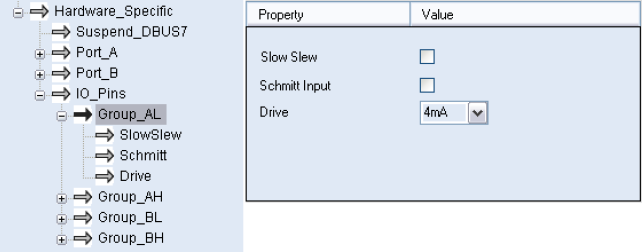
ŌĆó ąØąŠąČą║ą░ 59 ą╝ąĖą║čĆąŠčüčģąĄą╝čŗ FT2232H (POWERSAV#) ą╝ąŠąČąĄčé čĆą░ą▒ąŠčéą░čéčī ą║ą░ą║ ą▓čģąŠą┤ čāą┐čĆą░ą▓ą╗ąĄąĮąĖčÅ čŹą║ąŠąĮąŠą╝ąĖąĄą╣ ą╝ąŠčēąĮąŠčüčéąĖ ą┐ąŠčéčĆąĄą▒ą╗ąĄąĮąĖčÅ ąŠčé USB (USB Power Save). ąŁčéą░ ąŠą┐čåąĖčÅ ą║ąŠąĮčäąĖą│čāčĆąĖčĆčāąĄčéčüčÅ ą▓ EEPROM, ąĖ ąĖčüą┐ąŠą╗čīąĘčāąĄčéčüčÅ, ą║ąŠą│ą┤ą░ FT2232H čĆą░ą▒ąŠčéą░ąĄčé ąŠčé čüąŠą▒čüčéą▓ąĄąĮąĮąŠą│ąŠ ą┐ąĖčéą░ąĮąĖčÅ (self powered mode). ą×ą┐čåąĖčÅ ą┐ąŠąĘą▓ąŠą╗čÅąĄčé ą┐čĆąĄą┤ąŠčéą▓čĆą░čéąĖčéčī ą┐ąŠčéčĆąĄą▒ą╗ąĄąĮąĖąĄ č鹊ą║ą░ ąŠčé čüąĖą│ąĮą░ą╗ąŠą▓ čłąĖąĮčŗ USB, ą║ąŠą│ą┤ą░ čģąŠčüčé ąĖą╗ąĖ čģą░ą▒ ą▓čŗą║ą╗čÄč湥ąĮčŗ.
PWRSAV# = 1: Normal Operation (ąŠą▒čŗčćąĮąŠąĄ čäčāąĮą║čåąĖąŠąĮąĖčĆąŠą▓ą░ąĮąĖąĄ)
PWRSAV# = 0: ą┐ąĄčĆąĄą▓ąŠą┤ąĖčé FT2232H ą▓ čĆąĄąČąĖą╝ SUSPEND (ą┐ąŠą┤čĆąŠą▒ąĮąĄąĄ čüą╝. ą┤ą░čéą░čłąĖčé FT2232H).
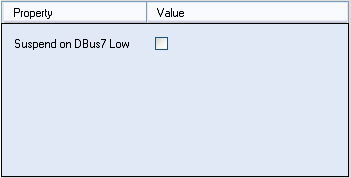
ążčāąĮą║čåąĖąĖ ąĖ ąŠą┐čåąĖąĖ FT4232H ą┐ąŠą┤ąŠą▒ąĮčŗ FT2232H. ąÆ ą╝ąĖą║čĆąŠčüčģąĄą╝ąĄ FT4232H čĆąĄą░ą╗ąĖąĘąŠą▓ą░ąĮčŗ ą▓čüąĄ ąŠą┐čåąĖąĖ čāčüčéčĆąŠą╣čüčéą▓ BM ąĖ ą▓čüąĄ ąŠą┐čåąĖąĖ FT2232H.
ą¤čĆąĖą╝ąĄčćą░ąĮąĖąĄ: FT4232H ą┐ąŠą╗ąĮąŠčüčéčīčÄ ą┐ąŠ ąĮąŠąČą║ą░ą╝ čüąŠą▓ą╝ąĄčüčéąĖą╝ą░ čü FT2232H (ąĄčüą╗ąĖ ąĮąĄ ą┐čĆąĖąĮąĖą╝ą░čéčī ą▓ąŠ ą▓ąĮąĖą╝ą░ąĮąĖąĄ, čćč鹊 ą░ą┐ą┐ą░čĆą░čéąĮąŠ FT4232H čĆąĄą░ą╗ąĖąĘčāąĄčé č湥čéčŗčĆąĄ ą║ą░ąĮą░ą╗ą░ UART, ą░ FT2232H ą┤ą▓ą░ ą║ą░ąĮą░ą╗ą░ UART). ąóą░ą║ąĖą╝ ąŠą▒čĆą░ąĘąŠą╝, ą╝ąŠąČąĮąŠ ą▓ą┐ą░čÅčéčī ą╝ąĖą║čĆąŠčüčģąĄą╝čā FT4232H ą▓ą╝ąĄčüč鹊 FT2232H ąĖ ąŠąĮą░ ą▒čāą┤ąĄčé čĆą░ą▒ąŠčéą░čéčī.
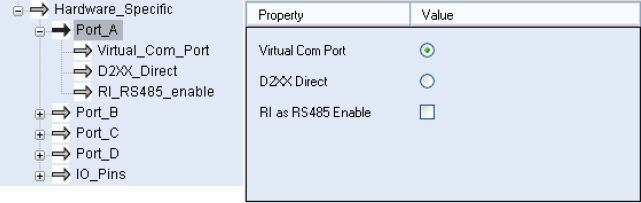
ŌĆó ąÜą░ąČą┤čŗą╣ ą║ą░ąĮą░ą╗ ą╝ąŠąČąĮąŠ ąĮąĄąĘą░ą▓ąĖčüąĖą╝ąŠ ą║ąŠąĮčäąĖą│čāčĆąĖčĆąŠą▓ą░čéčī ą║ą░ą║ USB UART ą▓ čüčéąĖą╗ąĄ FT232BM.
ŌĆó ąÜą░ąČą┤čŗą╣ ą║ą░ąĮą░ą╗ ą╝ąŠąČąĮąŠ ąĖąĮą┤ąĖą▓ąĖą┤čāą░ą╗čīąĮąŠ ą║ąŠąĮčäąĖą│čāčĆąĖčĆąŠą▓ą░čéčī ą▓ čĆąĄąČąĖą╝ąĄ čüąĖąĮčģčĆąŠąĮąĮąŠą│ąŠ ąĖą╗ąĖ ą░čüąĖąĮčģčĆąŠąĮąĮąŠą│ąŠ čāą┐čĆą░ą▓ą╗ąĄąĮąĖčÅ čāčĆąŠą▓ąĮčÅą╝ąĖ ą▓čŗą▓ąŠą┤ąŠą▓ (bit-bang).
ŌĆó ąöčĆą░ą╣ą▓ąĄčĆ, ą║ąŠč鹊čĆčŗą╣ čāčüčéą░ąĮą░ą▓ą╗ąĖą▓ą░ąĄčéčüčÅ ąĖ ąĖčüą┐ąŠą╗čīąĘčāąĄčéčüčÅ ą║ą░ąČą┤čŗą╝ ą║ą░ąĮą░ą╗ąŠą╝, ą╝ąŠąČąĄčé ą▒čŗčéčī ą▓čŗą▒čĆą░ąĮ ąŠą┐čåąĖąĄą╣ Virtual COM Port ąĖą╗ąĖ D2XX Direct.
ŌĆó ążčāąĮą║čåąĖčÅ ąĘą░ą╝ąĄą┤ą╗ąĄąĮąĖčÅ ą┐ąĄčĆąĄą║ą╗čÄč湥ąĮąĖčÅ (slow slew) ą▓čŗčģąŠą┤ą░ ą┤čĆą░ą╣ą▓ąĄčĆą░.
ŌĆó ążčāąĮą║čåąĖčÅ ą░ą║čéąĖą▓ą░čåąĖąĖ ąĮą░ ą▓čģąŠą┤ą░čģ čéčĆąĖą│ą│ąĄčĆą░ ą©ą╝ąĖčéčéą░ (Schmitt Input).
ŌĆó ą£ąŠąČąĮąŠ čāą┐čĆą░ą▓ą╗čÅčéčī ąĮą░ą│čĆčāąĘąŠčćąĮąŠą╣ čüą┐ąŠčüąŠą▒ąĮąŠčüčéčīčÄ ąĮąŠąČą║ąĖ ą▓ą▓ąŠą┤ą░/ą▓čŗą▓ąŠą┤ą░ (IO pin driving capability), ą▓čŗčģąŠą┤ąĮąŠą╣ č鹊ą║ čĆąĄą│čāą╗ąĖčĆčāąĄčéčüčÅ ą▓ ą┐čĆąĄą┤ąĄą╗ą░čģ ąŠčé 4 ą┤ąŠ 16 mA.
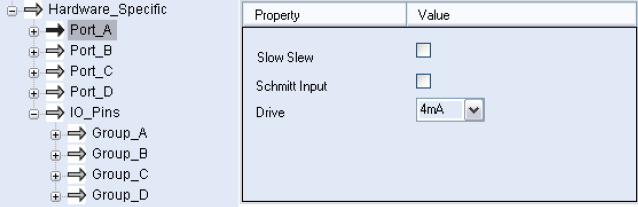
FT232H ą╝ąŠąČąĮąŠ čüą║ąŠąĮčäąĖą│čāčĆąĖčĆąŠą▓ą░čéčī ą▓ ąŠą┤ąĮąŠą╝ ąĖąĘ 5 čĆąĄąČąĖą╝ąŠą▓: ą║ą░ą║ RS232 UART, 245 FIFO, CPU FIFO, OPTO Isolate ąĖą╗ąĖ ą║ą░ą║ ąĮąŠą▓ą░čÅ FT1248. ą¤ąŠą┤čĆąŠą▒ąĮąŠčüčéąĖ ą┐ąŠ ą║ąŠąĮčäąĖą│čāčĆą░čåąĖčÅą╝ čüą╝. ą┤ą░čéą░čłąĖčé ąĮą░ FT232H.
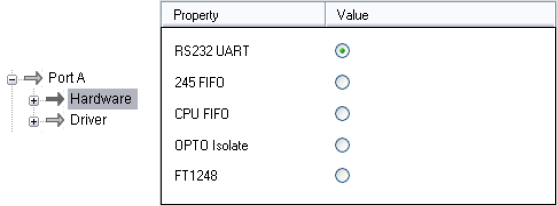
ąÜąŠąĮčäąĖą│čāčĆąĖčĆčāčÄčéčüčÅ čüą╗ąĄą┤čāčÄčēąĖąĄ ąĮą░čüčéčĆąŠą╣ą║ąĖ FT1248:
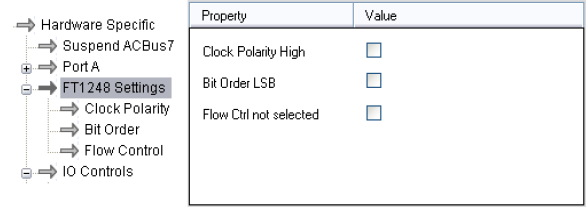
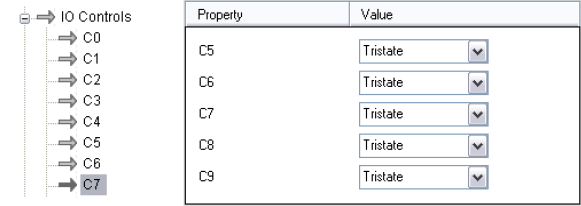
ąóą░ą║ąČąĄ ą┤ąŠčüčéčāą┐ąĮčŗ ąŠą┐čåąĖąĖ ą┐ąŠąĮąĖąČąĄąĮąĮąŠą╣ čüą║ąŠčĆąŠčüčéąĖ ą┐ąĄčĆąĄą║ą╗čÄč湥ąĮąĖčÅ (slew rate), ą▓čģąŠą┤ąĮąŠą│ąŠ čéčĆąĖą│ą│ąĄčĆą░ ą©ą╝ąĖčéčéą░ ąĖ ąĮą░ą│čĆčāąĘąŠčćąĮąŠą╣ čüą┐ąŠčüąŠą▒ąĮąŠčüčéąĖ ą▓čŗčģąŠą┤ąĮąŠą│ąŠ ą┤čĆą░ą╣ą▓ąĄčĆą░.
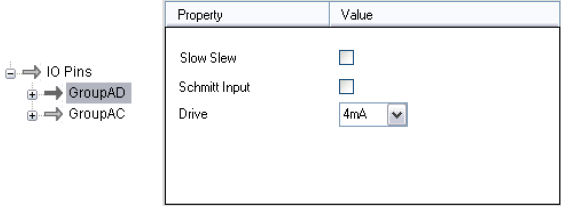
ąŁčéą░ ą╝ąĖą║čĆąŠčüčģąĄą╝ą░ čüąŠą┤ąĄčƹȹĖčé ą║ąŠąĮčäąĖą│čāčĆąĖčĆčāąĄą╝čŗąĄ ąĖąĮč鹥čĆč乥ą╣čüčŗ SPI, I2C ąĖ GPIO. ąśąĮč鹥čĆč乥ą╣čü SPI ą╝ąŠąČąĮąŠ ą║ąŠąĮčäąĖą│čāčĆąĖčĆąŠą▓ą░čéčī ą▓ čĆąĄąČąĖą╝ąĄ ą│ą╗ą░ą▓ąĮąŠą│ąŠ čāčüčéčĆąŠą╣čüčéą▓ą░ (master mode) čü 1-čĆą░ąĘčĆčÅą┤ąĮąŠą╣, 2-čĆą░ąĘčĆčÅą┤ąĮąŠą╣ ąĖą╗ąĖ 4-čĆą░ąĘčĆčÅą┤ąĮąŠą╣ čłąĖąĮąŠą╣ ą┤ą░ąĮąĮčŗčģ, ąĖą╗ąĖ ą▓ čĆąĄąČąĖą╝ąĄ ą┐ąŠą┤čćąĖąĮąĄąĮąĮąŠą│ąŠ čāčüčéčĆąŠą╣čüčéą▓ą░ (slave mode) čü 1-čĆą░ąĘčĆčÅą┤ąĮąŠą╣ čłąĖąĮąŠą╣ ą┤ą░ąĮąĮčŗčģ. ąśąĮč鹥čĆč乥ą╣čü I2C ą╝ąŠąČąĮąŠ ą║ąŠąĮčäąĖą│čāčĆąĖčĆąŠą▓ą░čéčī ą▓ čĆąĄąČąĖą╝ąĄ ą│ą╗ą░ą▓ąĮąŠą│ąŠ ąĖą╗ąĖ ą┐ąŠą┤čćąĖąĮąĄąĮąĮąŠą│ąŠ čāčüčéčĆąŠą╣čüčéą▓ą░ (master ąĖą╗ąĖ slave).
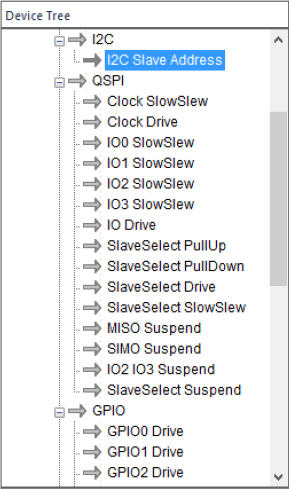
ŌĆó ą¤ąŠą┤čćąĖąĮąĄąĮąĮčŗąĄ čāčüčéčĆąŠą╣čüčéą▓ą░ čłąĖąĮčŗ I2C ą┤ąŠą╗ąČąĮčŗ ąĖą╝ąĄčéčī čāąĮąĖą║ą░ą╗čīąĮčŗąĄ ą░ą┤čĆąĄčüą░, čćč鹊 ą╝ąŠąČąĮąŠ ą║ąŠąĮčäąĖą│čāčĆąĖčĆąŠą▓ą░čéčī ąŠą┐čåąĖčÅą╝ąĖ FT4222H.
ŌĆó ąöą╗čÅ čĆąĄąČąĖą╝ąŠą▓ SPI ąĖ GPIO ą╝ąŠąČąĮąŠ ą║ąŠąĮčäąĖą│čāčĆąĖčĆąŠą▓ą░čéčī čéą░ą║ąĖąĄ 菹╗ąĄą║čéčĆąĖč湥čüą║ąĖąĄ čģą░čĆą░ą║č鹥čĆąĖčüčéąĖą║ąĖ, ą║ą░ą║ čüą║ąŠčĆąŠčüčéčī ą┐ąĄčĆąĄą║ą╗čÄč湥ąĮąĖčÅ (slew rate), ą▓čŗčģąŠą┤ąĮąŠą╣ č鹊ą║, ą▓ąĄčĆčģąĮąĖąĄ/ąĮąĖąČąĮąĖąĄ ą┐ąŠą┤čéčÅą│ąĖą▓ą░čÄčēąĖąĄ čĆąĄąĘąĖčüč鹊čĆčŗ (pull-up/pull-down).
ŌĆó ąÜąŠąĮčäąĖą│čāčĆąĖčĆčāčÄčéčüčÅ ą▓čŗčģąŠą┤ąĮčŗąĄ čüąĖą│ąĮą░ą╗čŗ FT4222H, čćč鹊ą▒čŗ ą┐ąŠą║ą░ąĘčŗą▓ą░čéčī ą┤ąĄč鹥ą║čéąĖčĆąŠą▓ą░ąĮąĖąĄ ą┐ąŠą┤ą║ą╗čÄč湥ąĮąĖčÅ ąĘą░čĆčÅą┤ąĮąŠą│ąŠ čāčüčéčĆąŠą╣čüčéą▓ą░ (Battery Charger). ąŁčéą░ čäčāąĮą║čåąĖčÅ ąĮą░ąĘčŗą▓ą░ąĄčéčüčÅ Battery Charger Detection (čüąŠą║čĆą░čēąĄąĮąĮąŠ BCD).
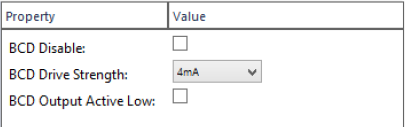
HID over I2C. ą£ąĖą║čĆąŠčüčģąĄą╝ą░ FT260 čĆą░ą▒ąŠčéą░ąĄčé ą║ą░ą║ čāčüčéčĆąŠą╣čüčéą▓ąŠ USB HID, ą┐čĆąĄą┤ąŠčüčéą░ą▓ą╗čÅčÅ ą╝ąŠčüčé ą╝ąĄąČą┤čā USB ąĖ ą┐ąĄčĆąĖč乥čĆąĖą╣ąĮčŗą╝ąĖ ąĖąĮč鹥čĆč乥ą╣čüą░ą╝ąĖ UART ąĖą╗ąĖ I2C. ąĀąĄąČąĖą╝ I2C ą┐ąŠą┤ą┤ąĄčƹȹĖą▓ą░ąĄčé ą┐čĆąŠč鹊ą║ąŠą╗ "HID over I2C", čćč鹊 ą║ąŠąĮčäąĖą│čāčĆąĖčĆčāąĄčéčüčÅ čüą╗ąĄą┤čāčÄčēąĄą╣ ąŠą┐čåąĖąĄą╣:
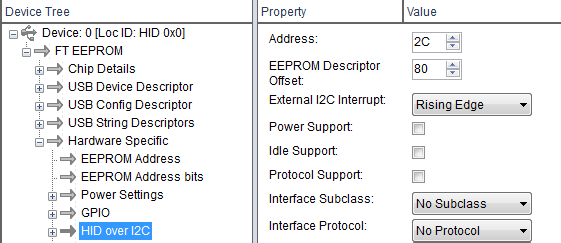
Power Support. ą×ą┐čåąĖčÅ ą┐ąŠąĘą▓ąŠą╗čÅąĄčé čāčüčéą░ąĮąŠą▓ąĖčéčī ą┐čĆąĄą┤ą┐ąŠčćčéąĖč鹥ą╗čīąĮčāčÄ ąĮą░čüčéčĆąŠą╣ą║čā 菹ĮąĄčĆą│ąŠą┐ąŠčéčĆąĄą▒ą╗ąĄąĮąĖčÅ ON, SLEEP ąĖą╗ąĖ RESERVED.
Idle Support. ą¤ąŠąĘą▓ąŠą╗čÅąĄčé čāčüčéčĆąŠą╣čüčéą▓čā ą▓ąŠą╣čéąĖ ą▓ čĆąĄąČąĖą╝ IDLE ą▓ąŠ ą▓čĆąĄą╝čÅ ą┐ąĄčĆąĖąŠą┤ą░ ąŠčéčüčāčéčüčéą▓ąĖčÅ ą░ą║čéąĖą▓ąĮąŠčüčéąĖ, ą║ąŠą│ą┤ą░ ąĮąĄ ą┐ąĄčĆąĄą┤ą░čÄčéčüčÅ ą┤ą░ąĮąĮčŗąĄ ą╝ąĄąČą┤čā USB ąĖ I2C.
Protocol Support. ą¤ąŠąĘą▓ąŠą╗čÅąĄčé čāčüčéą░ąĮąŠą▓ąĖčéčī čĆąĄąČąĖą╝ ą┐čĆąŠč鹊ą║ąŠą╗ą░ ą┤ą╗čÅ čāčüčéčĆąŠą╣čüčéą▓ą░ - Boot, Report ąĖą╗ąĖ Reserved.
GPIO. ąŻ ą╝ąĖą║čĆąŠčüčģąĄą╝čŗ FT260 ąĄčüčéčī 14 čåąĖčäčĆąŠą▓čŗčģ ą▓čŗą▓ąŠą┤ąŠą▓, čäčāąĮą║čåąĖąĖ ą║ąŠč鹊čĆčŗčģ čüą▓čÅąĘą░ąĮčŗ čü I2C/UART ąĖą╗ąĖ GPIO. ąØąĄą║ąŠč鹊čĆčŗąĄ čäčāąĮą║čåąĖąĖ GPIO, čĆąĄą░ą╗ąĖąĘąŠą▓ą░ąĮčŗ FT260 ą┤ą╗čÅ čĆą░ąĘą╗ąĖčćąĮčŗčģ ą┐čĆąĖą╗ąŠąČąĄąĮąĖą╣ ąĮą░ą┐ąŠą┤ąŠą▒ąĖąĄ TX_ACTIVE, TX_LED, RX_LED ą┤ą╗čÅ UART; SUSPOUT_N, WAKEUP ą┤ą╗čÅ USB ąĖ PWREN ąĖ ąĖąĮą┤ąĖą║ą░č鹊čĆ BCD_DET ą┤ą╗čÅ čāą┐čĆą░ą▓ą╗ąĄąĮąĖčÅ ą┐ąĖčéą░ąĮąĖąĄą╝.
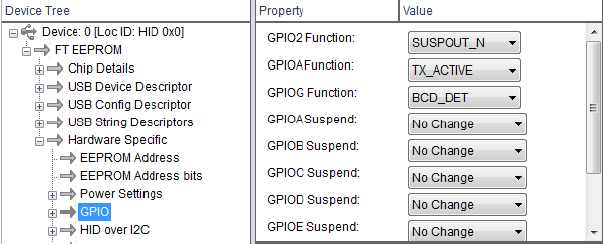
ąöą╗čÅ čŹčéąĖčģ čåąĖčäčĆąŠą▓čŗčģ čüąĖą│ąĮą░ą╗ąŠą▓ ą▓ą▓ąŠą┤ą░/ą▓čŗą▓ąŠą┤ą░ ą╝ąŠąČąĮąŠ ą║ąŠąĮčäąĖą│čāčĆąĖčĆąŠą▓ą░čéčī ąĮą░ą│čĆčāąĘąŠčćąĮčāčÄ čüą┐ąŠčüąŠą▒ąĮąŠčüčéčī (signal drive strength), čāą┐čĆą░ą▓ą╗ąĄąĮąĖąĄ čüą║ąŠčĆąŠčüčéčīčÄ ą┐ąĄčĆąĄą║ą╗čÄč湥ąĮąĖčÅ (slew rate) ąĖ ą▓ąĄčĆčģąĮąĖąĄ/ąĮąĖąČąĮąĖąĄ ą┐ąŠą┤čéčÅą│ąĖą▓ą░čÄčēąĖąĄ čĆąĄąĘąĖčüč鹊čĆčŗ, ą▓ ąĘą░ą▓ąĖčüąĖą╝ąŠčüčéąĖ ąŠčé čéčĆąĄą▒ąŠą▓ą░ąĮąĖą╣ ą┤ąĖąĘą░ą╣ąĮą░.
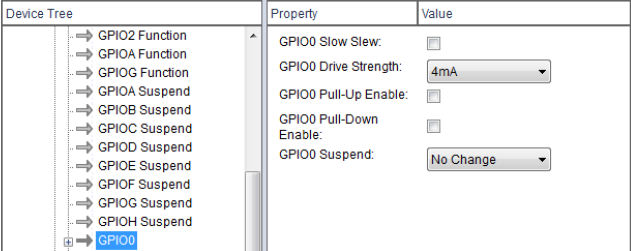
Battery Charge Detection. ąÆ ą╝ąĖą║čĆąŠčüčģąĄą╝ąĄ FT260 ąĄčüčéčī čäčāąĮą║čåąĖčÅ ąŠą┐čĆąĄą┤ąĄą╗ąĄąĮąĖčÅ ą┐ąŠą┤ą║ą╗čÄč湥ąĮąĖčÅ č湥čĆąĄąĘ USB ąĘą░čĆčÅą┤ąĮąŠą│ąŠ čāčüčéčĆąŠą╣čüčéą▓ą░ (Battery Charge Detection, čüąŠą║čĆą░čēąĄąĮąĮąŠ BCD). ąŁčéą░ čäčāąĮą║čåąĖčÅ ą┐ąŠąĘą▓ąŠą╗čÅąĄčé ą┐ąĄčĆąĖč乥čĆąĖą╣ąĮčŗą╝ čāčüčéčĆąŠą╣čüčéą▓ą░ą╝ USB čĆąĄą│čāą╗ąĖčĆąŠą▓ą░čéčī čüą▓ąŠąĄ ą┐ąŠčéčĆąĄą▒ą╗ąĄąĮąĖąĄ 菹ĮąĄčĆą│ąĖąĖ ąĖą╗ąĖ čāą╗čāčćčłą░čéčī ąĘą░čĆčÅą┤ą║čā ą░ą║ą║čāą╝čāą╗čÅč鹊čĆą░ ą▓ ąĘą░ą▓ąĖčüąĖą╝ąŠčüčéąĖ ąŠčé č鹊ą│ąŠ, ą║ č湥ą╝čā ą┐ąŠą┤ą║ą╗čÄč湥ąĮąŠ - ą║ čģąŠčüčéčā USB ąĖą╗ąĖ ą║ ąĘą░čĆčÅą┤ąĮąŠą╝čā čāčüčéčĆąŠą╣čüčéą▓čā.
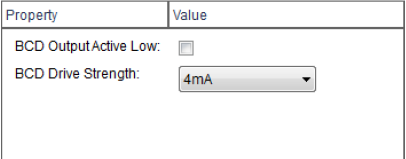
ą£ąŠčüčéčŗ FT-X ąŠčĆą│ą░ąĮąĖąĘčāčÄčé ą║ą░ąĮą░ą╗ čüą▓čÅąĘąĖ ą╝ąĄąČą┤čā USB ąĖ ąĖąĮč鹥čĆč乥ą╣čüą░ą╝ąĖ UART, I2C, čāą╗čāčćčłąĄąĮąĮčŗą╣ SPI (FT1248) ąĖą╗ąĖ FIFO. ą¤ąŠą┤čćąĖąĮąĄąĮąĮčŗąĄ čāčüčéčĆąŠą╣čüčéą▓ą░ ąĮą░ čłąĖąĮąĄ I2C ą┤ąŠą╗ąČąĮčŗ ąĖą╝ąĄčéčī čāąĮąĖą║ą░ą╗čīąĮčŗąĄ ą░ą┤čĆąĄčüą░, čćč鹊 ą╝ąŠąČąĮąŠ ą║ąŠąĮčäąĖą│čāčĆąĖčĆąŠą▓ą░čéčī čüąŠąŠčéą▓ąĄčéčüčéą▓čāčÄčēąĄą╣ ąŠą┐čåąĖąĄą╣:
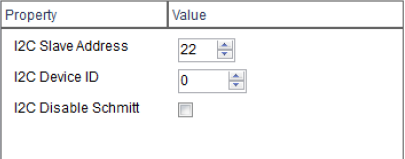
ążčāąĮą║čåąĖčÅ Battery Charger Detection ą┐ąŠąĘą▓ąŠą╗čÅąĄčé ą┐ąĄčĆąĖč乥čĆąĖą╣ąĮčŗą╝ čāčüčéčĆąŠą╣čüčéą▓ą░ą╝ USB ąŠą┐čĆąĄą┤ąĄą╗čÅčéčī ą┐čĆąĖčüčāčéčüčéą▓ąĖąĄ ąĖčüč鹊čćąĮąĖą║ą░ 菹ĮąĄčĆą│ąĖąĖ ą┐ąŠą▓čŗčłąĄąĮąĮąŠą╣ ą╝ąŠčēąĮąŠčüčéąĖ, čćč鹊ą▒čŗ čāčüą║ąŠčĆąĖčéčī ąĘą░čĆčÅą┤ą║čā ą░ą║ą║čāą╝čāą╗čÅč鹊čĆą░.
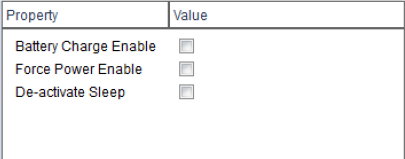
ąŻ ą╝ąĖą║čĆąŠčüčģąĄą╝čŗ ąĄčüčéčī 7 ąĮąĄąĘą░ą▓ąĖčüąĖą╝ąŠ ą║ąŠąĮčäąĖą│čāčĆąĖčĆčāąĄą╝čŗčģ ą▓čŗą▓ąŠą┤ąŠą▓ CBUS:
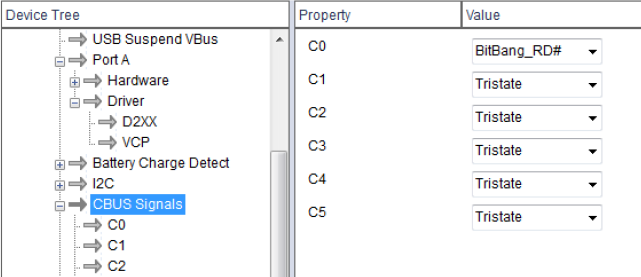
ąØąĖąČąĄ ąĮą░ čĆąĖčüčāąĮą║ą░čģ ą┐ąŠą║ą░ąĘą░ąĮąŠ ą║ąŠąĮčäąĖą│čāčĆąĖčĆąŠą▓ą░ąĮąĖąĄ ąŠą┐čåąĖą╣ USB Suspend VBus. ąŁč鹊 ą╝ąŠąČąĮąŠ ąĖčüą┐ąŠą╗čīąĘąŠą▓ą░čéčī ą▓ čĆą░ąĘčĆą░ą▒ąŠčéą║ą░čģ, ą║ąŠą│ą┤ą░ čāčüčéčĆąŠą╣čüčéą▓ąŠ ąĖą╝ąĄąĄčé čüąŠą▒čüčéą▓ąĄąĮąĮčŗą╣ ąĖčüč鹊čćąĮąĖą║ ą┐ąĖčéą░ąĮąĖčÅ, čćč鹊ą▒čŗ ą╝ąŠąČąĮąŠ ą▒čŗą╗ąŠ ą▓čŗą▓ąŠą┤ąĖčé čģąŠčüčé ąĖąĘ čüąĮą░. ąśčüą┐ąŠą╗čīąĘčāąĄčéčüčÅ ą┤ą╗čÅ ą┐čĆąĄą┤ąŠčéą▓čĆą░čēąĄąĮąĖčÅ ą┐ąŠčéčĆąĄą▒ą╗ąĄąĮąĖčÅ čŹąĮąĄčĆą│ąĖąĖ ąŠčé čüąĖą│ąĮą░ą╗ąŠą▓ USB, ą║ąŠą│ą┤ą░ ą▓čŗą║ą╗čÄčćą░čÄčéčüčÅ čģąŠčüčé ąĖą╗ąĖ čģą░ą▒ USB.
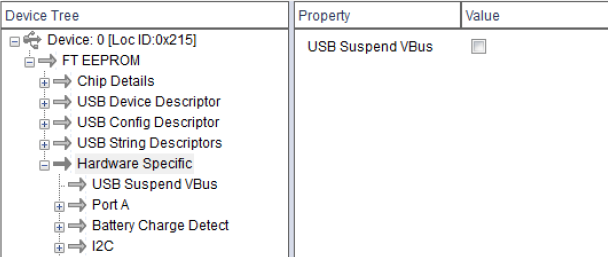
ą¤čĆąĖą╝ąĄčćą░ąĮąĖąĄ: ąŠą┤ąĖąĮ ąĖąĘ čüąĖą│ąĮą░ą╗ąŠą▓ CBUS ą┤ąŠą╗ąČąĄąĮ ą▒čŗčéčī čāčüčéą░ąĮąŠą▓ą╗ąĄąĮ ąĮą░ čäčāąĮą║čåąĖčÄ VBUS_SENSE ą┐ąĄčĆąĄą┤ č鹥ą╝, ą║ą░ą║ čŹčéą░ ąĮą░čüčéčĆąŠą╣ą║ą░ ą╝ąŠąČąĄčé ą▒čŗčéčī čĆą░ąĘčĆąĄčłąĄąĮą░.
[6. ąĀąĄąČąĖą╝ ą┐čĆąŠą│čĆą░ą╝ą╝ąĖčĆąŠą▓ą░ąĮąĖčÅ]
ą¦č鹊ą▒čŗ ą▓ąŠą╣čéąĖ ą▓ čĆąĄąČąĖą╝ ą┐čĆąŠą│čĆą░ą╝ą╝ąĖčĆąŠą▓ą░ąĮąĖčÅ, ą┐ąŠą╗čīąĘąŠą▓ą░č鹥ą╗čī ą┤ąŠą╗ąČąĄąĮ čüąĮą░čćą░ą╗ą░ ą┐čĆąŠčüą║ą░ąĮąĖčĆąŠą▓ą░čéčī čłąĖąĮčā USB ą┤ą╗čÅ ąŠą┐čĆąĄą┤ąĄą╗ąĄąĮąĖčÅ ą┐ąŠą┤ą║ą╗čÄč湥ąĮąĮčŗčģ čāčüčéčĆąŠą╣čüčéą▓ FTDI. ążčāąĮą║čåąĖąĖ čĆąĄąČąĖą╝ą░ ą┐čĆąŠą│čĆą░ą╝ą╝ąĖčĆąŠą▓ą░ąĮąĖčÅ čāčéąĖą╗ąĖčéčŗ FT_Prog ą╝ąŠąČąĮąŠ ąĘą░ą┐čāčüčéąĖčéčī ą║ąĮąŠą┐ą║ąŠą╣ ąĮą░ čéčāą╗ą▒ą░čĆąĄ, č湥čĆąĄąĘ ą╝ąĄąĮčÄ Devices, ąĖą╗ąĖ č湥čĆąĄąĘ ą┐čĆą░ą▓čŗą╣ ą║ą╗ąĖą║ ąĮą░ čāčüčéčĆąŠą╣čüčéą▓ąĄ Device Tree ąĖ ą▓čŗą▒ąŠčĆą░ ą▓ ą║ąŠąĮč鹥ą║čüčéąĮąŠą╝ ą╝ąĄąĮčÄ Program Device.
ąĀąĄąČąĖą╝ ą┐čĆąŠą│čĆą░ą╝ą╝ąĖčĆąŠą▓ą░ąĮąĖčÅ ą┐ąŠąĘą▓ąŠą╗čÅąĄčé ą┤ąĄą╗ą░čéčī čüą╗ąĄą┤čāčÄčēąĄąĄ:
ŌĆó ąĪčéąĖčĆą░čéčī čüąŠą┤ąĄčƹȹĖą╝ąŠąĄ EEPROM čāčüčéčĆąŠą╣čüčéą▓ą░.
ŌĆó ą¤čĆąĖą╝ąĄąĮčÅčéčī čłą░ą▒ą╗ąŠąĮčŗ ą║ ą┐ąŠą┤ą║ą╗čÄč湥ąĮąĮčŗą╝ čāčüčéčĆąŠą╣čüčéą▓ą░ą╝.
ŌĆó ą¤čĆąŠą│čĆą░ą╝ą╝ąĖčĆąŠą▓ą░čéčī čüąŠą┤ąĄčƹȹĖą╝ąŠąĄ EEPROM čāčüčéčĆąŠą╣čüčéą▓.
ąĪą║ą░ąĮąĖčĆąŠą▓ą░ąĮąĖąĄ. ąöą╗čÅ čüą║ą░ąĮąĖčĆąŠą▓ą░ąĮąĖčÅ čłąĖąĮčŗ USB, čćč鹊ą▒čŗ ąŠą┐čĆąĄą┤ąĄą╗ąĖą╗ąĖčüčī ą┐ąŠą┤ą║ą╗čÄč湥ąĮąĮčŗąĄ čāčüčéčĆąŠą╣čüčéą▓ą░ FTDI, ą║ą╗ąĖą║ąĮąĖč鹥 ąĮą░ ą║ąĮąŠą┐ą║čā "Scan and Parse" čéčāą╗ą▒ą░čĆą░. ąÉą╗čīč鹥čĆąĮą░čéąĖą▓ąĮąŠ ą▓čŗą▒ąĄčĆąĖč鹥 "Scan and Parse" ą▓ ą╝ąĄąĮčÄ Devices.
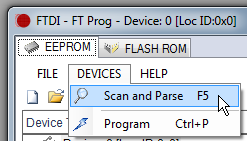
ą¤ąŠčüą╗ąĄ čāčüą┐ąĄčłąĮąŠą╣ ąŠą┐ąĄčĆą░čåąĖąĖ čüą║ą░ąĮąĖčĆąŠą▓ą░ąĮąĖčÅ ą▓ ąŠą║ąĮąĄ Device Tree ąŠč鹊ą▒čĆą░ąĘčÅčéčüčÅ ą┐ąŠą┤ą║ą╗čÄč湥ąĮąĮčŗąĄ čāčüčéčĆąŠą╣čüčéą▓ą░:
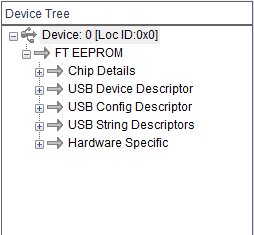
Erase. ąĢčüčéčī 2 čüą┐ąŠčüąŠą▒ą░ čüč鹥čĆąĄčéčī EEPROM ą┐ąŠą┤ą║ą╗čÄč湥ąĮąĮčŗčģ čāčüčéčĆąŠą╣čüčéą▓. ą¦č鹊ą▒čŗ čüč鹥čĆąĄčéčī čüąŠą┤ąĄčƹȹĖą╝ąŠąĄ ąŠą┤ąĮąŠą│ąŠ ą┐ąŠą┤ą║ą╗čÄč湥ąĮąĮąŠą│ąŠ čāčüčéčĆąŠą╣čüčéą▓ą░ ą▓čŗą┐ąŠą╗ąĮąĖč鹥 ą┐čĆą░ą▓čŗą╣ ą║ą╗ąĖą║ ąĮą░ ąĮąĄą╝ ą▓ Device Tree, ąĖ ą▓čŗą▒ąĄčĆąĖč鹥 ą┐čāąĮą║čé Erase Device ąĖąĘ ą║ąŠąĮč鹥ą║čüčéąĮąŠą│ąŠ ą╝ąĄąĮčÄ.
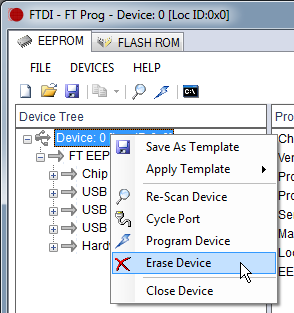
ąÉą╗čīč鹥čĆąĮą░čéąĖą▓ąĮąŠ ą┤ą╗čÅ čüčéąĖčĆą░ąĮąĖčÅ EEPROM ąĮąĄčüą║ąŠą╗čīą║ąĖčģ ą┐ąŠą┤ą║ą╗čÄč湥ąĮąĮčŗčģ čāčüčéčĆąŠą╣čüčéą▓ ą┐ąŠą╗čīąĘąŠą▓ą░č鹥ą╗čī ą╝ąŠąČąĄčé ąĮą░ąČą░čéčī ą║ąĮąŠą┐ą║čā ą┐čĆąŠą│čĆą░ą╝ą╝ąĖčĆąŠą▓ą░ąĮąĖčÅ ąĮą░ čéčāą╗ą▒ą░čĆąĄ. ąÆ čüą╗čāčćą░ąĄ ąĮąĄčüą║ąŠą╗čīą║ąĖčģ ą┐ąŠą┤ą║ą╗čÄč湥ąĮąĮčŗčģ čāčüčéčĆąŠą╣čüčéą▓ ą┐ąŠčÅą▓ąĖčéčüčÅ ąŠą║ąĮąŠ "Program Devices":
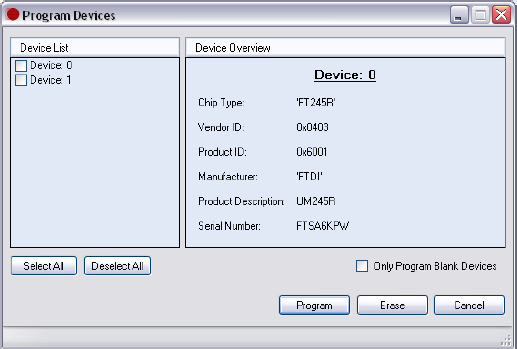
ąŚą┤ąĄčüčī ą╝ąŠąČąĮąŠ ą▓čŗą▒čĆą░čéčī ąĮąĄčüą║ąŠą╗čīą║ąŠ čāčüčéčĆąŠą╣čüčéą▓ ąĖ ąĘą░č鹥ą╝ čüč鹥čĆąĄčéčī ąĖčģ EEPROM ą┐čāč鹥ą╝ ąĮą░ąČą░čéąĖčÅ ą║ąĮąŠą┐ą║ąĖ "Erase" ą▓ ąĮąĖąČąĮąĄą╣ ą┐čĆą░ą▓ąŠą╣ čćą░čüčéąĖ ąŠą║ąĮą░. ą¤ąŠčüą╗ąĄ ą▓čŗą┐ąŠą╗ąĮąĄąĮąĖčÅ ąŠą┐ąĄčĆą░čåąĖąĖ čüčéąĖčĆą░ąĮąĖčÅ čüąŠą┤ąĄčƹȹĖą╝ąŠąĄ EEPROM čāčüčéčĆąŠą╣čüčéą▓ą░ ą┐čĆąĖą╝ąĄčé ąĘąĮą░č湥ąĮąĖčÅ 0xFF:
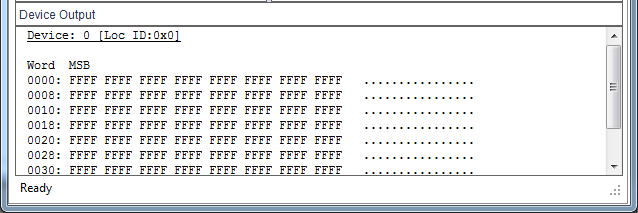
ą¤čĆąĖą╝ąĄčćą░ąĮąĖąĄ: ąĮąĄą╗čīąĘčÅ čüč鹥čĆąĄčéčī čüąŠą┤ąĄčƹȹĖą╝ąŠąĄ EEPROM ą╝ąĖą║čĆąŠčüčģąĄą╝ FT232R ąĖ FT245R.
ąśčüą┐ąŠą╗čīąĘąŠą▓ą░ąĮąĖąĄ čłą░ą▒ą╗ąŠąĮąŠą▓ EEPROM. ąöą╗čÅ ą╝ąŠą┤ąĖčäąĖą║ą░čåąĖąĖ čüąŠą┤ąĄčƹȹĖą╝ąŠą│ąŠ EEPROM ą╝ąŠąČąĮąŠ ą┐čĆąĖą╝ąĄąĮčÅčéčī ą│ąŠč鹊ą▓čŗąĄ čłą░ą▒ą╗ąŠąĮčŗ (EEPROM Templates).
ąøčÄą▒čŗąĄ čłą░ą▒ą╗ąŠąĮčŗ, ą║ąŠč鹊čĆčŗąĄ ąŠčéą║čĆčŗčéčŗ ą▓ ąĮą░čüč鹊čÅčēąĖą╣ ą╝ąŠą╝ąĄąĮčé, ąŠč鹊ą▒čĆą░ąČą░čÄčéčüčÅ ą▓ ąŠą║ąĮąĄ Device Tree. ą¦č鹊ą▒čŗ ą┐čĆąĖą╝ąĄąĮąĖčéčī čłą░ą▒ą╗ąŠąĮ ą║ čāčüčéčĆąŠą╣čüčéą▓čā, ą▓čŗą┐ąŠą╗ąĮąĖč鹥 ą┐čĆą░ą▓čŗą╣ ą║ą╗ąĖą║ ąĮą░ čéčĆąĄą▒čāąĄą╝ąŠąĄ čāčüčéčĆąŠą╣čüčéą▓ąŠ ą▓ Device Tree, ą▓čŗą▒ąĄčĆąĖč鹥 ą┐čāąĮą║čé Apply Template ą║ąŠąĮč鹥ą║čüčéąĮąŠą│ąŠ ą╝ąĄąĮčÄ. ąÆčŗą▒ąŠčĆ čéčĆąĄą▒čāąĄą╝ąŠą│ąŠ čłą░ą▒ą╗ąŠąĮą░ ą┐čĆąĖą▓ąĄą┤ąĄčé ą║ ą┐čĆąĖą╝ąĄąĮąĄąĮąĖčÄ čüąŠčģčĆą░ąĮąĄąĮąĮčŗčģ ą▓ ąĮąĄą╝ ąĮą░čüčéčĆąŠąĄą║ ą║ ą▓čŗą▒čĆą░ąĮąĮąŠą╝čā čāčüčéčĆąŠą╣čüčéą▓čā.
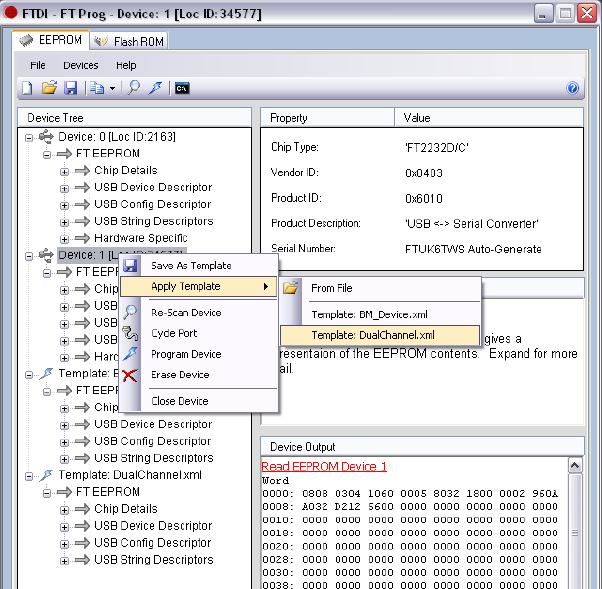
ą¦č鹊ą▒čŗ ą┐čĆąĖą╝ąĄąĮąĖčéčī čłą░ą▒ą╗ąŠąĮ, ą║ąŠč鹊čĆčŗą╣ ą┐ąŠą║ą░ ąĮąĄ ąŠčéą║čĆčŗčé čāčéąĖą╗ąĖč鹊ą╣: ą▓čŗą┐ąŠą╗ąĮąĖč鹥 ą┐čĆą░ą▓čŗą╣ ą║ą╗ąĖą║ ąĮą░ čéčĆąĄą▒čāąĄą╝ąŠą╝ čāčüčéčĆąŠą╣čüčéą▓ąĄ ąĖ ą▓čŗą▒ąĄčĆąĖč鹥 Apply Template -> From File. ą×čéą║čĆąŠąĄčéčüčÅ ą┤ąĖą░ą╗ąŠą│ ą▓čŗą▒ąŠčĆą░ čäą░ą╣ą╗ą░, ą┐ąŠąĘą▓ąŠą╗čÅčÄčēąĖą╣ ą▓čŗą▒čĆą░čéčī čéčĆąĄą▒čāąĄą╝čŗą╣ čäą░ą╣ą╗ čłą░ą▒ą╗ąŠąĮą░.
ąÜąŠą│ą┤ą░ ąĮą░čüčéčĆąŠą╣ą║ąĖ EEPROM ąĘą░ą▓ąĄčĆčłąĄąĮčŗ, čüą╗ąĄą┤čāčÄčēąĖą╣ čłą░ą│ čüąŠčüč鹊ąĖčé ą▓ ą┐čĆąŠą│čĆą░ą╝ą╝ąĖčĆąŠą▓ą░ąĮąĖąĖ čāčüčéčĆąŠą╣čüčéą▓ą░ (čüą╝. ą┤ą░ą╗ąĄąĄ čüąĄą║čåąĖčÄ "ą¤čĆąŠą│čĆą░ą╝ą╝ąĖčĆąŠą▓ą░ąĮąĖąĄ ą┐ąŠą┤ą║ą╗čÄč湥ąĮąĮčŗčģ čāčüčéčĆąŠą╣čüčéą▓").
ą¤čĆąĖą╝ąĄčćą░ąĮąĖąĄ: ąĮąĄą╗čīąĘčÅ ą┐čĆąĖą╝ąĄąĮąĖčéčī čłą░ą▒ą╗ąŠąĮ ą║ čāčüčéčĆąŠą╣čüčéą▓čā, ą║ąŠą│ą┤ą░ ąĮąĄ čüąŠą▓ą┐ą░ą┤ą░ąĄčé čéąĖą┐ čłą░ą▒ą╗ąŠąĮą░ čü čéąĖą┐ąŠą╝ čāčüčéčĆąŠą╣čüčéą▓ą░. ąØą░ą┐čĆąĖą╝ąĄčĆ, ąĄčüą╗ąĖ ąŠčéą║čĆčŗčé čłą░ą▒ą╗ąŠąĮ ą┤ą╗čÅ čāčüčéčĆąŠą╣čüčéą▓ą░ FT2232H, ąĖ čüąĄą╣čćą░čü ą┐ąŠą┤ą║ą╗čÄč湥ąĮąŠ čāčüčéčĆąŠą╣čüčéą▓ąŠ FT245R, č鹊 čāčéąĖą╗ąĖčéą░ ąĮąĄ ą┐ąŠąĘą▓ąŠą╗ąĖčé ą┐čĆąĖą╝ąĄąĮąĖčéčī ą║ ąĮąĄą╝čā čŹč鹊čé čłą░ą▒ą╗ąŠąĮ.
ą¤čĆąŠą│čĆą░ą╝ą╝ąĖčĆąŠą▓ą░ąĮąĖąĄ ą┐ąŠą┤ą║ą╗čÄč湥ąĮąĮčŗčģ čāčüčéčĆąŠą╣čüčéą▓. ąÜą╗ąĖą║ąĮąĖč鹥 ąĮą░ ą║ąĮąŠą┐ą║čā "Program Devices" čéčāą╗ą▒ą░čĆą░. ą×č鹊ą▒čĆą░ąĘąĖčéčüčÅ ą┤ąĖą░ą╗ąŠą│ "Program Devices":
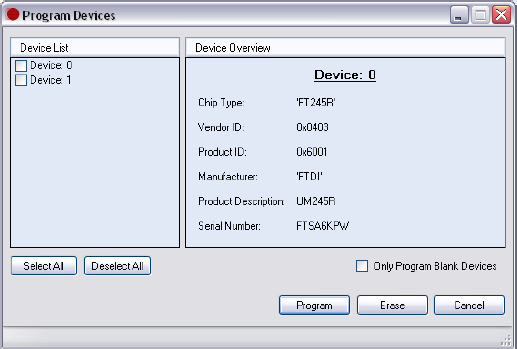
ąÆčŗą▒ąĄčĆąĖč鹥 ą│ą░ą╗ąŠčćą║ą░ą╝ąĖ čéčĆąĄą▒čāąĄą╝čŗąĄ čāčüčéčĆąŠą╣čüčéą▓ą░ ą▓ čüą┐ąĖčüą║ąĄ "Device List" ą╗ąĄą▓ąŠą╣ čćą░čüčéąĖ ąŠą║ąĮą░. ąĢčüą╗ąĖ čüč鹊ąĖčé ą│ą░ą╗ąŠčćą║ą░ ą▓ č湥ą║ą▒ąŠą║čüąĄ "Only Program Blank Devices", č鹊 čāčéąĖą╗ąĖčéą░ FT_Prog ą▓čŗą▒ąĄčĆąĄčé ą▓čüąĄ "čćąĖčüčéčŗąĄ" čāčüčéčĆąŠą╣čüčéą▓ą░ ą▓ čüą┐ąĖčüą║ąĄ "Device List".
ąöą╗čÅ ą┐čĆąŠą│čĆą░ą╝ą╝ąĖčĆąŠą▓ą░ąĮąĖčÅ ą▓čŗą▒čĆą░ąĮąĮčŗčģ čāčüčéčĆąŠą╣čüčéą▓ ą║ą╗ąĖą║ąĮąĖč鹥 ąĮą░ ą║ąĮąŠą┐ą║čā "Program" ą▓ ą┐čĆą░ą▓ąŠą╣ ąĮąĖąČąĮąĄą╣ čćą░čüčéąĖ ąŠą║ąĮą░.
ąÉą╗čīč鹥čĆąĮą░čéąĖą▓ąĮąŠ ą┤ą╗čÅ ą┐čĆąŠą│čĆą░ą╝ą╝ąĖčĆąŠą▓ą░ąĮąĖčÅ ąŠčéą┤ąĄą╗čīąĮčŗčģ čāčüčéčĆąŠą╣čüčéą▓ ą▓čŗą┐ąŠą╗ąĮąĖč鹥 ą┐čĆą░ą▓čŗą╣ ą║ą╗ąĖą║ ąĮą░ čéčĆąĄą▒čāąĄą╝ąŠą╝ čāčüčéčĆąŠą╣čüčéą▓ąĄ ą▓ Device Tree ąĖ ą▓čŗą▒ąĄčĆąĖč鹥 ą┐čāąĮą║čé Program Device ąĖąĘ ą║ąŠąĮč鹥ą║čüčéąĮąŠą│ąŠ ą╝ąĄąĮčÄ.
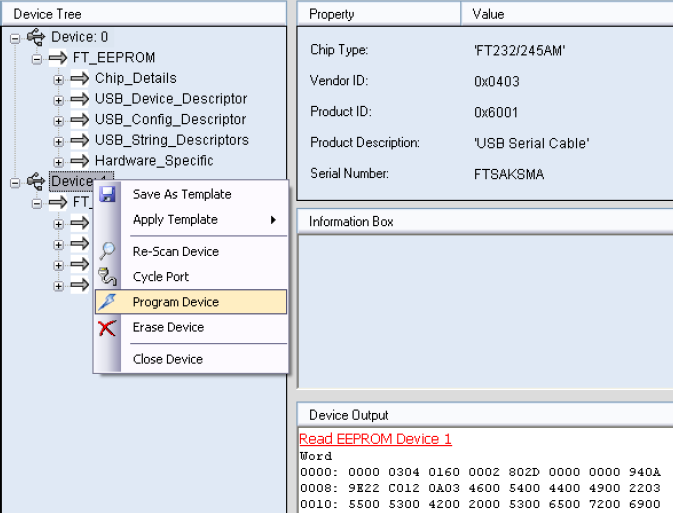
Cycle Port. ążčāąĮą║čåąĖčÅ "Cycle Port" ą╝ąŠąČąĄčé ąĖčüą┐ąŠą╗čīąĘąŠą▓ą░čéčīčüčÅ ą┤ą╗čÅ ą┐ąŠą▓č鹊čĆąĮąŠą╣ 菹Įčāą╝ąĄčĆą░čåąĖąĖ čāčüčéčĆąŠą╣čüčéą▓ą░ ąĮą░ čłąĖąĮąĄ USB ą┐ąŠčüą╗ąĄ č鹊ą│ąŠ, ą║ą░ą║ EEPROM ą▒čŗą╗ąŠ ą┐ąĄčĆąĄą┐čĆąŠą│čĆą░ą╝ą╝ąĖčĆąŠą▓ą░ąĮąŠ. ąŁč鹊 ą┐ąŠą╗ąĄąĘąĮą░čÅ čäčāąĮą║čåąĖčÅ, ą┐ąŠč鹊ą╝čā čćč鹊 čāčüčéčĆąŠą╣čüčéą▓ąŠ čćąĖčéą░ąĄčé ą║ąŠąĮčäąĖą│čāčĆą░čåąĖčÄ EEPROM č鹊ą╗čīą║ąŠ č鹊ą│ą┤ą░, ą║ąŠą│ą┤ą░ ąŠąĮąŠ ąŠą▒čĆą░ą▒ą░čéčŗą▓ą░ąĄčé ą┐čĆąŠčåąĄą┤čāčĆčā 菹Įčāą╝ąĄčĆą░čåąĖąĖ [9] ąĮą░ čłąĖąĮąĄ. ąŁč鹊ą╣ čäčāąĮą║čåąĖąĄą╣ ą╝ąŠąČąĮąŠ ą┐čĆąĖąĮčāą┤ąĖč鹥ą╗čīąĮąŠ ąĘą░ą┐čāčüčéąĖčéčī ą┐čĆąŠčåąĄčüčü 菹Įčāą╝ąĄčĆą░čåąĖąĖ, ą┐čĆąĖ čŹč鹊ą╝ Windows ąĘą░ąĮąŠą▓ąŠ ąŠą┐čĆąĄą┤ąĄą╗ąĖčé čāčüčéčĆąŠą╣čüčéą▓ąŠ čü ąĮąŠą▓čŗą╝ąĖ ąĘą░ą┐čĆąŠą│čĆą░ą╝ą╝ąĖčĆąŠą▓ą░ąĮąĮčŗą╝ąĖ ą┐ą░čĆą░ą╝ąĄčéčĆą░ą╝ąĖ.
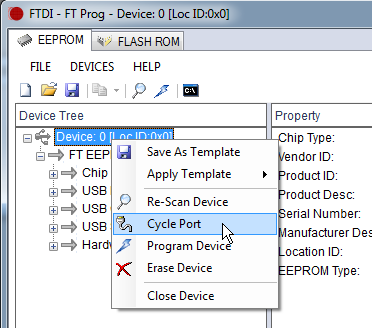
[7. ąŻčéąĖą╗ąĖčéą░ ą║ąŠą╝ą░ąĮą┤ąĮąŠą╣ čüčéčĆąŠą║ąĖ]
ąÆą╝ąĄčüč鹥 čü FT_Prog ą┐ąŠčüčéą░ą▓ą╗čÅąĄčéčüčÅ čāčéąĖą╗ąĖčéą░ ą║ąŠą╝ą░ąĮą┤ąĮąŠą╣ čüčéčĆąŠą║ąĖ, ą║ąŠč鹊čĆčāčÄ čāą┤ąŠą▒ąĮąŠ ąĖčüą┐ąŠą╗čīąĘąŠą▓ą░čéčī ą┤ą╗čÅ ą░ą▓č鹊ą╝ą░čéąĖąĘą░čåąĖąĖ ą┐čĆąŠčåąĄą┤čāčĆ ą┐čĆąŠą│čĆą░ą╝ą╝ąĖčĆąŠą▓ą░ąĮąĖčÅ, čŹč鹊 ąĖčüą┐ąŠą╗ąĮčÅąĄą╝čŗą╣ čäą░ą╣ą╗ FT_Prog-CmdLine.exe. ąŚą░ą┐čāčüčéąĖčéčī čāčéąĖą╗ąĖčéčā ą║ąŠą╝ą░ąĮą┤ąĮąŠą╣ čüčéčĆąŠą║ąĖ ą╝ąŠąČąĮąŠ ąĖąĘ ą┐ą░ą┐ą║ąĖ čāčüčéą░ąĮąŠą▓ą║ąĖ (ąŠą▒čŗčćąĮąŠ čŹč鹊 ą║ą░čéą░ą╗ąŠą│ ąĮą░ą┐ąŠą┤ąŠą▒ąĖąĄ C:\Program Files (x86)\FTDI\FT_Prog\), ąĖą╗ąĖ ą╝ąŠąČąĮąŠ ąĮą░ąČą░čéčī ąĮą░ čéčāą╗ą▒ą░čĆąĄ ą║ąĮąŠą┐ą║čā "Launch Command Line Application". ą×čéą║čĆąŠąĄčéčüčÅ č湥čĆąĮąŠąĄ ąŠą║ąĮąŠ ą║ąŠąĮčüąŠą╗ąĖ, ą│ą┤ąĄ ą╝ąŠąČąĮąŠ ą▓ą▓ąŠą┤ąĖčéčī č鹥ą║čüč鹊ą▓čŗąĄ ą║ąŠą╝ą░ąĮą┤čŗ.
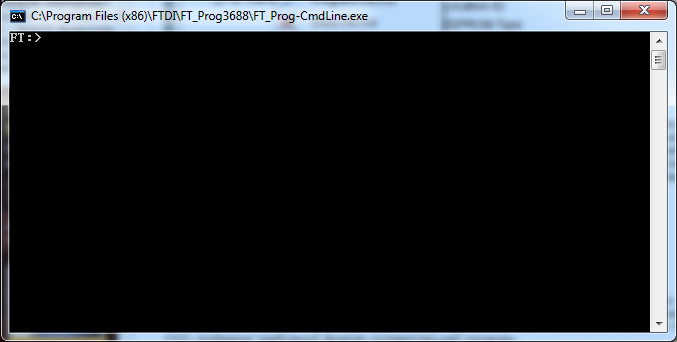
ąÆčüąĄą│ąŠ ąĖą╝ąĄąĄčéčüčÅ 6 ą║ąŠą╝ą░ąĮą┤:
SCAN ąŠčüčāčēąĄčüčéą▓ą╗čÅąĄčé ą┐ąŠąĖčüą║ ą▓čüąĄčģ čāčüčéčĆąŠą╣čüčéą▓, ą┐ąŠą┤ą║ą╗čÄč湥ąĮąĮčŗčģ ą║ čģąŠčüčéčā PC Windows.
PROG ą┐čĆąŠą│čĆą░ą╝ą╝ąĖčĆčāąĄčé čłą░ą▒ą╗ąŠąĮ EEPROM ą▓ ą▓čŗą▒čĆą░ąĮąĮąŠąĄ čāčüčéčĆąŠą╣čüčéą▓ąŠ (čāčüčéčĆąŠą╣čüčéą▓ą░).
ERAS čüčéąĖčĆą░ąĄčé EEPROM ą▓čŗą▒čĆą░ąĮąĮąŠą│ąŠ čāčüčéčĆąŠą╣čüčéą▓ą░.
CYCL ą┐ąĄčĆąĄą┤ąĄčĆą│ąĖą▓ą░ąĄčé ą┐ąŠčĆčé čāčüčéčĆąŠą╣čüčéą▓ą░, ą┐čĆąĖąĮčāą┤ąĖč鹥ą╗čīąĮąŠ ąĘą░ą┐čāčüą║ą░čÅ ą┤ą╗čÅ ąĮąĄą│ąŠ ą┐čĆąŠčåąĄą┤čāčĆčā 菹Įčāą╝ąĄčĆą░čåąĖąĖ. ąŁč鹊 菹║ą▓ąĖą▓ą░ą╗ąĄąĮčéąĮąŠ ąŠčéą║ą╗čÄč湥ąĮąĖčÄ čāčüčéčĆąŠą╣čüčéą▓ą░ ąĖ ą┐ąŠą▓č鹊čĆąĮąŠą╝čā ąĄą│ąŠ ą┐ąŠą┤ą║ą╗čÄč湥ąĮąĖčÄ.
HELP ą▓čŗą▓ąŠą┤ąĖčé ąŠą▒čēčāčÄ ąĖąĮč乊čĆą╝ą░čåąĖčÄ ą┐ąŠ ą▓čüąĄą╝ ą║ąŠą╝ą░ąĮą┤ą░ą╝. ąóą░ą║ąČąĄ ą▓čŗą▓ąŠą┤ąĖčé ą┐ąŠą┤čĆąŠą▒ąĮčāčÄ ąĖąĮč乊čĆą╝ą░čåąĖčÄ ą┐ąŠ čāą║ą░ąĘą░ąĮąĮąŠą╣ ą║ąŠą╝ą░ąĮą┤ąĄ. ąØą░ą┐čĆąĖą╝ąĄčĆ, ą▓ą▓ąŠą┤ ą║ąŠą╝ą░ąĮą┤ HELP SCAN, HELP PROG, HELP ERAS ąĖą╗ąĖ HELP CYCL ąŠč鹊ą▒čĆą░ąĘąĖčé čéčĆąĄą▒čāąĄą╝čŗą╣ č乊čĆą╝ą░čé čüąŠąŠčéą▓ąĄčéčüčéą▓čāčÄčēąĄą╣ ą║ąŠą╝ą░ąĮą┤čŗ.
EXIT ąĘą░ą▓ąĄčĆčłą░ąĄčé čĆą░ą▒ąŠčéčā FT_Prog-CmdLine.exe.
ąŻ ą║ąŠą╝ą░ąĮą┤čŗ PROG č乊čĆą╝ą░čé čüą╗ąĄą┤čāčÄčēąĖą╣:
PROG [ąĮąŠą╝ąĄčĆ čāčüčéčĆąŠą╣čüčéą▓ą░],[ąĮąŠą╝ąĄčĆ ą┤čĆčāą│ąŠą│ąŠ čāčüčéčĆąŠą╣čüčéą▓ą░], ... [čäą░ą╣ą╗ čłą░ą▒ą╗ąŠąĮą░]
ą¤čĆąĖą╝ąĄčĆ ą┐čĆąŠą│čĆą░ą╝ą╝ąĖčĆąŠą▓ą░ąĮąĖčÅ čāčüčéčĆąŠą╣čüčéą▓ 0, 1, 3 ąĖ 5 (čŹč鹊 čāčüą╗ąŠą▓ąĮčŗąĄ ąĮąŠą╝ąĄčĆą░ čāčüčéčĆąŠą╣čüčéą▓ FTDI, ą║ą░ą║ ąĖčģ ąŠą▒ąĮą░čĆčāąČąĖą╗ą░ ąŠą┐ąĄčĆą░čåąĖąŠąĮąĮą░čÅ čüąĖčüč鹥ą╝ą░):
PROG 0,1,3,5 C:\Documents and Settings\template.xml
ąÆą╝ąĄčüč鹊 ąĮąŠą╝ąĄčĆąŠą▓ ą╝ąŠąČąĮąŠ ąĖčüą┐ąŠą╗čīąĘąŠą▓ą░čéčī čüąĖą╝ą▓ąŠą╗ * ą┤ą╗čÅ ąŠą▒ąŠąĘąĮą░č湥ąĮąĖčÅ ą▓čüąĄčģ ą┐ąŠą┤ą║ą╗čÄč湥ąĮąĮčŗčģ čāčüčéčĆąŠą╣čüčéą▓:
PROG * C:\Documents and Settings\template.xml
ERAS [ąĮąŠą╝ąĄčĆ čāčüčéčĆąŠą╣čüčéą▓ą░],[ąĮąŠą╝ąĄčĆ ą┤čĆčāą│ąŠą│ąŠ čāčüčéčĆąŠą╣čüčéą▓ą░], ...
ą¤čĆąĖą╝ąĄčĆ čüčéąĖčĆą░ąĮąĖčÅ čāčüčéčĆąŠą╣čüčéą▓ 0, 1 ąĖ 3:
ERAS 0,1,3
ąöą╗čÅ čŹč鹊ą╣ ą║ąŠą╝ą░ąĮą┤čŗ čéą░ą║ąČąĄ ą╝ąŠąČąĮąŠ ąĖčüą┐ąŠą╗čīąĘąŠą▓ą░čéčī * ą┤ą╗čÅ čüčéąĖčĆą░ąĮąĖčÅ ą▓čüąĄčģ ą┐ąŠą┤ą║ą╗čÄč湥ąĮąĮčŗčģ čāčüčéčĆąŠą╣čüčéą▓.
CYCL [ąĮąŠą╝ąĄčĆ čāčüčéčĆąŠą╣čüčéą▓ą░],[ąĮąŠą╝ąĄčĆ ą┤čĆčāą│ąŠą│ąŠ čāčüčéčĆąŠą╣čüčéą▓ą░], ...
ą¤čĆąĖą╝ąĄčĆ ąĘą░ą┐čāčüą║ą░ ą┐ąŠą▓č鹊čĆąĮąŠą╣ 菹Įčāą╝ąĄčĆą░čåąĖąĖ čāčüčéčĆąŠą╣čüčéą▓ 0, 1, 3:
ąöą╗čÅ čŹč鹊ą╣ ą║ąŠą╝ą░ąĮą┤čŗ čéą░ą║ąČąĄ ą╝ąŠąČąĮąŠ ąĖčüą┐ąŠą╗čīąĘąŠą▓ą░čéčī * ą┐ąŠą▓č鹊čĆąĮąŠą╣ 菹Įčāą╝ąĄčĆą░čåąĖąĖ ą▓čüąĄčģ ą┐ąŠą┤ą║ą╗čÄč湥ąĮąĮčŗčģ čāčüčéčĆąŠą╣čüčéą▓.
ąśąĮč鹥čĆą░ą║čéąĖą▓ąĮą░čÅ ą┐čĆąŠčåąĄą┤čāčĆą░ ą┐čĆąŠą│čĆą░ą╝ą╝ąĖčĆąŠą▓ą░ąĮąĖčÅ čü ą┐ąŠą╝ąŠčēčīčÄ čāčéąĖą╗ąĖčéčŗ ą║ąŠą╝ą░ąĮą┤ąĮąŠą╣ čüčéčĆąŠą║ąĖ ąŠą▒čŗčćąĮąŠ čüąŠčüč鹊ąĖčé ąĖąĘ čüą╗ąĄą┤čāčÄčēąĖčģ čłą░ą│ąŠą▓:
1. ąÜąŠą╝ą░ąĮą┤ąŠą╣ SCAN čāąĘąĮą░ą╣č鹥 ąĮąŠą╝ąĄčĆą░ ą┐ąŠą┤ą║ą╗čÄč湥ąĮąĮčŗčģ čāčüčéčĆąŠą╣čüčéą▓. ąĢčüą╗ąĖ ą┐ąŠą┤ą║ą╗čÄč湥ąĮąŠ ąŠą┤ąĮąŠ čāčüčéčĆąŠą╣čüčéą▓ąŠ, č鹊 ąŠąĮąŠ ą┐ąŠą╗čāčćąĖčé ąĮąŠą╝ąĄčĆ 0. ą¤čĆąĖą╝ąĄčĆ:
FT:>scan
Scanning for devices...
Device 0: FT2232H, USB < - > Serial Converter,
FT:>
2. ąÜąŠą╝ą░ąĮą┤ąŠą╣ PROG ąĘą░ą┐čĆąŠą│čĆą░ą╝ą╝ąĖčĆčāą╣č鹥 čāčüčéčĆąŠą╣čüčéą▓ąŠ, čāą║ą░ąĘą░ą▓ ąĄą│ąŠ ąĮąŠą╝ąĄčĆ ąĖ čäą░ą╣ą╗ čłą░ą▒ą╗ąŠąĮą░:
ążą░ą╣ą╗čŗ čłą░ą▒ą╗ąŠąĮą░ ąĖą╝ąĄčÄčé č乊čĆą╝ą░čé XML, ąŠąĮąĖ čüąŠąĘą┤ą░čÄčéčüčÅ čü ą┐ąŠą╝ąŠčēčīčÄ GUI-ąĖąĮč鹥čĆč乥ą╣čüą░ ą┐čĆąŠą│čĆą░ą╝ą╝čŗ FT_Prog. ąØąĄčüą╝ąŠčéčĆčÅ ąĮą░ č鹊, čćč鹊 čäą░ą╣ą╗čŗ XML ąĖą╝ąĄčÄčé č鹥ą║čüč鹊ą▓čŗą╣ č乊čĆą╝ą░čé, ąĖ ąĄą│ąŠ ą┐ą░čĆą░ą╝ąĄčéčĆčŗ č鹥ąŠčĆąĄčéąĖč湥čüą║ąĖ ą╝ąŠąČąĮąŠ ą╝ąĄąĮčÅčéčī č鹥ą║čüč鹊ą▓čŗą╝ čĆąĄą┤ą░ą║č鹊čĆąŠą╝, čĆąĄą║ąŠą╝ąĄąĮą┤čāąĄčéčüčÅ čĆąĄą┤ą░ą║čéąĖčĆąŠą▓ą░čéčī ąĖ čüąŠčģčĆą░ąĮčÅčéčī čłą░ą▒ą╗ąŠąĮčŗ ąĖčüą║ą╗čÄčćąĖč鹥ą╗čīąĮąŠ čāčéąĖą╗ąĖč鹊ą╣ FT_Prog. ąĢčüą╗ąĖ ąĖčüą┐čĆą░ą▓ą╗ąĄąĮąĮčŗą╣ ą▓čĆčāčćąĮčāčÄ čłą░ą▒ą╗ąŠąĮ ąŠą║ą░ąČąĄčéčüčÅ ąĮąĄą║ąŠčĆčĆąĄą║čéąĮčŗą╝, ąĖ čŹč鹊čé čłą░ą▒ą╗ąŠąĮ ą▒čāą┤ąĄčé ąĘą░ą┐ąĖčüą░ąĮ ą▓ čāčüčéčĆąŠą╣čüčéą▓ąŠ, č鹊 čüąŠą┤ąĄčƹȹĖą╝ąŠąĄ EEPROM ą╝ąŠąČąĄčé ą▒čŗčéčī ąĖčüą┐ąŠčĆč湥ąĮąŠ.
ąÉą▓č鹊ą╝ą░čéąĖąĘą░čåąĖčÅ čü ą┐ąŠą╝ąŠčēčīčÄ ą║ąŠą╝ą░ąĮą┤ąĮčŗčģ čäą░ą╣ą╗ąŠą▓. ąöą╗čÅ čāą┤ąŠą▒čüčéą▓ą░ ą┐čĆąĖą╝ąĄąĮąĄąĮąĖčÅ ą▓ ą┐čĆąŠčåąĄčüčüąĄ ą┐čĆąŠąĖąĘą▓ąŠą┤čüčéą▓ą░ ą╝ąŠąČąĮąŠ čüąŠąĘą┤ą░čéčī ą║ąŠą╝ą░ąĮą┤ąĮčŗą╣ čüą║čĆąĖą┐čé (čäą░ą╣ą╗ čü čĆą░čüčłąĖčĆąĄąĮąĖąĄą╝ .bat ąĖą╗ąĖ .cmd), čŹč鹊 ą┐ąŠą╝ąŠąČąĄčé čāą┐čĆąŠčüčéąĖčéčī ą┐čĆąŠčåąĄčüčü ą┐čĆąŠą│čĆą░ą╝ą╝ąĖčĆąŠą▓ą░ąĮąĖčÅ EEPROM čāčüčéčĆąŠą╣čüčéą▓ FTDI. Bat-čäą░ą╣ą╗ čŹč鹊 ą┐čĆąŠčüč鹊ą╣ č鹥ą║čüč鹊ą▓čŗą╣ čäą░ą╣ą╗ čü čĆą░čüčłąĖčĆąĄąĮąĖąĄą╝ *.bat, ą▓ ą║ąŠč鹊čĆąŠą╝ čüąŠą┤ąĄčƹȹ░čéčüčÅ ąĖąĮčüčéčĆčāą║čåąĖąĖ ą┐ąŠ ąĘą░ą┐čāčüą║čā ą║ąŠą╝ą░ąĮą┤ Windows. ąĪą╗ąĄą┤čāčÄčēąĖą╣ ą┐čĆąĖą╝ąĄčĆ ą▒čāą┤ąĄčé čüą║ą░ąĮąĖčĆąŠą▓ą░čéčī ą┐ąŠą┤ą║ą╗čÄč湥ąĮąĮčŗąĄ čāčüčéčĆąŠą╣čüčéą▓ą░, ą┐čĆąŠą│čĆą░ą╝ą╝ąĖčĆąŠą▓ą░čéčī čāčüčéčĆąŠą╣čüčéą▓ąŠ 0 ąĖ ą▓ ą║ąŠąĮčåąĄ ą▓čŗąĘčŗą▓ą░čéčī ą┐čĆąŠčåąĄčüčü 菹Įčāą╝ąĄčĆą░čåąĖąĖ ą┐ąŠčüą╗ąĄ ą┐čĆąŠą│čĆą░ą╝ą╝ąĖčĆąŠą▓ą░ąĮąĖčÅ. ąöą╗čÅ čŹč鹊ą│ąŠ ą┐čĆąĖą╝ąĄčĆą░ bat-čäą░ą╣ą╗ ą┤ąŠą╗ąČąĄąĮ ą▒čŗčéčī čüąŠčģčĆą░ąĮąĄąĮ ą▓ č鹊ą╣ ąČąĄ ą┐ą░ą┐ą║ąĄ, ą│ą┤ąĄ ąĮą░čģąŠą┤ąĖčéčüčÅ čāčéąĖą╗ąĖčéą░ FT_Prog-CmdLine, ąĖ čāą║ą░ąĘą░ąĮąĮčŗą╣ čłą░ą▒ą╗ąŠąĮ FT232R.xml ą┤ąŠą╗ąČąĄąĮ ą▒čŗčéčī ą┤ąŠčüčéčāą┐ąĄąĮ ą┤ą╗čÅ čāčéąĖą╗ąĖčéčŗ ąĖąĘ ą┐ąŠą┤ą║ą░čéą░ą╗ąŠą│ą░ Templates.
FT_Prog-CmdLine.exe scan prog 0 Templates\FT232R.xml cycl 0
pause
ąŻčéąĖą╗ąĖčéą░ FT_Prog ą╝ąŠąČąĄčé ąĖčüą┐ąŠą╗čīąĘąŠą▓ą░čéčīčüčÅ ą┤ą╗čÅ ą┐ąĄčĆąĄą┐čĆąŠą│čĆą░ą╝ą╝ąĖčĆąŠą▓ą░ąĮąĖčÅ ą┐ą░ą╝čÅčéąĖ Flash čāčüčéčĆąŠą╣čüčéą▓ VNC1L-1A ąĖ VNC2; ą┐čĆąŠčłąĖą▓ą║ąĖ firmware ą╝ąŠąČąĮąŠ ą▒ąĄčüą┐ą╗ą░čéąĮąŠ čüą║ą░čćą░čéčī čü čüą░ą╣čéą░ Vinculum. FT_Prog ą┐čĆąŠą│čĆą░ą╝ą╝ąĖčĆčāąĄčé čŹčéąĖ čāčüčéčĆąŠą╣čüčéą▓ą░ č湥čĆąĄąĘ UART, ąĖčüą┐ąŠą╗čīąĘčāčÅ ą┤čĆą░ą╣ą▓ąĄčĆčŗ Windows CDM (D2XX), ąĖą╗ąĖ č湥čĆąĄąĘ ą▓ąĖčĆčéčāą░ą╗čīąĮčŗą╣ COM-ą┐ąŠčĆčé. ąŁč鹊 ą╝ąŠąČąĮąŠ čĆą░čüčüą╝ą░čéčĆąĖą▓ą░čéčī ą║ą░ą║ ąĘą░ą╝ąĄąĮčā ą┐čĆąĖą╗ąŠąČąĄąĮąĖčÄ VPROG.
ą¤čĆąĖą╝ąĄčćą░ąĮąĖąĄ: VNC2 ą╝ąŠąČąĄčé ą▒čŗčéčī ąĘą░ą┐čĆąŠą│čĆą░ą╝ą╝ąĖčĆąŠą▓ą░ąĮąŠ ą▓ FT_Prog č湥čĆąĄąĘ VNC2 Debug Module, ą░ čéą░ą║ąČąĄ č湥čĆąĄąĘ UART.
ą¤čĆąĖą╝ąĄčĆ ą┐čĆąŠą│čĆą░ą╝ą╝ąĖčĆąŠą▓ą░ąĮąĖčÅ VNC1L. ą×ą▒ąĮąŠą▓ą╗ąĄąĮąĖąĄ VNC1L firmware čéčĆąĄą▒čāąĄčé ąĮą░ą╗ąĖčćąĖčÅ ą║ą░ą▒ąĄą╗čÅ USB - UART; čŹč鹊 ą╝ąŠąČąĄčé ą▒čŗčéčī čäąĖčĆą╝ąĄąĮąĮčŗą╣ ą║ą░ą▒ąĄą╗čī FTDI, part number "TTL-232R-3V3", ąĖą╗ąĖ ą╗čÄą▒ąŠą╣ ą░ąĮą░ą╗ąŠą│ąĖčćąĮčŗą╣.
ą¤čĆąŠą│čĆą░ą╝ą╝ąĖčĆąŠą▓ą░ąĮąĖąĄ čéčĆąĄą▒čāąĄčé ąĮąĄą║ąŠč鹊čĆčŗčģ ą░ą┐ą┐ą░čĆą░čéąĮčŗčģ čüąŠąĄą┤ąĖąĮąĄąĮąĖą╣:
ŌĆó ą¤ąŠą┤ą║ą╗čÄč湥ąĮąĖąĄ VNC1L Pin10 (PROG#) ą║ GND.
ŌĆó VNC1L GND čüąŠąĄą┤ąĖąĮčÅąĄčéčüčÅ čü TTL-232R Pin1 (GND).
ŌĆó VNC1L Pin33 (RTS#) čüąŠąĄą┤ąĖąĮčÅąĄčéčüčÅ čü TTL-232R Pin2 (CTS#).
ŌĆó VNC1L Power čüąŠąĄą┤ąĖąĮčÅąĄčéčüčÅ čü TTL-232R Pin3 (Power).
ŌĆó VNC1L Pin32 (RXD) čüąŠąĄą┤ąĖąĮčÅąĄčéčüčÅ čü TTL-232R Pin4 (TXD).
ŌĆó VNC1L Pin31 (TXD) čüąŠąĄą┤ąĖąĮčÅąĄčéčüčÅ čü TTL-232R Pin5 (RXD).
ŌĆó VNC1L Pin34 (CTS#) čüąŠąĄą┤ąĖąĮčÅąĄčéčüčÅ čü TTL-232R Pin6 (RTS#).

ą¤čĆąŠą│čĆą░ą╝ą╝ąĖčĆąŠą▓ą░ąĮąĖąĄ Vinculum ąĘą░ą┐čāčüą║ą░ąĄčéčüčÅ ąĮą░ ąĘą░ą║ą╗ą░ą┤ą║ąĄ Flash Rom čāčéąĖą╗ąĖčéčŗ FT_Prog. ą¤ąŠą┤ą║ą╗čÄčćąĖč鹥 Vinculum ą║ čģąŠčüčéčā PC, ąĖ ą▓čŗą▒ąĄčĆąĖč鹥 ąĮčāąČąĮčŗą╣ čéąĖą┐ ąĖąĮč鹥čĆč乥ą╣čüą░ ą┐ąŠą┤ą║ą╗čÄč湥ąĮąĖčÅ:
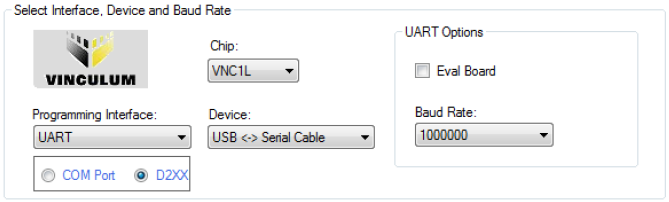
ąÆčŗą▒ąĄčĆąĖč鹥 čéąĖą┐ ą║ą░ą▒ąĄą╗čÅ USB < - > Serial Cable (TTL-232R).
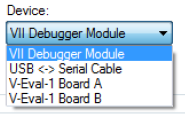
ą¤ąŠ čāą╝ąŠą╗čćą░ąĮąĖčÄ čüą║ąŠčĆąŠčüčéčī ą┐ąĄčĆąĄą┤ą░čćąĖ ą┤ą░ąĮąĮčŗčģ (Baud Rate) ą┤ą╗čÅ čāčüčéčĆąŠą╣čüčéą▓ą░ VNC1L čüąŠčüčéą░ą▓ą╗čÅąĄčé 1MBaud, ąĖ ą┤ą╗čÅ čāčüčéčĆąŠą╣čüčéą▓ą░ VNC2 čüą║ąŠčĆąŠčüčéčī čüąŠčüčéą░ą▓ą╗čÅąĄčé 3MBaud. ąŁč鹊 čĆąĄą║ąŠą╝ąĄąĮą┤ąŠą▓ą░ąĮąĮčŗąĄ čüą║ąŠčĆąŠčüčéąĖ ą┐ąĄčĆąĄą┤ą░čćąĖ, ą┐ąŠąĘą▓ąŠą╗čÅčÄčēąĖąĄ čāčüą║ąŠčĆąĖčéčī ą┐čĆąŠą│čĆą░ą╝ą╝ąĖčĆąŠą▓ą░ąĮąĖąĄ.

VNC1L firmware ą┤ąŠčüčéčāą┐ąĮąŠ ą┤ą╗čÅ čüą▓ąŠą▒ąŠą┤ąĮąŠą╣ ąĘą░ą│čĆčāąĘą║ąĖ ą▓ čĆą░ąĘą┤ąĄą╗ąĄ Firmware čüą░ą╣čéą░ FTDI.
VNC2 firmware ą┤ąŠą╗ąČąĮąŠ ą▒čŗčéčī čüąĮą░čćą░ą╗ą░ čüą║ąŠą╝ą┐ąĖą╗ąĖčĆąŠą▓ą░ąĮąŠ čü ą┐ąŠą╝ąŠčēčīčÄ FTDI ToolChain. ąŁč鹊čé čéčāą╗č湥ą╣ąĮ ą┤ąŠčüčéčāą┐ąĄąĮ ąĮą░ čüą░ą╣č鹥 FTDI [7], ąĖ ą┐ąŠčüčéą░ą▓ą╗čÅąĄčéčüčÅ čü 菹║ą▓ąĖą▓ą░ą╗ąĄąĮčéąĮčŗą╝ VNC1L firmware (V2DAP ąĖ V2DPS). ą¤ąŠčüą╗ąĄ čüą▒ąŠčĆą║ąĖ ą┐čĆąĖą╗ąŠąČąĄąĮąĖčÅ čü ą┐ąŠą╝ąŠčēčīčÄ ToolChain ą┐ąŠą╗čāč湥ąĮąĮčŗą╣ čäą░ą╣ą╗ ROM ą╝ąŠąČąĄčé ą▒čŗčéčī ąĘą░ą┐čĆąŠą│čĆą░ą╝ą╝ąĖčĆąŠą▓ą░ąĮ ą▓ VNC2. ąöą╗čÅ ą┐ąŠą╝ąŠčēąĖ ą▓ čāčüčéą░ąĮąŠą▓ą║ąĄ VNC2 ToolChain ąĖ ąĖąĮč乊čĆą╝ą░čåąĖąĖ ą┐ąŠ čüą▒ąŠčĆą║ąĄ firmware čüą╝. čĆčāą║ąŠą▓ąŠą┤čüčéą▓ąŠ ą▒čŗčüčéčĆąŠą│ąŠ čüčéą░čĆčéą░ [8].
ąÜą╗ąĖą║ąĮąĖč鹥 ąĮą░ ą║ąĮąŠą┐ą║čā  ą┤ą╗čÅ ąŠčéą║čĆčŗčéąĖčÅ ąĘą░ą│čĆčāąČą░ąĄą╝ąŠą│ąŠ ROM-čäą░ą╣ą╗ą░. ąÆčŗą▒ąĄčĆąĖč鹥 ąĮčāąČąĮčŗą╣ čäą░ą╣ą╗. ą┤ą╗čÅ ąŠčéą║čĆčŗčéąĖčÅ ąĘą░ą│čĆčāąČą░ąĄą╝ąŠą│ąŠ ROM-čäą░ą╣ą╗ą░. ąÆčŗą▒ąĄčĆąĖč鹥 ąĮčāąČąĮčŗą╣ čäą░ą╣ą╗.
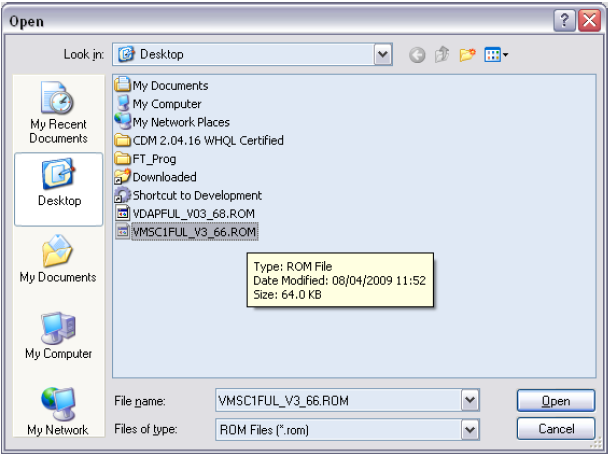
ąÜą╗ąĖą║ąĮąĖč鹥 ąĮą░ ą║ąĮąŠą┐ą║čā "Program" ą┤ą╗čÅ ą┐ąĄčĆąĄą┐čĆąŠčłąĖą▓ą║ąĖ VNC1L firmware.
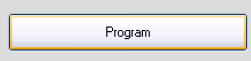
ą¤čĆąŠčåąĄčüčü ą┐čĆąŠą│čĆą░ą╝ą╝ąĖčĆąŠą▓ą░ąĮąĖčÅ flash:

ą¤čĆąŠą▓ąĄčĆą║ą░ ą┤ą░ąĮąĮčŗčģ:

ą¤ąŠčüą╗ąĄ ąĘą░ą▓ąĄčĆčłąĄąĮąĖčÅ ą┐čĆąŠą│čĆą░ą╝ą╝ąĖčĆąŠą▓ą░ąĮąĖčÅ ąŠč鹊ą▒čĆą░ąĘąĖčéčüčÅ čüąŠąŠą▒čēąĄąĮąĖąĄ:

ą¤čĆąĖą╝ąĄčĆ ą┐čĆąŠą│čĆą░ą╝ą╝ąĖčĆąŠą▓ą░ąĮąĖčÅ VNC2. ą¤čĆąŠą│čĆą░ą╝ą╝ąĖčĆąŠą▓ą░ąĮąĖąĄ VNC2 (Vinculum II) ąŠčüčāčēąĄčüčéą▓ą╗čÅąĄčéčüčÅ ą┐ąŠą┤ąŠą▒ąĮąŠ VNC1L; ą▓ ą┐čĆąĖą╝ąĄčĆąĄ ąĮąĖąČąĄ ą┐ą╗ą░čéą░ V2Eval ą┐ąĄčĆąĄą┐čĆąŠą│čĆą░ą╝ą╝ąĖčĆčāąĄčéčüčÅ V2DAP firmware.
ą¤ąŠą┤ą║ą╗čÄčćąĖč鹥 ą┐ą╗ą░čéčā V2Eval ą║ čģąŠčüčéčā PC. ąÆ ą▓čŗą┐ą░ą┤ą░čÄčēąĄą╝ čüą┐ąĖčüą║ąĄ Device ą▒čāą┤čāčé ą┐ąŠą║ą░ąĘą░ąĮčŗ ą▓čüąĄ čāčüčéčĆąŠą╣čüčéą▓ą░ FTDI. ą¤ą╗ą░čéčŗ V2Eval ąĮą░čüčéčĆąŠąĄąĮčŗ ąĮą░ UART ą▓ ą║ą░č湥čüčéą▓ąĄ ą║ą░ąĮą░ą╗ą░ A čćąĖą┐ą░ FT4232H. ąŁčéą░ ąĮą░čüčéčĆąŠą╣ą║ą░ ą┤ąŠą╗ąČąĮą░ ą▒čŗčéčī ą▓čŗą▒čĆą░ąĮą░ ą▓ čüą┐ąĖčüą║ąĄ, ą║ą░ą║ ą┐ąŠą║ą░ąĘą░ąĮąŠ ąĮąĖąČąĄ.
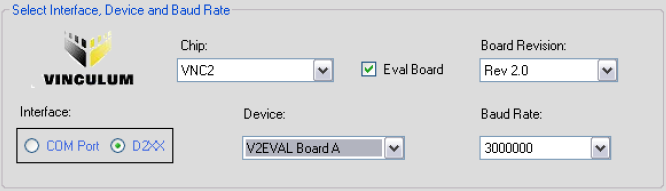
ą×čåąĄąĮąŠčćąĮčŗąĄ ą┐ą╗ą░čéčŗ ą┐ąŠąĘą▓ąŠą╗čÅčÄčé ą┐ąĄčĆąĄą▓ąĄčüčéąĖ čāčüčéčĆąŠą╣čüčéą▓ąŠ ą▓ čĆąĄąČąĖą╝ ą┐čĆąŠą│čĆą░ą╝ą╝ąĖčĆąŠą▓ą░ąĮąĖčÅ, ąĖčüą┐ąŠą╗čīąĘčāčÅ ąŠą┤ąĖąĮ ąĖąĘ ąĘą░ą┐ą░čüąĮčŗčģ ą║ą░ąĮą░ą╗ąŠą▓ ą╝ąĖą║čĆąŠčüčģąĄą╝čŗ FT4232H. ąśčüą┐ąŠą╗čīąĘčāąĄą╝čŗą╣ ą║ą░ąĮą░ą╗ ą▒čŗą╗ ąĖąĘą╝ąĄąĮąĄąĮ ą╝ąĄąČą┤čā čĆąĄą▓ąĖąĘąĖčÅą╝ąĖ Rev 1 ąĖ Rev 2 ą┐ą╗ą░čéčŗ V2Eval, ą┐ąŠčŹč鹊ą╝čā ą┐ąŠą╗čīąĘąŠą▓ą░č鹥ą╗čÄ ąĮčāąČąĮąŠ ą▓čŗą▒čĆą░čéčī ą▓ ą▓čŗą┐ą░ą┤ą░čÄčēąĄą╝ čüą┐ąĖčüą║ąĄ ą┐ąŠą┤čģąŠą┤čÅčēčāčÄ čĆąĄą▓ąĖąĘąĖčÄ ą┐ą╗ą░čéčŗ.
ą¤čĆąĄą┤ą▓ą░čĆąĖč鹥ą╗čīąĮąŠ čüą║ąŠą╝ą┐ąĖą╗ąĖčĆąŠą▓ą░ąĮąĮčŗą╣ ROM-čäą░ą╣ą╗ ą┤ą╗čÅ V2DAP ą┤ąŠčüčéčāą┐ąĄąĮ ą┤ą╗čÅ ąĘą░ą│čĆčāąĘą║ąĖ čü čüą░ą╣čéą░ FTDI. ąØą░ą╣ą┤ąĖč鹥 čŹč鹊čé čäą░ą╣ą╗ ąĮą░ ą┤ąĖčüą║ąĄ ą▓ ą┤ąĖą░ą╗ąŠą│ąĄ ą▓čŗą▒ąŠčĆą░ čäą░ą╣ą╗ą░ ąĖ ą║ą╗ąĖą║ąĮąĖč鹥 ąĮą░ ą║ąĮąŠą┐ą║čā Program ą┤ą╗čÅ ąĘą░ą┐ąĖčüąĖ ą▓ąŠ flash VNC2.
ąĀąĄąČąĖą╝ EEPROM
ąĢčüą╗ąĖ ąÆčŗ ą║ą╗ąĖą║ąĮčāą╗ąĖ "Scan and Parse" ą┤ą╗čÅ ą┤ąĄč鹥ą║čéąĖčĆąŠą▓ą░ąĮąĖčÅ čāčüčéčĆąŠą╣čüčéą▓, ąĖ ą┐ąŠą╗čāčćąĖą╗ąĖ čüą╗ąĄą┤čāčÄčēąĄąĄ čüąŠąŠą▒čēąĄąĮąĖąĄ ąŠą▒ ąŠčłąĖą▒ą║ąĄ, č鹊 ą┐čĆąŠą▓ąĄčĆčīč鹥, ą┐čĆą░ą▓ąĖą╗čīąĮąŠ ą╗ąĖ ą┐ąŠą┤ą║ą╗čÄč湥ąĮąŠ ą║ ą║ąŠą╝ą┐čīčÄč鹥čĆčā čāčüčéčĆąŠą╣čüčéą▓ąŠ FTDI, ąĖ ą┤ąŠąČą┤ąĖč鹥čüčī ąĘą░ą▓ąĄčĆčłąĄąĮąĖčÅ ą┐čĆąŠčåąĄčüčüą░ 菹Įčāą╝ąĄčĆą░čåąĖąĖ čāčüčéčĆąŠą╣čüčéą▓ą░ ąŠą┐ąĄčĆą░čåąĖąŠąĮąĮąŠą╣ čüąĖčüč鹥ą╝ąŠą╣ Windows.
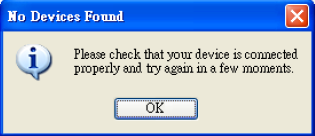
ą¤ąĄčĆąĄą┤ ą┐čĆąŠą│čĆą░ą╝ą╝ąĖčĆąŠą▓ą░ąĮąĖąĄą╝ EEPROM ą┤ąŠą╗ąČąĮąŠ ą▒čŗčéčī ą▓čŗą▒čĆą░ąĮąŠ čåąĄą╗ąĄą▓ąŠąĄ čāčüčéčĆąŠą╣čüčéą▓ąŠ. ąĢčüą╗ąĖ čŹč鹊 ąĮąĄ ą▒čŗą╗ąŠ čüą┤ąĄą╗ą░ąĮąŠ, č鹊 ą▒čāą┤ąĄčé ąŠč鹊ą▒čĆą░ąČąĄąĮąŠ čüą╗ąĄą┤čāčÄčēąĄąĄ čüąŠąŠą▒čēąĄąĮąĖąĄ ąŠą▒ ąŠčłąĖą▒ą║ąĄ.
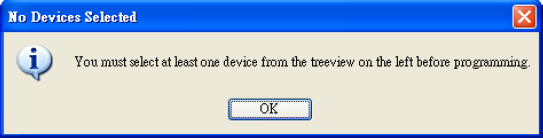
ą¤ąĄčĆąĄą┤ čüčéąĖčĆą░ąĮąĖąĄą╝ EEPROM čéą░ą║ąČąĄ ą┤ąŠą╗ąČąĮąŠ ą▒čŗčéčī ą▓čŗą▒čĆą░ąĮąŠ čåąĄą╗ąĄą▓ąŠąĄ čāčüčéčĆąŠą╣čüčéą▓ąŠ. ąĢčüą╗ąĖ čŹč鹊 ąĮąĄ ą▒čŗą╗ąŠ čüą┤ąĄą╗ą░ąĮąŠ, č鹊 ą▒čāą┤ąĄčé ąŠč鹊ą▒čĆą░ąČąĄąĮąŠ čüą╗ąĄą┤čāčÄčēąĄąĄ čüąŠąŠą▒čēąĄąĮąĖąĄ ąŠą▒ ąŠčłąĖą▒ą║ąĄ.
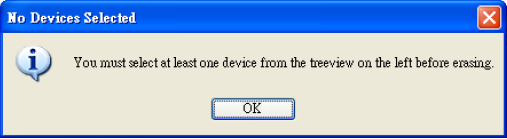
ąĢčüą╗ąĖ ą┐čĆąŠą│čĆą░ą╝ą╝ąĖčĆąŠą▓ą░ąĮąĖąĄ ąĮąĄ ą┐čĆąŠčłą╗ąŠ, č鹊 ą▒čāą┤ąĄčé ąŠč鹊ą▒čĆą░ąČąĄąĮąŠ čüąŠąŠą▒čēąĄąĮąĖąĄ ąŠą▒ ąŠčłąĖą▒ą║ąĄ, ą┐ąŠą║ą░ąĘą░ąĮąĮąŠąĄ ąĮąĖąČąĄ. ąŁč鹊 ą╝ąŠąČąĄčé ą▒čŗčéčī čüą▓čÅąĘą░ąĮąŠ čü ą┐čĆąŠą▒ą╗ąĄą╝ą░ą╝ąĖ ą┤ąĖąĘą░ą╣ąĮą░ ąĖą╗ąĖ ą╝ąŠąĮčéą░ąČą░. ą¤čĆąŠą▓ąĄčĆčīč鹥 čüčģąĄą╝čā (čüčģąĄą╝ą░ ą┐ąŠą┤ą║ą╗čÄč湥ąĮąĖčÅ ąĄčüčéčī ą▓ ą┤ą░čéą░čłąĖč鹥 FTDI ąĮą░ ąÆą░čłąĄ čāčüčéčĆąŠą╣čüčéą▓ąŠ), ą┐čĆąŠą▓ąĄčĆčīč鹥 čéąĖą┐ čāčüčéą░ąĮąŠą▓ą╗ąĄąĮąĮąŠą╣ ą╝ąĖą║čĆąŠčüčģąĄą╝čŗ EEPROM.
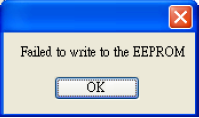
ąÆąĮčāčéčĆąĄąĮąĮąĄąĄ EEPROM ą╝ąĖą║čĆąŠčüčģąĄą╝ FT232R ąĖ FT245R ąĮąĄ ą╝ąŠąČąĄčé ą▒čŗčéčī čüč鹥čĆč鹊:

ąöą╗ąĖąĮą░ ą┤ąĄčüą║čĆąĖą┐č鹊čĆą░ ąĮąĄ ą╝ąŠąČąĄčé ą┐čĆąĄą▓čŗčłą░čéčī 48 čüąĖą╝ą▓ąŠą╗ąŠą▓:

ąĀąĄąČąĖą╝ Flash ROM
ąĪąŠąŠą▒čēąĄąĮąĖąĄ ą│ąŠą▓ąŠčĆąĖčé ąŠą▒ ąŠčłąĖą▒ą║ąĄ čüąĖąĮčģčĆąŠąĮąĖąĘą░čåąĖąĖ VNC1L, ą┐čĆąŠą▓ąĄčĆčīč鹥 ą░ą┐ą┐ą░čĆą░čéąĮąŠąĄ čüąŠąĄą┤ąĖąĮąĄąĮąĖąĄ ą║ą░ą▒ąĄą╗ąĄą╝.
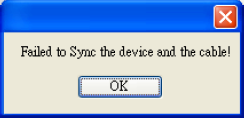
ą×čłąĖą▒ą║ąĖ čāčéąĖą╗ąĖčéčŗ ą║ąŠą╝ą░ąĮą┤ąĮąŠą╣ čüčéčĆąŠą║ąĖ
ąĪąĖčüč鹥ą╝ą░ ąĮąĄ ą╝ąŠąČąĄčé ąĮą░ą╣čéąĖ čāčüčéčĆąŠą╣čüčéą▓ąŠ 0. ąśčüą┐ąŠą╗čīąĘčāą╣č鹥 ą║ąŠą╝ą░ąĮą┤čā SCAN, čćč鹊ą▒čŗ čāąĘąĮą░čéčī ąĮąŠą╝ąĄčĆą░ čāčüčéčĆąŠą╣čüčéą▓, ą┐ąŠą┤ą║ą╗čÄč湥ąĮąĮčŗčģ ą║ PC.
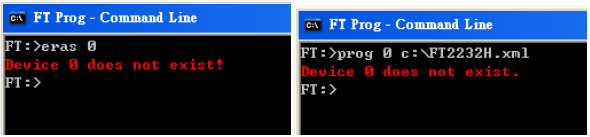
ąĢčüą╗ąĖ ąŠč鹊ą▒čĆą░ąĘąĖą╗ąŠčüčī čüąŠąŠą▒čēąĄąĮąĖąĄ ąŠą▒ ąŠčłąĖą▒ą║ąĄ "Failed to write to the EEPROM", ą┐čĆąŠą▓ąĄčĆčīč鹥 ąĮą░ą┤ąĄąČąĮąŠčüčéčī ą┐ąŠą┤ą║ą╗čÄč湥ąĮąĖčÅ ą║ą░ą▒ąĄą╗čÅ, ąĖ ąĘą░č鹥ą╝ čüąĮąŠą▓ą░ ą┐ąŠą┐čĆąŠą▒čāą╣č鹥 ąĘą░ą┐čĆąŠą│čĆą░ą╝ą╝ąĖčĆąŠą▓ą░čéčī čŹč鹊 čāčüčéčĆąŠą╣čüčéą▓ąŠ. ąóą░ą║ąČąĄ ą┐čĆąŠą▓ąĄčĆčīč鹥, čćč鹊 čüąŠą▓ą┐ą░ą┤ą░čÄčé čéąĖą┐čŗ čłą░ą▒ą╗ąŠąĮą░ ąĖ čāčüčéčĆąŠą╣čüčéą▓ą░.
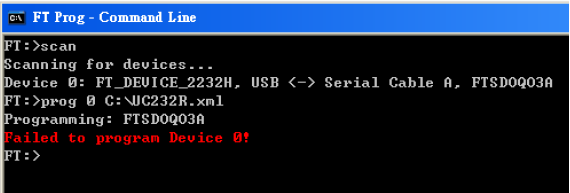
ąóąĖą┐ ą▓ čäą░ą╣ą╗ąĄ čłą░ą▒ą╗ąŠąĮą░ ąĖ čéąĖą┐ ą╝ąĖą║čĆąŠčüčģąĄą╝čŗ ą┤ąŠą╗ąČąĮčŗ čüąŠą▓ą┐ą░ą┤ą░čéčī:
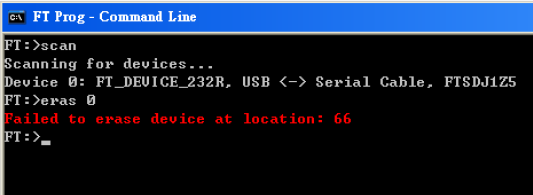
FT232R ąĖ FT245R ąĮąĄ ą╝ąŠą│čāčé ą▒čŗčéčī čüč鹥čĆčéčŗ:
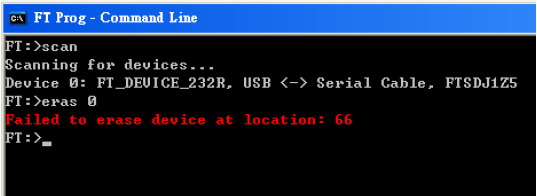
FT_Prog ąĮąĄ ą▓ąĖą┤ąĖčé ą┐ąŠą┤ą║ą╗čÄč湥ąĮąĮąŠąĄ čāčüčéčĆąŠą╣čüčéą▓ąŠ, ą┤čĆą░ą╣ą▓ąĄčĆ ąĮąĄ čāčüčéą░ąĮą░ą▓ą╗ąĖą▓ą░ąĄčéčüčÅ
ąĪąĖą╝ą┐č鹊ą╝čŗ: Windows ą▓ąĖą┤ąĖčé ą┐ąŠą┤ą║ą╗čÄč湥ąĮąĮąŠąĄ čāčüčéčĆąŠą╣čüčéą▓ąŠ, ąĮąŠ ąŠč鹊ą▒čĆą░ąČą░ąĄčé ąĄą│ąŠ čü ąČąĄą╗čéčŗą╝ ąĘąĮą░čćą║ąŠą╝, čüąĖą│ąĮą░ą╗ąĖąĘąĖčĆčāčÄčēąĄą╝ ąŠą▒ ąŠčéčüčāčéčüčéą▓ąĖąĖ ą┤čĆą░ą╣ą▓ąĄčĆą░. ąöčĆą░ą╣ą▓ąĄčĆ čāčüčéą░ąĮąŠą▓ąĖčéčī ąĮąĄ ą┐ąŠą╗čāčćą░ąĄčéčüčÅ ąĮąĄą╗čīąĘčÅ (ąĮąĖ VCP/CDM, ąĮąĖ D2XX), ąĖ čāčéąĖą╗ąĖčéą░ FT_Prog ą┐čĆąĖ ąĘą░ą┐čāčüą║ąĄ čüą║ą░ąĮąĖčĆąŠą▓ą░ąĮąĖčÅ ą▓čŗą▓ąŠą┤ąĖčé čüąŠąŠą▒čēąĄąĮąĖąĄ "FT_Prog has detected an FTDI device but cannot determine its type".
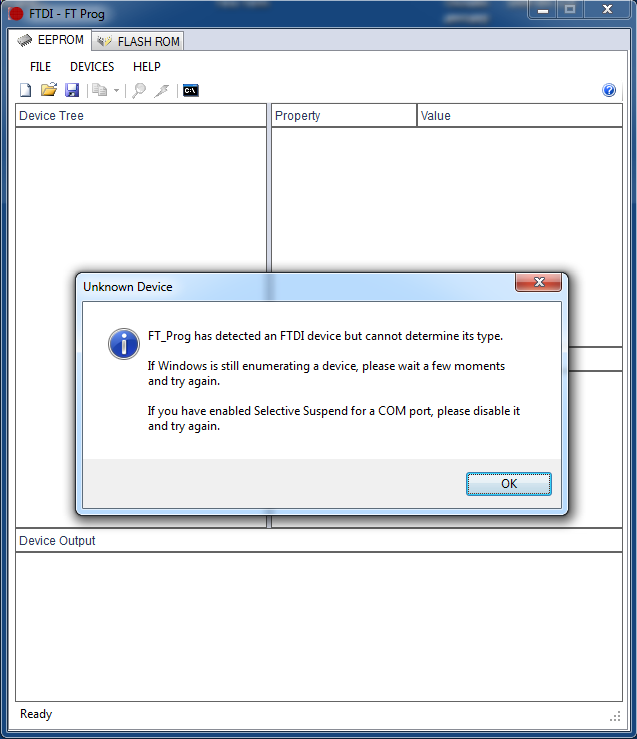
ą¤čĆąŠą▒ą╗ąĄą╝ą░ čüą║ąŠčĆąĄąĄ ą▓čüąĄą│ąŠ ą▓ č鹊ą╝, čćč鹊 ąĖą┤ąĄąĮčéąĖčäąĖą║ą░č鹊čĆčŗ VID ąĖ PID čā čŹč鹊ą│ąŠ čāčüčéčĆąŠą╣čüčéą▓ą░ ąĮąĄ čüąŠąŠčéą▓ąĄčéčüčéą▓čāčÄčé ąĮąĖ ąŠą┤ąĮąŠą╣ ą┐ą░čĆąĄ ąĖąĮą┤ąĄąĮčéąĖčäąĖą║ą░č鹊čĆąŠą▓, ą║ąŠč鹊čĆčŗąĄ ą┐čĆąĖčüčāčéčüčéą▓čāčÄčé ą▓ INF-čäą░ą╣ą╗ąŠą▓ ą┤čĆą░ą╣ą▓ąĄčĆąŠą▓. ąŁč鹊 čäą░ą╣ą╗čŗ ftdibus.inf ąĖ ftdiport.inf, ą║ąŠč鹊čĆčŗąĄ ąĮą░čģąŠą┤čÅčéčüčÅ ą▓ ą░čĆčģąĖą▓ąĄ čü VCP-ą┤čĆą░ą╣ą▓ąĄčĆąŠą╝ CDM v2.12.28 WHQL Certified.zip (čåąĖčäčĆčŗ ą╝ąŠą│čāčé ą╝ąĄąĮčÅčéčīčüčÅ ą▓ ąĘą░ą▓ąĖčüąĖą╝ąŠčüčéąĖ ąŠčé ą▓ąĄčĆčüąĖąĖ ą┤čĆą░ą╣ą▓ąĄčĆą░).
ąöą╗čÅ č鹊ą│ąŠ, čćč鹊ą▒čŗ čĆąĄčłąĖčéčī ą┐čĆąŠą▒ą╗ąĄą╝čā, ą▓čŗą┐ąŠą╗ąĮąĖč鹥 čüą╗ąĄą┤čāčÄčēąĖąĄ čłą░ą│ąĖ:
1. ąŻąĘąĮą░ą╣č鹥 čü ą┐ąŠą╝ąŠčēčīčÄ ąöąĖčüą┐ąĄčéč湥čĆą░ ąŻčüčéčĆąŠą╣čüčéą▓ č鹥ą║čāčēąĖąĄ ąĖą┤ąĄąĮčéąĖčäąĖą║ą░č鹊čĆčŗ USB-čāčüčéčĆąŠą╣čüčéą▓ą░ FTDI. ąöą╗čÅ čŹč鹊ą│ąŠ ąŠčéą║čĆąŠą╣č鹥 čüą▓ąŠą╣čüčéą▓ą░ čāčüčéčĆąŠą╣čüčéą▓ą░, ą┐ąĄčĆąĄą╣ą┤ąĖč鹥 ąĮą░ ąĘą░ą║ą╗ą░ą┤ą║čā ąĪą▓ąĄą┤ąĄąĮąĖčÅ, ąĖ ą▓čŗą▒ąĄčĆąĖč鹥 čüą▓ąŠą╣čüčéą▓ąŠ ąśąö ąŠą▒ąŠčĆčāą┤ąŠą▓ą░ąĮąĖčÅ. ąöąŠą╗ąČąĮąŠ ąŠč鹊ą▒čĆą░ąĘąĖčéčīčüčÅ ąŠą║ąĮąŠ ąĮą░ą┐ąŠą┤ąŠą▒ąĖąĄ čüą╗ąĄą┤čāčÄčēąĄą│ąŠ:
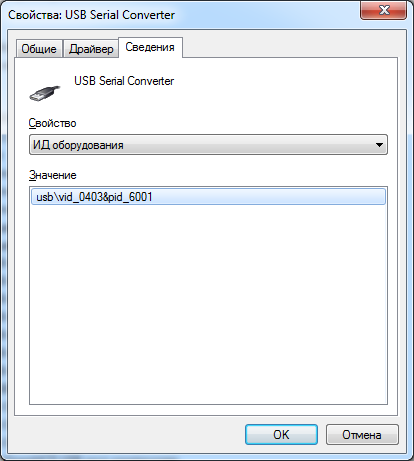
ąŚą░ą┐ąŠą╝ąĮąĖč鹥 4 čüąĖą╝ą▓ąŠą╗ą░ ą┐ąŠčüą╗ąĄ ą┐čĆąĄčäąĖą║čüą░ VID_ ąĖ ą┐ąŠčüą╗ąĄ ą┐čĆąĄčäąĖą║čüą░ PID_. ąŁč鹊 ąĖą┤ąĄąĮčéąĖčäąĖą║ą░č鹊čĆčŗ ą┐čĆąŠąĖąĘą▓ąŠą┤ąĖč鹥ą╗čÅ ąŠą▒ąŠčĆčāą┤ąŠą▓ą░ąĮąĖčÅ (Vendor ID, VID) ąĖ ą╝ąŠą┤ąĄą╗ąĖ čāčüčéčĆąŠą╣čüčéą▓ą░ (Product ID, PID), ą┤ą▓ą░ 16-ą▒ąĖčéąĮčŗčģ čćąĖčüą╗ą░ ą▓ čłąĄčüčéąĮą░ą┤čåą░č鹥čĆąĖčćąĮąŠą╝ ą▓ąĖą┤ąĄ. ąŚą░ą┐ąŠą╝ąĮąĖč鹥 čŹčéąĖ ąĖą┤ąĄąĮčéąĖčäąĖą║ą░č鹊čĆčŗ.
2. ą¦č鹊ą▒čŗ ąĮąŠčĆą╝ą░ą╗čīąĮąŠ čāčüčéą░ąĮą░ą▓ą╗ąĖą▓ą░ą╗čüčÅ ą┤čĆą░ą╣ą▓ąĄčĆ, ąĮąĄąŠą▒čģąŠą┤ąĖą╝ąŠ ąĮą░ą╗ąĖčćąĖąĄ čüčéčĆąŠą║ąĖ ą▓ INF-čäą░ą╣ą╗ą░čģ, ą│ą┤ąĄ čüąŠą┤ąĄčƹȹ░čéčüčÅ ąĖą┤ąĄąĮčéąĖčäąĖą║ą░č鹊čĆčŗ ąÆą░čłąĄą│ąŠ čāčüčéčĆąŠą╣čüčéą▓ą░. ąĪčéčĆąŠą║ąĖ čü ąĖą┤ąĄąĮčéąĖčäąĖą║ą░č鹊čĆą░ą╝ąĖ ą┐čĆąĖčüčāčéčüčéą▓čāčÄčé ą┤ą╗čÅ ą▓čüąĄčģ čāčüčéčĆąŠą╣čüčéą▓ FTDI ą▓ čäą░ą╣ą╗ą░čģ ftdibus.inf ąĖ ftdiport.inf.
ąÆąŠčé čéą░ą║ ą╝ąŠą│čāčé ą▓čŗą│ą╗čÅą┤ąĄčéčī čüčéčĆąŠą║ąĖ čü ąĖą┤ąĄąĮčéąĖčäąĖą║ą░č鹊čĆą░ą╝ąĖ VID ąĖ PID ą▓ čäą░ą╣ą╗ąĄ ftdibus.inf (čŹč鹊 ą╝ąŠą│čāčé ą▒čŗčéčī čüąĄą║čåąĖąĖ [FtdiHw], [FtdiHw.NTamd64] ąĖ čé. ą┐., ą▓ ąĘą░ą▓ąĖčüąĖą╝ąŠčüčéąĖ ąŠčé ą╝ąŠą┤ąĄą╗ąĖ ą┐čĆąŠčåąĄčüčüąŠčĆą░ PC ąĖ ą▓ąĄčĆčüąĖąĖ ąŠą┐ąĄčĆą░čåąĖąŠąĮąĮąŠą╣ čüąĖčüč鹥ą╝čŗ):
[FtdiHw]
%USB\VID_0403&PID_6001.DeviceDesc%=FtdiBus.NT,USB\VID_0403&PID_6001
%USB\VID_0403&PID_6010&MI_00.DeviceDesc%=FtdiBus.NT,USB\VID_0403&PID_6010&MI_00
%USB\VID_0403&PID_6010&MI_01.DeviceDesc%=FtdiBus.NT,USB\VID_0403&PID_6010&MI_01
%USB\VID_0403&PID_6011&MI_00.DeviceDesc%=FtdiBus.NT,USB\VID_0403&PID_6011&MI_00
%USB\VID_0403&PID_6011&MI_01.DeviceDesc%=FtdiBus.NT,USB\VID_0403&PID_6011&MI_01
%USB\VID_0403&PID_6011&MI_02.DeviceDesc%=FtdiBus.NT,USB\VID_0403&PID_6011&MI_02
%USB\VID_0403&PID_6011&MI_03.DeviceDesc%=FtdiBus.NT,USB\VID_0403&PID_6011&MI_03
%USB\VID_0403&PID_6014.DeviceDesc%=FtdiBus.NT,USB\VID_0403&PID_6014
%USB\VID_0403&PID_6015.DeviceDesc%=FtdiBus.NT,USB\VID_0403&PID_6015
%USB\VID_0403&PID_601B&REV_1400.DeviceDesc%=FtdiBus.NT,USB\VID_0403&PID_601B&REV_1400
%USB\VID_0403&PID_601B&MI_00.DeviceDesc%=FtdiBus.NT,USB\VID_0403&PID_601B&MI_00
%USB\VID_0403&PID_601B&MI_01.DeviceDesc%=FtdiBus.NT,USB\VID_0403&PID_601B&MI_01
%USB\VID_0403&PID_601B&MI_02.DeviceDesc%=FtdiBus.NT,USB\VID_0403&PID_601B&MI_02
%USB\VID_0403&PID_601B&MI_03.DeviceDesc%=FtdiBus.NT,USB\VID_0403&PID_601B&MI_03
%USB\VID_0403&PID_601C&REV_1700.DeviceDesc%=FtdiBus.NT,USB\VID_0403&PID_601C&REV_1700
%USB\VID_0403&PID_601C&MI_00.DeviceDesc%=FtdiBus.NT,USB\VID_0403&PID_601C&MI_00
%USB\VID_0403&PID_601C&MI_01.DeviceDesc%=FtdiBus.NT,USB\VID_0403&PID_601C&MI_01
%USB\VID_0403&PID_601C&MI_02.DeviceDesc%=FtdiBus.NT,USB\VID_0403&PID_601C&MI_02
%USB\VID_0403&PID_601C&MI_03.DeviceDesc%=FtdiBus.NT,USB\VID_0403&PID_601C&MI_03
%USB\VID_0403&PID_0FEC.DeviceDesc%=FtdiBus.NT,USB\VID_0403&PID_0FEC
ąÉąĮą░ą╗ąŠą│ąĖčćąĮąŠ ą╝ąŠą│čāčé ą▓čŗą│ą╗čÅą┤ąĄčéčī čüčéčĆąŠą║ąĖ ą▓ čäą░ą╣ą╗ąĄ ftdiport.inf:
[FtdiHw]
%VID_0403&PID_6001.DeviceDesc%=FtdiPort.NT,FTDIBUS\COMPORT&VID_0403&PID_6001
%VID_0403&PID_6010.DeviceDesc%=FtdiPort.NT,FTDIBUS\COMPORT&VID_0403&PID_6010
%VID_0403&PID_6011.DeviceDesc%=FtdiPort.NT,FTDIBUS\COMPORT&VID_0403&PID_6011
%VID_0403&PID_6014.DeviceDesc%=FtdiPort.NT,FTDIBUS\COMPORT&VID_0403&PID_6014
%VID_0403&PID_6015.DeviceDesc%=FtdiPort.NT,FTDIBUS\COMPORT&VID_0403&PID_6015
%VID_0403&PID_0000.DeviceDesc%=FtdiPort.NT,FTDIBUS\COMPORT&VID_0403&PID_0000
ąĢčüą╗ąĖ ą┐ąŠ ą║ą░ą║ąŠą╣-č鹊 ą┐čĆąĖčćąĖąĮąĄ ąĘą┤ąĄčüčī ąĮąĄčé čüčéčĆąŠą║ąĖ čü ąÆą░čłąĖą╝ąĖ ąĖą┤ąĄąĮčéąĖčäąĖą║ą░č鹊čĆą░ą╝ąĖ, č鹊 ąĮčāąČąĮąŠ ą┤ąŠą▒ą░ą▓ąĖčéčī čéą░ą║čāčÄ čüčéčĆąŠą║čā, ąĖ č鹊ą│ą┤ą░ ą┤čĆą░ą╣ą▓ąĄčĆ čāčüčéą░ąĮąŠą▓ąĖčéčüčÅ. ąŁč鹊 ą╝ąŠąČąĮąŠ čüą┤ąĄą╗ą░čéčī ąŠą▒čŗčćąĮčŗą╝ č鹥ą║čüč鹊ą▓čŗą╝ čĆąĄą┤ą░ą║č鹊čĆąŠą╝.
3. ą¤ąŠčüą╗ąĄ č鹊ą│ąŠ, ą║ą░ą║ ąĖčüą┐čĆą░ą▓ąĖč鹥 čäą░ą╣ą╗čŗ ftdibus.inf ąĖ ftdiport.inf, ą┤ąŠą▒ą░ą▓ąĖą▓ ą▓ ąĮąĖčģ čüčéčĆąŠą║ąĖ čü ąÆą░čłąĖą╝ąĖ ąĖą┤ąĄąĮčéąĖčäąĖą║ą░č鹊čĆą░ą╝ąĖ VID ąĖ PID, čüąŠčģčĆą░ąĮąĖč鹥 ąĖčģ, ą┐ąĄčĆąĄą┐ąŠą┤ą║ą╗čÄčćąĖč鹥 čāčüčéčĆąŠą╣čüčéą▓ąŠ USB ąĖ čāčüčéą░ąĮąŠą▓ąĖč鹥 ą┤ą╗čÅ ąĮąĄą│ąŠ ą┤čĆą░ą╣ą▓ąĄčĆ, čāą║ą░ąĘą░ą▓ ą▓ ą║ą░č湥čüčéą▓ąĄ ąĖčüč鹊čćąĮąĖą║ą░ ą┤čĆą░ą╣ą▓ąĄčĆąŠą▓ ą┐ą░ą┐ą║čā, ą│ą┤ąĄ ąĮą░čģąŠą┤čÅčéčüčÅ ąĖčüą┐čĆą░ą▓ą╗ąĄąĮąĮčŗąĄ čäą░ą╣ą╗čŗ ftdibus.inf ąĖ ftdiport.inf.
4. ą¤ąŠčüą╗ąĄ čŹč鹊ą│ąŠ FT_Prog ąĮąŠčĆą╝ą░ą╗čīąĮąŠ ą┐čĆąŠčüą║ą░ąĮąĖčĆčāąĄčé čāčüčéčĆąŠą╣čüčéą▓ą░ USB ąĖ čāą▓ąĖą┤ąĖčé ąÆą░čłąĄ čāčüčéčĆąŠą╣čüčéą▓ąŠ. ą¤ąŠą╝ąĄąĮčÅą╣č鹥 ąĖą┤ąĄąĮčéąĖčäąĖą║ą░č鹊čĆčŗ VID ąĖ PID ąĮą░ čüčéą░ąĮą┤ą░čĆčéąĮčŗąĄ, ą┐čĆąĄą┤ąŠčüčéą░ą▓ą╗čÅąĄą╝čŗąĄ ą║ąŠą╝ą┐ą░ąĮąĖąĄą╣ FTDI (ą▓ čüąŠąŠčéą▓ąĄčéčüčéą▓ąĖąĖ čü ąĖčüą┐ąŠą╗čīąĘčāąĄą╝čŗą╝ čćąĖą┐ąŠą╝), ąĖ ąĘą░ą┐ąĖčłąĖč鹥 ąĖčģ ą▓ EEPROM.
ąöčĆčāą│ą░čÅ ą┐čĆąĖčćąĖąĮą░ ąŠčłąĖą▒ą║ąĖ, ą║ąŠą│ą┤ą░ čāčéąĖą╗ąĖčéą░ FT_Prog ąĮąĄ ą╝ąŠąČąĄčé ą┐čĆąŠčüą║ą░ąĮąĖčĆąŠą▓ą░čéčī čāčüčéčĆąŠą╣čüčéą▓ąŠ FTDI, ą╝ąŠąČąĄčé ą▒čŗčéčī ą▓ č鹊ą╝, čćč鹊 ą┐ąŠčĆčé USB-čāčüčéčĆąŠą╣čüčéą▓ą░ FTDI ąŠčéą║čĆčŗčé ą║ą░ą║ąŠą╣-č鹊 ą┤čĆčāą│ąŠą╣ ą┐čĆąŠą│čĆą░ą╝ą╝ąŠą╣ (ąĮą░ą┐čĆąĖą╝ąĄčĆ, ą║ ą▓ąĖčĆčéčāą░ą╗čīąĮąŠą╝čā COM-ą┐ąŠčĆčéčā ą┐ąŠą┤ą║ą╗čÄč湥ąĮą░ ą┐čĆąŠą│čĆą░ą╝ą╝ą░ ą║ąŠąĮčüąŠą╗ąĖ č鹥čĆą╝ąĖąĮą░ą╗ą░). ąöą╗čÅ čāčüčéčĆą░ąĮąĄąĮąĖčÅ ąŠčłąĖą▒ą║ąĖ ąĘą░ą║čĆąŠą╣č鹥 ą▓čüąĄ ą┐čĆąŠą│čĆą░ą╝ą╝čŗ, ą║ąŠč鹊čĆčŗąĄ ą┐ąŠč鹥ąĮčåąĖą░ą╗čīąĮąŠ ą╝ąŠą│čāčé ąŠčéą║čĆčŗą▓ą░čéčī čüąŠąĄą┤ąĖąĮąĄąĮąĖąĄ čü USB-ą┐ąŠčĆč鹊ą╝ ąÆą░čłąĄą│ąŠ čāčüčéčĆąŠą╣čüčéą▓ą░.
[ąĪčüčŗą╗ą║ąĖ]
1. User Guide for FTDI FT_PROG Utility site:ftdichip.com.
2. Utilities site:ftdichip.com.
3. Installation Guides site:ftdichip.com.
4. AN_385: FTDI D3XX Driver Installation Guide site:ftdichip.com.
5. Microsoft .NET Framework 3.5 site:microsoft.com.
6. Advanced Driver Options site:microsoft.com.
7. Vinculum Toolchain site:ftdichip.com.
8. Vinculum-II Tool Chain Getting Started Guide site:ftdichip.com.
9. ąÜą░ą║ čüč鹥ą║ USB ą┐čĆąŠąĖąĘą▓ąŠą┤ąĖčé 菹Įčāą╝ąĄčĆą░čåąĖčÄ čāčüčéčĆąŠą╣čüčéą▓ą░.
10. 180420ftdi-drivers-and-utils.zip - ą┤čĆą░ą╣ą▓ąĄčĆčŗ, ą┤ąŠą║čāą╝ąĄąĮčéą░čåąĖčÅ, čāčéąĖą╗ąĖčéą░ FT_Prog. |

ąÜąŠą╝ą╝ąĄąĮčéą░čĆąĖąĖ
microsin: ą▓ąĄčĆąĮąŠ, ąĄčüą╗ąĖ čā ąÆą░čü ą║ą╗ąŠąĮ ą║ą░č湥čüčéą▓ąĄąĮąĮčŗą╣.
RSS ą╗ąĄąĮčéą░ ą║ąŠą╝ą╝ąĄąĮčéą░čĆąĖąĄą▓ čŹč鹊ą╣ ąĘą░ą┐ąĖčüąĖ